
MODELL
MODEL
AR-BD14
AR-PB2 A
DIGITAL KOPIATOR
EXPANSIONSSATS FÖR
SKRIVARE
BRUKSANVISNING
• INLEDANDE INFORMATION
• UTSKRIFT FRÅN EN DATOR I
Windows-MILJÖ
• SKRIVARDRIVRUTIN FÖR
Macintosh
• KONTROLLPANELEN
• HUVUDOPERATÖRENS
HANDBOK
• FELSÖKNING FÖR
SKRIVAREN
• SPECIFIKATIONER
• APPENDIX
......................................23
..............................5
...................29
.....................................40
.................................57
.......................63
.....................................64
Sida
..........1
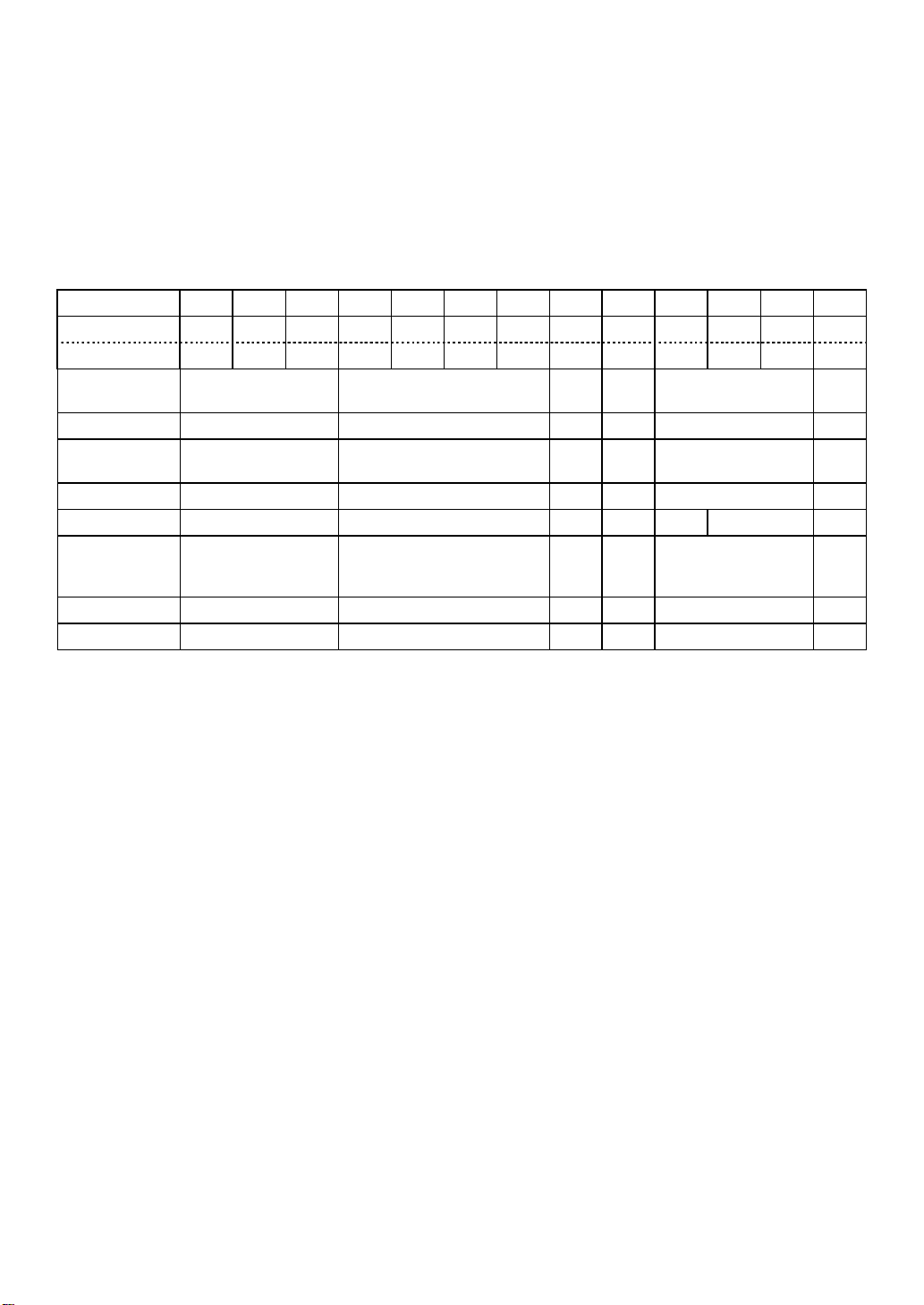
Lista över modeller för expansionssatsen AR-PB2A
(gällande i mars 2000)
Detaljerna angående specifikationer, funktioner och tillval för skrivaren kan variera beroende på
skrivarmodell. Det kan också hända att vissa av de funktioner som beskrivs i denna bruksanvisning
inte är användbara beroende på den skrivardrivrutin som används. Vi hänvisar till sidan 66.
Modellnamn AR-280 AR-285 AR-335 AR-250 AR-281 AR-286 AR-336 AR-405 AR-505 AR-287 AR-337 AR-407 AR-507
Hårddisk Ja Ja Ja Nej
Kapacitet 2GB*22GB*22GB*21GB 2GB 2GB 2GB 2GB 2GB 4.3GB 4.3GB 4.3GB 4.3GB
Utskrift i omvänd
ordning
Fotoförbättring Nej Nej Nej Ja Ja Ja
Tonerbesparing/ka
ntutjämning
Hemlig utskrift Nej Nej Nej Nej Ja Ja
Parallellutskrif t Nej Nej Nej Nej Nej Ja Ja
Status/
varningssignaler
med e-post
Kontokontroll Nej Nej Nej Nej Ja Ja
Nätverksscanner
*3
Ja Ja Ja Nej Ja Nej
Nej Ja Ja Ja Ja Ja
Nej Nej Nej Nej
Nej Nej Nej Nej Ja Ja
*1
Ja Ja Ja Ja Ja Ja Ja Ja Ja
Ja Ja
*1 Tillval
*2 Vissa av modellerna kan ha en hårddisk på 1 GB.
*3 AR-NS1 krävs som extra utrustning.
CINSW1998FC51

Garanti
Trots alla ansträngningar att göra detta dokument så korrekt och användbart som möjligt, kan
SHARP inte utfärda några som helst garantier avseende dess innehåll. Alla uppgifter kan ändr as
utan meddelande. SHARP kommer inte att vara ansvar igt f ör någr a som helst förluster eller skador ,
vare sig dessa är direkta eller indirekta, som uppstått från eller har samband med användningen av
denna bruksanvisning.
© Copyright SHARP Corporation 2000. Med ensamrätt. Mångfaldigande, anpassning eller
översättning utan föregående tillstånd är förbjudet, utom i de fall då upphovslagar na tillåter detta.
Varumärken
Microsoft Windows, MS-DOS och Windows NT är varum ärken som tillhör Microsoft Cor poration i
USA och andra länder.
Macintosh, Power Macintosh, Mac OS, LaserWriter och AppleTalk är registrer ade varumär ken som
tillhör Apple Computer, Inc.
IBM, PC/AT och PowerPC är varumärken som t illhör Int er nat ional Business Machines Corporat ion.
Pentium är ett registrer at var um är ke som t illhör Intel Corporation.
PCL är ett varumärke som tillhör Hewlett-Packar d Com pany.
PostScript® är ett registr er at var um är ke som tillhör Adobe systems Incorporated.
NetWare är ett registrerat var um är ke som t illhör Novell, Inc.
Alla andra varumärken och upphovsrätter t illhör sina r espekt ive ägar e.
Anmärkningar
Följande anmärkningar förekommer i denna bruksanvisning.
VIKTIGT
Detta anger åtgärder som måste vidtagas för att skrivaren ska fungera på rätt sätt. Skrivaren
kommer inte att skadas om dessa anvisningar inte f öljs, men den kommer då inte att fungera alls
eller fungera på ett oberäkneligt sätt.
OBS!
Detta anger sådant som inte är absolut nödvändigt för skrivardriften. Texten här kan ange
alternativa tillvägagångssätt eller tillhandahålla ytterligare information.
i
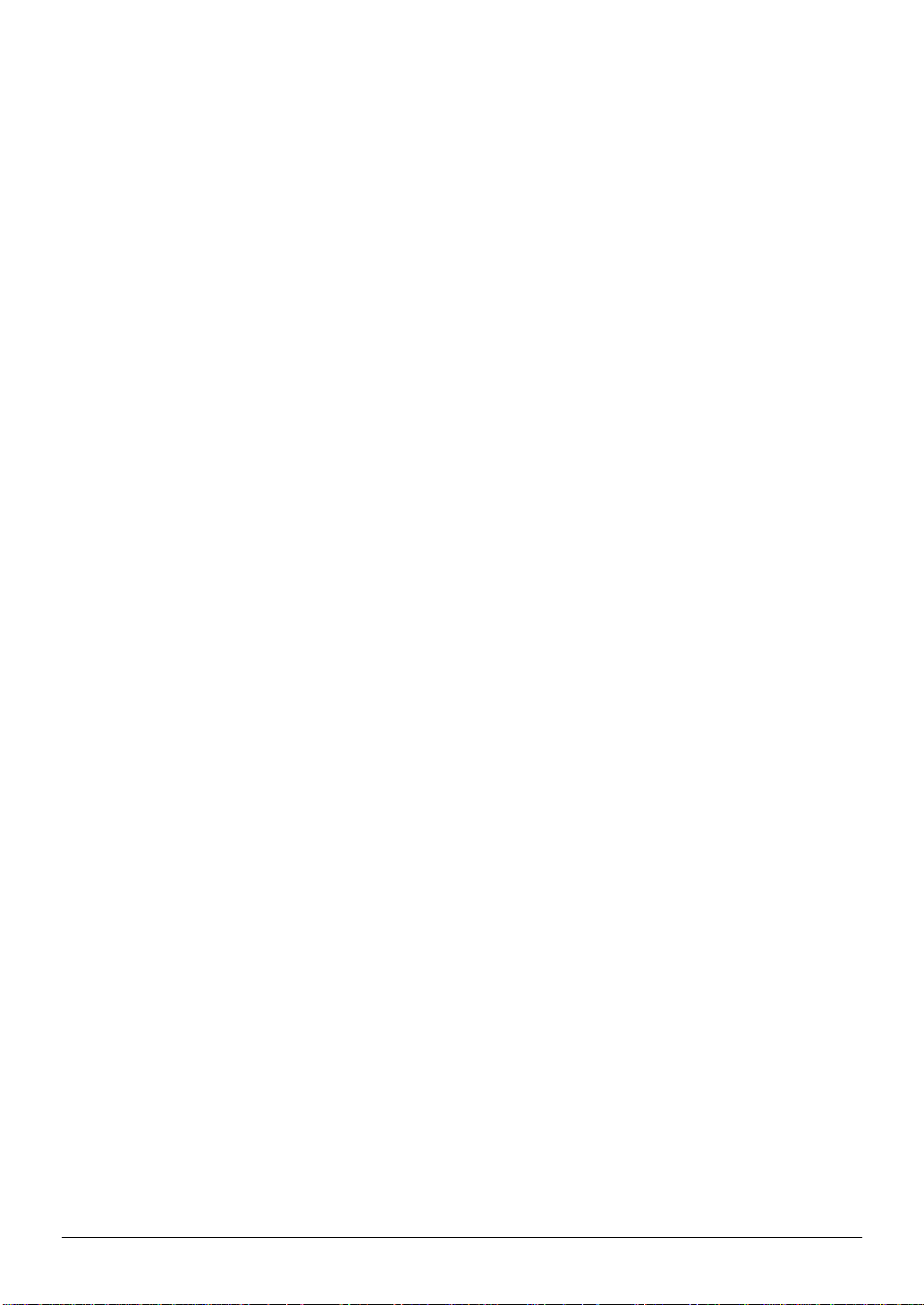
EXPANSIONSSATS FÖR SKRIVARE AR-PB2 A
LICENS FÖR PROGRAMVARA
LÄS NOGGRANT IGENOM DENNA LICENS INNAN PROGRAMVARAN ANVÄNDS. GENOM ATT
ANVÄNDA PROGRAMVARAN GÅR DU MED PÅ VILLKOREN I DENNA LICENS.
1. Licens.
sig p å d iske tt , i ROM eller nå go t a nnat med ium ( “pr o gra mvar an” ) o ch tillhö r and e do ku ment a tio n är lice nsie rad t ill dig a v
SHARP. Du äger den diskett på vilken programvaran har minneslagrats, men SHARP och/eller SHARP:s licensgivare äger
rä t t ig he t e r na till p r o g ra mv ar a n o c h t illhö r a nd e doku men t a t io n. D e nna lic en s g e r d ig t ills t å nd a t t a nv än da p r o g ra mv ar a n fö r
en elle r fler a d at or er anslu t na t ill en e nda sk riva re o ch at t g ör a e n en da b ack -u p- ko pia a v pr o gra mvar an s om k an lä sa s av
dator. På denna kopia måste du återge SHARP:s upphovsrättsmeddelande och alla andra äganderättst exter som fanns på
originalkopian av programvaran. Du äger också rät t at t ö verföra alla dina licensrättigheter för programvaran, reservkopian
av programv aran , tillhörande dokumentation och en kopia av denna lic ens till en ann an perso n, under förutsättning att denna
andra p erson läser igenom och g odtar b estämmelserna och villkoren för denna licen s.
2. Förbehåll.
SH ARP o c h/ e ller S H AR P :s lic en sg iva r e. F ö r att s k yd da d em få r d u in t e de k o mp iler a , an pa s sa , fö r än d ra e lle r p å a nna t s ä t t
ut nyt tja elle r för s ö k a k o mma å t pr o g r a mko d e n så at t den ka n läs as a v nå g o n p e rs o n. D u få r in t e mo difie r a , län ka iho p i e t t
nätverk, låna, hyra eller leasa ut, distribuera eller skapa derivat av programvaran, varken helt eller delvis. Du får inte på
elektronisk väg överföra pr ogramvaran från en dator till en an nan eller öv er ett n ätverk.
3. Uppsägning.
pr ogramvaran och tillhörande dokumen tation samt alla kopior av dessa. Denna licens s ägs upp omedelbart utan meddelande
från SHARP och/eller SHARP:s licensgivare, om du bryter mot någon av föreskrifterna i denna licens. Efter uppsägning
måste du förstöra progra mvara n och tillhö rand e do kumentation samt alla kopior av d essa .
4. Lagliga exportbestämmelser.
från SHARP, eller direkta produkter av dessa, kommer att exporteras från USA utom på de sätt som medges av Förenta
St ate rnas lagar oc h best ämmels er. O m du p å laglig väg h ar er hållit pro gra mvara n ut anför USA, går du me d på a tt inte
återexporter a vare sig programvaran eller andra tekniska data erhållna från SHARP, inte heller direkta produkter av dessa,
ut o m på d e sä tt so m med ge s a v Fö r ent a St at e rn as lag ar oc h be st ä mmelse r samt e nligt d e fö r o rd ning ar so m finn s i de t lan d
där programvaran erhölls.
5. Myndighetsanvändare.
statsmakt gälle r följa nde bestämmelser. S taten går med på följande:
(i) Om pr o gra mvar an le ver er as t ill Fö rs var sde pa rt emen te t, kla ssific era s p ro gr amva ra n so m “k omme rs iell p ro gr amvar a för
(ii) Om programvaran levereras till någon annan enhet eller myndighet inom Förenta Staternas statsmakt än
6. Begränsad garanti för lagringsmedia.
anvä ndning är fria från mate rial- o ch tillverkning sdefek ter u nder nit tio ( 90) dagar från inköpsdatum, enligt en ko pia av
kvittot. SHARP:s och/eller SHARP:s licensgivares enda skyldighet och din enda gottgö relse är ett ut byte av en diskett som
inte uppfyller SHARP:s begränsade garanti och som återlämnas till S HAR P elle r en a v SH ARP a ukt o rise rad rep res ent ant
tillsammans med en kopia på kvittot. SHARP har ingen skyldighet att byta ut en diskett som har skadats genom en
olyckshändelse, missbruk eller felaktig användning.
Användar progr am, demonstratio ns program, systemvar a och annan programvara so m medföljer denna licens, vare
Programvaran innehåller upphovsrättsskyddat material, industrihemligheter och annat material som tillhör
Den na licen s gäller tills d en sä gs upp. Du kan säga upp denna licens när som helst genom att förstöra
Du accepterar och bekräftar att varken programvaran eller andra tekniska data erhållna
Om du köper programvaran på uppdrag av någon enhet eller myndighet inom Förenta Stater nas
datorer” o ch staten har endast “begränsade rättigheter” (såsom detta definieras i klausul 252. 227-7013 (c)( 1) i DFARS)
till pro gramvara n och dess dok umentat ion.
Försvarsdepartementet, blir st atens rättigheter t ill programvaran och dess dokumentat ion de som beskrivs i klausul
52.227-19 (c)(2) i FAR, eller om det gäller NASA, i klausul 18-52. 227- 86 (d) i NASA:s tillägg till FA R.
SHARP garanterar att de disketter på vilka programvaran finns vid normal
ALLA UNDERFÖRSTÅDDA GARANTIER FÖR DISKETTERNA, INKLUSIVE UNDERFÖRSTÅDDA GARANTIER
OM SÄLJBARHET ELLER LÄMPLIGHET FÖR ETT VISST SYFTE, ÄR TIDSBEGRÄNSADE TILL NITTIO (90)
DAGAR FRÅN LEVERANSDATUM. DENNA GARANTI GER DIG SPECIFIKA LAGLIGA RÄTTIGHETER, OCH
DU KAN OCKSÅ HA ANDRA RÄTTIGHETER SOM KAN VARIERA FRÅN JURISDIKTION TILL JURISDIKTION.
ii

7. Frånsägande av garanti för programvaran. Du bekräftar och accepterar uttryckligen att användning av progr amvaran
ske r på d in ege n risk. Pro gramv aran o ch t illhöra nde do kume ntat ion t illhanda hålles “I BEFI NTLI GT S KICK” och utan
någon som helst garanti, och SHARP och SHARP:s licensgivare (i punkterna 7 och 8 gemensamt kallade “SHARP”)
FRÅNSÄGER SIG UTTRYCKLIGEN ALLA GARANTIER, UTTRYCKTA ELLER UNDERFÖRSTÅDDA,
INKLUSIVE MEN INTE BEGRÄNSADE TILL, GARANTIER OM SÄLJBARHET ELLER LÄMPLIGHET FÖR ETT
VISST SYFTE. SHARP GARANTERAR INTE ATT DE FUNKTIONER SOM FlNNS I PROGRAMVARAN
UPPFYLLER DINA KRAV ELLER ATT ANVÄNDNINGEN AV PROGRAMVARAN BLIR FRI FRÅN AVBROTT
ELLER FEL, ELLER ATT DEFEKTER I PROGRAMVARAN KOMMER ATT KORRIGERAS. DESSUTOM
GARANTERAR INTE SHARP ELLER GÖR NÅGRA UTSAGOR OM RESULTATET AV ANVÄNDNlNGEN AV
PROGRAMVARAN ELLER TILLHÖRANDE DOKUMENTATION VAD GÄLLER KORREKTHET, EXAKTHET,
TILLFÖRLITLIGHET ELLER LIKNANDE. INGEN MUNTLIG ELLER SKRIFTLIG INFORMATION ELLER
RÅDGIVNING FRÅN SHARP ELLER EN AV SHARP AUKTORISERAD REPRESENTANT SKALL SKAPA EN
GARANTI ELLER PÅ NÅGOT SÄTT ÖKA OMFATTNINGEN AV DENNA GARANTI. OM PROGRAMVARAN
VISAR SIG FELAKTIG LIGGER HELA KOSTNADEN FÖR ALL NÖDVÄNDIG SERVICE, REPARATION ELLER
KORRIGERING PÅ DIG (OCH INTE PÅ SHARP ELLER EN AV SHARP AUKTORISERAD REPRESENTANT).
VISSA JURISDIKTIONER TILLÅTER INTE FRÅNSÄGANDE AV UNDERFÖRSTÅDDA GARANTIER, SÅ
OVANSTÅENDE UNDANTAG KANSKE INTE GÄLLER FÖR DIG.
8. Begränsning av ansvar. SHARP KAN UNDER INGA OMSTÄNDIGHETER, INKLUSIVE SLARV, GÖRAS
ANSVARIG FÖR NÅGRA FÖLJDSKADOR, BISKADOR ELLER SÄRSKILDA SKADOR SOM UPPSTÅR TILL
FÖLJD AV ANVÄNDNING AV ELLER OFÖRMÅGA ATT ANVÄNDA PROGRAMVARAN ELLER TILLHÖRANDE
DOKUMENTATION, ÄVEN OM SHARP ELLER EN AV SHARP AUKTORISERAD REPRESENTANT HAR
GJORTS UPPMÄRKSAMMA PÅ ATT SÅDANA SKADOR KAN UPPSTÅ. VISSA JURISDIKTIONER TILLÅTER
INTE FRÅNSÄGANDE ELLER UTESLUTANDE AV ANSVAR FÖR FÖLJD- ELLER BISKADOR, SÅ
OVANSTÅENDE BEGRÄNSNING KANSKE INTE GÄLLER FÖR DIG.
SH ARP : s t o t a la a ns va r g en t emot d ig fö r alla s ka d o r , fö r lu st e r o c h o r s ak e r till lag liga å t g är d e r ( v ar e sig i ko n t r a kt , åtalba r a
handlingar (inklusive försumlighet) eller liknande) k an i int et fall överstiga den summa du betalat för programva ran.
9. Gällande lag och del av avtal. För en del av programvaran för Apple Macintosh och Microsoft Windows skall denna
licen s r eg ler as av oc h t o lka s i e nlig het me d d els ta t er na Kalifo r nie ns r es pe kt ive Wa shin gt o ns la g ar . O m av någ o n a nled nin g
en domstol av kompetent jurisdiktion finner att någon punkt av denna licens, eller del där av, inte kan upprätthållas, skall
denna del av licensen upprätthållas i största möjliga u tsträc kning s å att part ernas syft e uppfylls, och resten av licensen förblir
helt giltig i enlighet med sin lydelse.
10. Fullständig överenskommelse. Denna licens ut gör he la över ensko mmelsen mellan parter na bet räffande a nvändningen
av prog ramvar an och tillhö rande do kument atio n, och ersätt er alla tidiga re eller samt idiga a vtal eller ö verenskommelser ,
skr iftliga eller muntliga, gällande dett a ämne. Inga tillägg till eller änd ringar av denna licens är bindande o m de inte är
skriftlig a och undertecknade av en behörig, auktoriserad representant för SHARP.
iii

Innehållsförteckning
KAPITEL 1 INLEDANDE INFORM ATION
INLEDNING...............................................................................................................................1
OM ANVÄNDNINGEN AV DENNA HANDBO K..........................................................................2
Användare i allmänhet.........................................................................................................2
Huvudoperatörer.................................................................................................................3
ANSLUTNING TILL SKRIVAREN..............................................................................................3
DET PARALLELLA SKRIVARGRÄNSSNITTET.........................................................................3
Anslutning...........................................................................................................................4
NÄTVERKSGRÄNSSNITT........................................................................................................4
KAPITEL 2 UTSKRIFT FRÅN EN DATOR I Windows-MILJÖ
INLEDNING...............................................................................................................................5
SKRIVARDRIVRUTINER OCH HJÄL PPROGRAM FÖR AR-PB2A............................................5
VAL AV BÄSTA SKRIVARDRIVRUTIN......................................................................................5
Kontroll av nödvändig hårdvara och mjukvara.....................................................................6
INSTALLATION AV SKRIVARDRI VRUTINER...........................................................................6
Användning av installeraren på CD-ROM-skivan (Windows 95/Windows 98/
Windows NT 4.0).................................................................................................................7
Windows 95 med Plug and Play (endast parallella anslutningar).........................................8
Windows 98 med Plug and Play (endast parallella anslutningar).........................................9
Windows 95/Windows 98 utan Plug and Play....................................................................10
Windows 3.1x....................................................................................................................11
Windows NT 4.0................................................................................................................11
Kopiering fr å n CD-ROM-skivan till d is k e tter.......................................................................11
Avinstallation av skrivardrivrutiner och hjälpprogram......................................................... 12
Radering av skrivardrivrutiner............................................................................................12
INSTALLATION AV SKÄRMFONTERNA (True Ty pe t e ck en)..................................................13
INSTALLATION AV INFORMATION OM RESIDENTA FONTER
(ENDAST PPD FÖR WINDOWS 95/WINDOWS 98)................................................................13
UTSKRIFT AV EN TESTSIDA FRÅN DATORN.......................................................................14
Windows 95, Windows 98 eller Windows NT 4.0...............................................................14
Windows 3.1x....................................................................................................................14
UTSKRIFT AV DOKUMENT FRÅN DATORN..........................................................................14
Användning av kodläget....................................................................................................15
FONTER.................................................................................................................................15
STYRNING AV SKRIVAREGENSKAPER FRÅN SKRIVARDRIVRUTINEN .............................16
Windows 95/Windows 98/Windows NT 4.0........................................................................16
Windows 3.1x....................................................................................................................16
PRINTER STATUS MONITOR................................................................................................17
Kontroll av nödvändig hårdvara och mjukvara...................................................................17
Hur Printer Status Monitor installeras................................................................................17
Inställning av Printer Status Monitor..................................................................................18
Hur Printer Status Monitor används...................................................................................19
iv

INNEHÅLLSFÖRTECKNING
PRINTER ADMINISTRATION UTILITY...................................................................................20
Kontroll av nödvändig hårdvara och mjukvara...................................................................20
Hur Printer Administration Utility installeras .......................................................................21
Hur Printer Administr ation Utility används..........................................................................21
NW SETUP.............................................................................................................................22
Översikt av NW Setup.......................................................................................................22
Kontroll av nödvändig hårdvara och mjukvara...................................................................22
Hur NW Setup installeras..................................................................................................22
Hur NW Setup används.....................................................................................................22
KAPITEL 3 SKRIVARDRIVRUTIN FÖ R Macintosh
INSTALLATION AV PPD-FILEN..............................................................................................23
Kontroll av nödvändig hårdvara och mjukvara...................................................................23
Hur PPD-filen installeras ...................................................................................................23
Val av skrivaren................................................................................................................24
Styrning av skrivaregenskaper från skrivardrivrutinen........................................................26
AR-PB2A PPD UTILITY...........................................................................................................27
KAPITEL 4 KONTROLLPANELEN
INLEDNING.............................................................................................................................29
KONTROLLPANELENS ANVÄNDNING ..................................................................................29
KONFIGURATION VIA KONTROLLPANELEN ........................................................................30
Öppning av skrivarkonfigurationsmenyn............................................................................30
Användning av skrivarkonfigurationsmenyn....................................................................... 30
Exempel på konfiguration.................................................................................................. 31
Skrivarkonfigurationsmenyer.............................................................................................31
Skrivarinställningar............................................................................................................33
Gränssnittsinställningar.....................................................................................................34
Nätverksinställningar.........................................................................................................34
Skriva ut provsida..............................................................................................................35
Nollställa och/eller lagra inställningar.................................................................................35
KOPIATORLÄGE OCH SKRIVARLÄGE ..................................................................................36
Val av direktanslutet läge..................................................................................................36
MAGASINVAL OCH ANNULLERING AV UTSKRIFTER..........................................................37
Magasinval........................................................................................................................37
Att avbryta eller annullera en utskrift .................................................................................37
HEMLIG UTSKRIFT................................................................................................................38
PARALLELLUTSKRIFT...........................................................................................................39
v

INNEHÅLLSFÖRTECKNING
KAPITEL 5 HUVUDOPERATÖRENS HANDBO K
INLEDNING.............................................................................................................................40
HUVUDOPERATÖRSPROGRAM. ..........................................................................................40
Skrivarens exponeringsnivå..............................................................................................42
Minne reserverat för skrivare.............................................................................................42
Utmatningsmetod när minnet är fullt..................................................................................43
Ange antal konfidentiella arbeten som ska användas .......................................................43
Medge storleksavläsning av handinmatningsfack..............................................................44
Prioritera Utskriftshastighet vid Häftning............................................................................44
Spärra utskrift av notissida................................................................................................44
Spärra roterad utmatning.................................................................................................. 45
Spärra val av handinmatningsfack.....................................................................................45
Spärra automatiskt magasinbyte.......................................................................................45
Spärra utskrift av testsida..................................................................................................45
Förbjud ändring av skrivarinställningar..............................................................................45
Förbjud ändring av gränssnittsinställningar........................................................................46
Förbjud ändring av nätverksinställningar ...........................................................................46
Postkopiering och utskrifter per konto ...............................................................................46
WEBBSIDAN ..........................................................................................................................47
Inställning av lösenord.......................................................................................................47
E-postinställning och inställning av nätverksscanning........................................................49
SYSTEM FÖR STATUS & VARNINGSSI G NALER MED E-POST ...........................................52
Innan funktionen “Status/varningssignal med e-post” används..........................................52
Inställning av funktionen “Status/varningssignal med e-post”.............................................52
Status/varningsmeddelanden............................................................................................56
KAPITEL 6 FELSÖKNING FÖR SKRIVAREN
INLEDNING.............................................................................................................................57
ATT OBSERVERA ANGÅENDE UTSKRIFT AV LÅNGA DO KUM ENT..................................... 57
UTSKRIFT AV NOTISSIDA.....................................................................................................58
Att för hin d ra utskrift av n o tissida och avskiljning s bla d .......................................................58
FELSÖKNING.........................................................................................................................58
KAPITEL 7 SPECIFIKATIO NER
SPECIFIKATIONER ................................................................................................................63
KAPITEL 8 APPENDIX
UTSKRIFTSOMRÅDE.............................................................................................................64
FONTLISTA ............................................................................................................................65
FUNKTIONER I SKRIVARDRI VRUTINERNA.......................................................................... 66
TILLÄGG.................................................................................................................................68
vi

Kapitel 1 Inledande information
Inledning
Expansionssatsen för skrivare AR-PB2A tillför höghastighetsfunktioner för laserutskrift i
kopiatorerna AR-287/AR-337/AR-407/AR-507 och andra kopiatorer i samma serie för att
tillhandahålla ett högproduktivt, lätthanterat utskriftssystem för skrivbordsdatorer och
nätverksanslutna datorer. Observer a att uttrycket ‘skrivaren’ i denna bruksanvisning syftar på den
digitala kopiatorn, AR-287, AR-337, AR-407, AR-507 eller en annan digital kopiator i samma ser ie, i
vilken expansionssatsen för skrivare AR-PB2A installerats.
Skrivaren har bl.a. dessa funktioner:
• utskrift av flera dokumentuppsättningar
• häftning av dokument (med en extra efterbehandlare)
• automatisk utskrift av häften*
• automatisk dubbelsidig utskrift*
• utskrift av flera dokumentsidor på ett enda pappersark (N-upp utskrift)
• utskrift av försättsblad (annorlunda första sida)
* För utskrift av häften och dubbelsidig utskrift krävs för vissa modeller en extra duplexenhet.
Denna bruksanvisning förutsätter att expansionssatsen för skrivare AR-PB2A redan installerats i
kopiatorn och att den är klar f ör användning tillsammans med en dator. Detta kapitel förklar ar hur
skrivarkabelanslutningen mellan skrivaren och datorn kontrolleras. Detta ska utföras av en
auktoriserad återförsäljares servicetekniker innan skrivardrivrutinen för AR-PB2A installeras i
datorn.
Denna bruksanvisning behandlar endast skrivarfunktioner. Beskrivningar av kopieringsfunktioner återfinns i
OBS!
bruksanvisni ngen till kopiatorn. Vi hänvisar också till kopiatorns bruksanvisning angående drift, tillbehör , underhåll och
specifikationer för utskriftsmaterial.
När skrivaren ansluts till en dator via ett nätverk krävs ett extra gränssnittskort för nätverk (Nätverkskort). Detta
gränssnittskort säljs dock inte i vissa länder och regioner. Anslut i så fall skrivaren till en dator via ett parallellt
gränssnitt. Kontakta en auktoriserad Sharp-återförsäljare vid behov av ytterligare information angående
gränssnittskortet för nätverk.
1
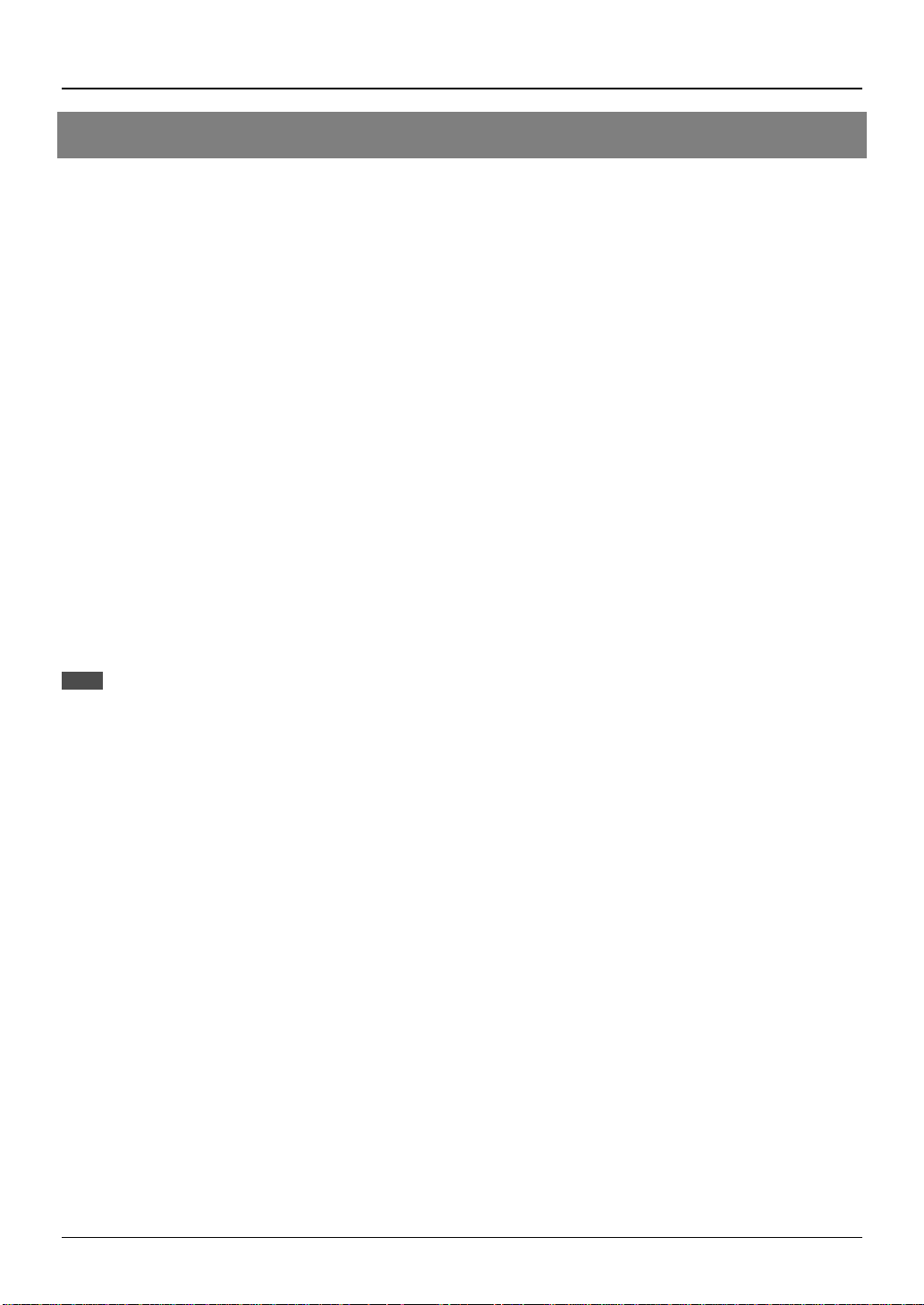
INLEDANDE INFORMATION
Om användningen av denna handbok
Denna bruksanvisning, tillsammans med direkthjälpen som medföljer skrivardrivrutinen, ger all
information du behöver för att använda skrivaren. Bruksanvisningen och filerna som ingår i
direkthjälpen är avsedda för såväl användare i allmänhet som för huvudoperatörer.
Bruksanvisningen innehåller upplysningar om:
• anslutning av skrivaren till en dator
• val och installation av skrivardrivrutiner
• hur kontrollpanelen används för att styra skrivarfunktionerna
• felsökning av skrivarproblem
• skrivarspecifikationer
Filerna i direkthjälpen innehåller specifika upplysningar om:
• konfiguration av skrivardrivrutiner
• justering av inställningarna i skrivardrivrutiner
• användning av avancerade skrivaregenskaper i vissa skrivardrivrutiner
Den direktanslutna hjälpfilen för en viss skrivardrivrutin installeras automatiskt tillsammans med
skrivardrivrutinen ifråga. Filen öppnas genom att klicka på knappen ‘Hjälp’ som finns i dialogrutan i
skrivardrivrutinen (Windows-system).
Metoden för att få ti l l gång till den direk tansl utna hjälpen var ier ar enli gt den skr iv ardr ivr utin s om används . I dri vr utiner na
OBS!
PCL5e, PCL6 och PostScr ipt® kan en hjälpfil öppnas genom att klicka på knappen ‘Hjälp’. I den speciella Sharpdrivruti nen PostScri pt® PPD kan en hj älpfi l öppnas genom att för st k lic ka på ik onen ‘Hjälp’ och sedan klicka på pos ten
för önskad information.
Användare i allmänhet
Alla användare bör läsa avsnitten
Skrivardrivrutin för Macintosh och Kontrollpanelen
de egenskaper och funktioner som skrivaren erbjuder.
Direkthjälpsfilerna kan sedan användas för att få mer ingående infor m at ion olika skrivarf unkt ioner.
Inledande information, Utskrift från en dator i Windows-miljö,
i denna bruksanvisning för att bekanta sig med
2
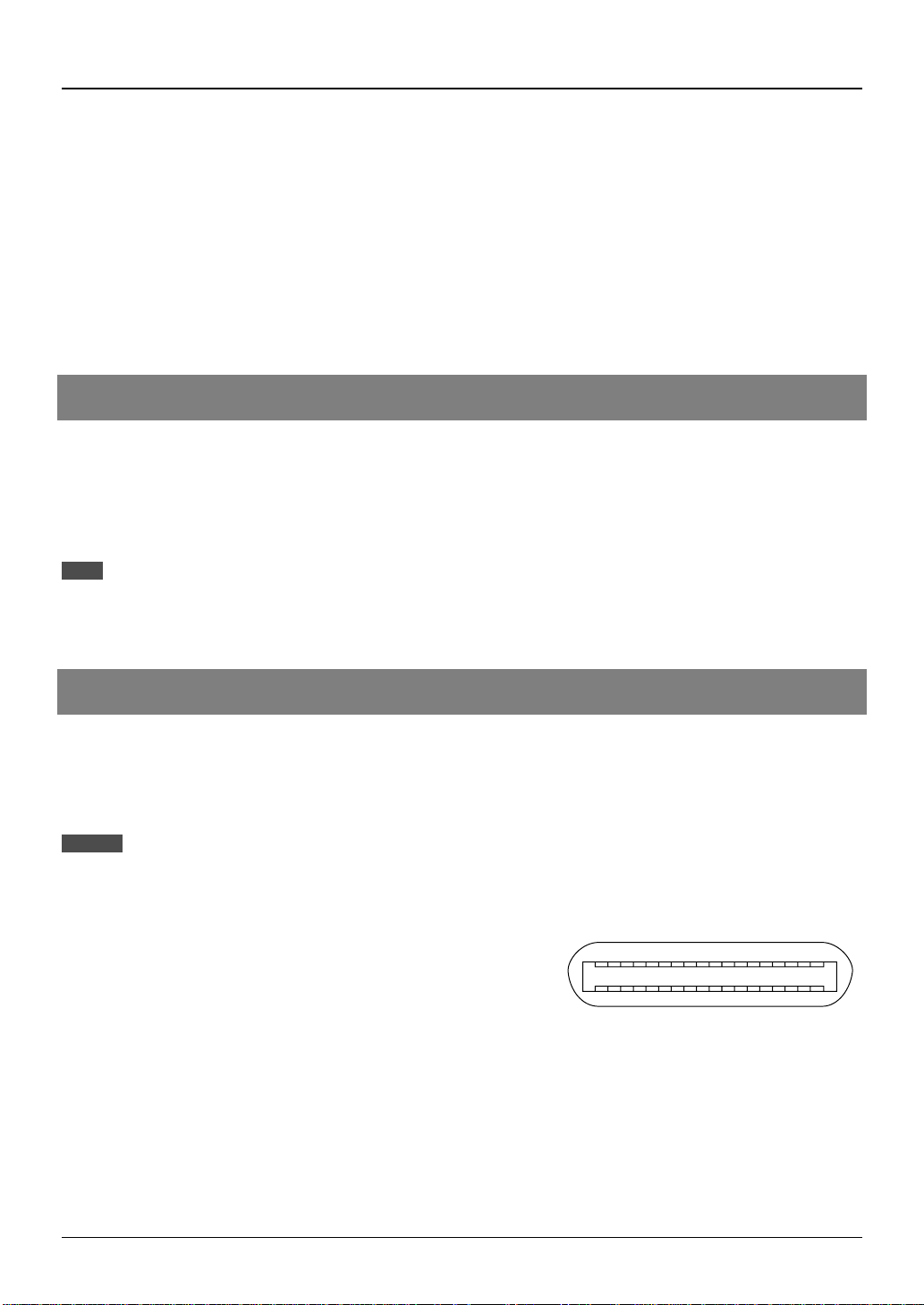
INLEDANDE INFORMATION
Huvudoperatörer
En huvudoperatör bör, förut om de avsnitt som rekommenderas för användare i allmänhet, också
läsa kapitlet
huvudoperatörsprogrammen och webbsidan.
Huvudoperatörens handbok i denna bruksanvisning
för att bli bekant med
Avsnitten
Felsökning för skrivaren och Specifikationer
kan användas för att få ytterligare
information som kan hjälpa t ill a tt ge problemf r i o c h e ffektiv drift a v s k rivaren/kopiat o r n .
Anslutning till skrivaren
Datorn kommunicerar med skrivaren via ett lokalt, parallellt skrivargränssnitt eller ett extra
nätverksgränssnitt som installerats som en del av expansionssatsen för skrivare AR-PB2A av en
auktoriserad Sharp-återförsäljare. Följande avsnitt visar placeringen av skrivargränssnittets
anslutning och tillhandahåller stegvisa anvisningar för hur lämplig kabel ansluts.
Kontakta en auktoriserad Sharp-återförsäljare, ifall skrivaren ska flyttas.
OBS!
Det parallel la skrivargränssnittet
Skrivaren stöder ett parallellt skrivar gränssnit t som är kompatibelt med I EEE 1284. Det ta gränssnit t
kräver en IEEE 1284-kompatibel kabel som ansluts till datorn fr ån baksidan på skrivaren ( se Figur
1-1).
VIKTIGT
Se till att strömmen är avslagen innan skrivargränssnittskabeln ansluts till skrivaren och/eller datorn. Om
skrivargränssnittskabeln ansluts medan strömmen är påslagen kan det hända att utrustningen skadas.
Koppling
36-stifts honkontaktskoppling DDK 57LE-40360-730B (D29)
eller likvärd ig k o p p ling
Kabel
Dubbelriktad, parallell gränssnittskabel av avskärmad typ
Använd en IEEE 1284-kompatibel skrivargränssnit t skabel
för att uppnå bäst resultat .
3
18
36 19
1

INLEDANDE INFORMATION
Anslutning
1. Kontrollera att både skrivaren och datorn är avst ängda.
2. Anslut ena änden av skrivarkabeln till skrivaren och den andra änden till datorns
parallellkoppling.
Figur 1-1. Anslutning av skr i var gr änssni t t skabel n
Se till att använda en avskärmad parallellkabel för att uppnå bästa prestanda.
OBS!
Vi hänvisar till datorns bruksanvisning angående specifikationer för datorns parallella gränssnitt.
Skrivaren använder dubbelriktad kommunikation med hög hastighet för att sända och ta emot data. Vissa
omkopplingsdosor stöder inte dubbelriktad dataöverföring med hög hasti ghet och användning av sådana dosor kan
förorsaka utskriftsfel.
Kontakta en auktoriserad Sharp- återförsäl jare angående ytterl igare detaljer om specifi kationer för skrivar ens parallell a
gränssnitt.
Nätverksgränssnitt
Skrivaren kan också anslutas till ett nätverk med hjälp av ett extra gränssnittskort för nätverk
(Nätverkskort), vilket finns att tillgå hos auktoriserade Sharp-återförsäljare. Vi hänvisar till
bruksanvisningen som följer med gränssnittskortet angående det aljer kr ing nätver ksgr änssnit t .
4
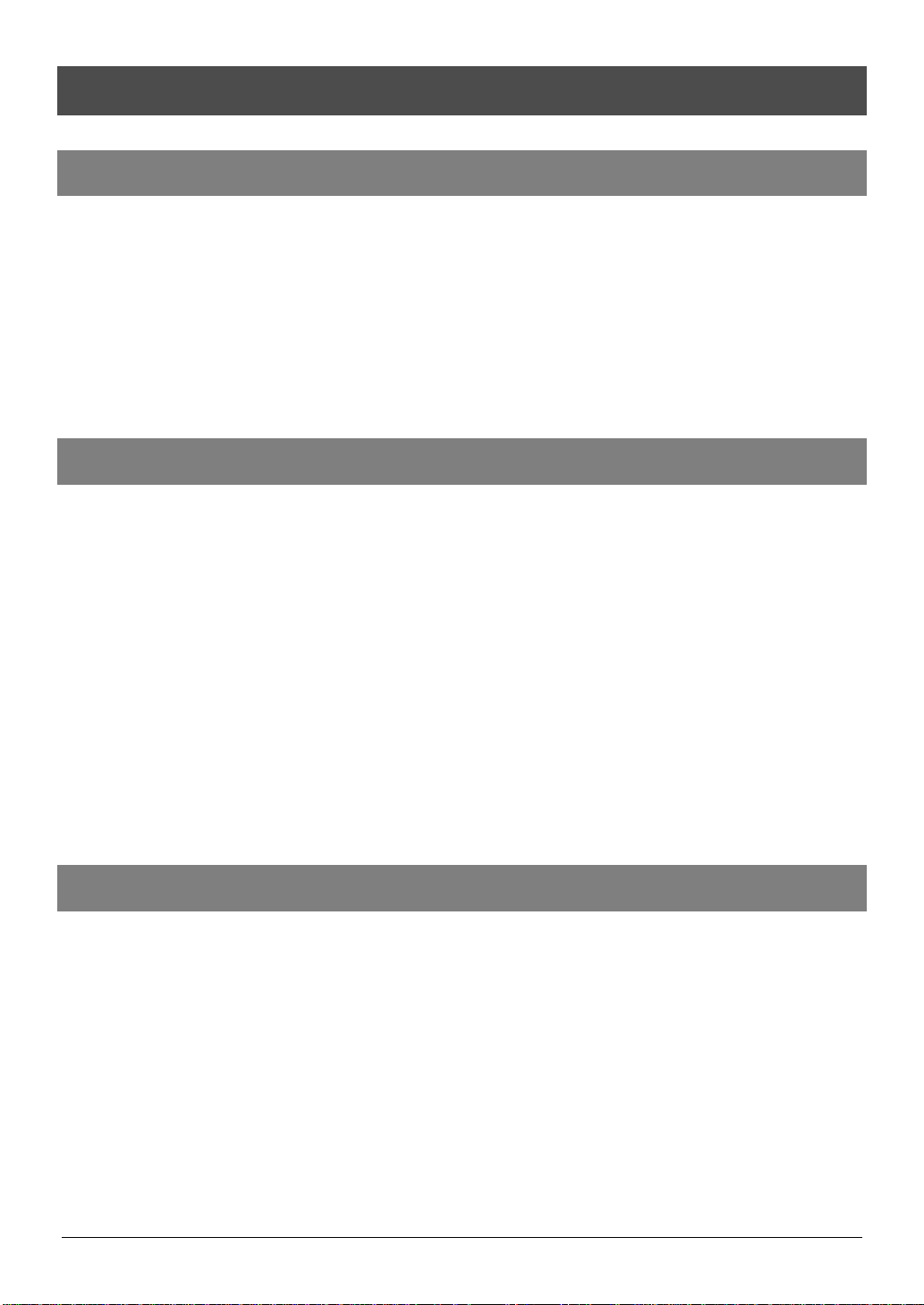
Kapitel 2 Utskrift från en dator i Windows-miljö
Inledning
En skrivardrivrutin måste installeras innan skrivaren kan användas för att skriva ut dokument som
skapats eller lagrats i en skrivbordsdator eller nätverksansluten dator. Detta kapitel beskriver de
skrivardrivrutiner och hjälpprogram som följer med skrivaren för Windows-systemet. Kapitlet
innehåller följande:
• fullständiga beskrivningar av alla medföljande drivrutiner
• detaljerade upplysningar för val och installation av skrivardrivrutiner
• detaljerade upplysningar för installation och användning av skrivarhjälpprogram
Skrivardrivrutiner och hjälpprogram för AR-PB2A
Följande skrivardrivrutiner och hjälpprogram finns på den CD-ROM-skiva som följer med skrivar en.
Vi hänvisar till Tabell 2-1 angående bestämning av vilken eller vilka dr ivrutiner som är kompatibla
med det operativsystem som dator n if r åga använder .
1. Skrivardrivrutinen Windows PostScript®
2. Den speciella Sharp-drivrutinen PostScript® PPD
3. Skrivardrivrutinen Windows PCL5e
4. Skrivardrivrutinen Windows PCL6 för Windows
5. Printer Status Monitor
6. Printer Administration Utility
7. NW Setup
8. Skärmfont (True Type tecken)
Val av bästa skrivardrivrutin
Vi hänvisar till Tabell 2-1 angående val av den skrivardrivrutin som lämpar sig bäst at t använda.
Tabell 2-1 visar vilka skrivardrivrutiner som är kompatibla med vilka operativsystem, d.v.s. WIN
3.1x eller WIN 95/WIN 98. De funktioner som kan användas i denna skr ivare varierar beroende på
skrivardrivrutin och skrivarmodell (se sid. 66). Vissa funktioner kan inte användas beroende på
skrivardrivrutin, skrivarmodell eller operativsystem, även om de finns beskrivna i denna
bruksanvisning.
5
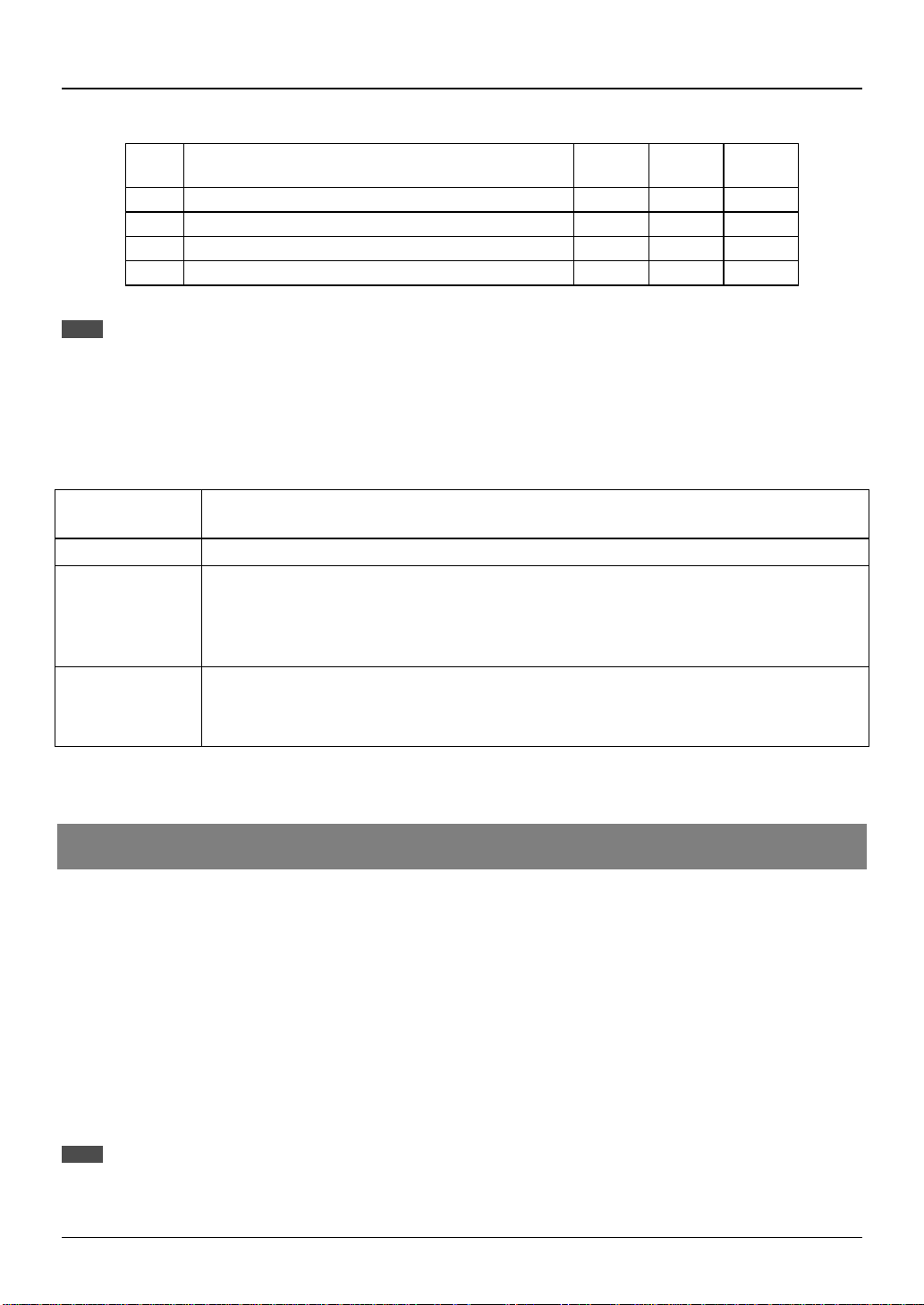
UTSKRIFT FRÅN EN DATOR I WI NDOWS-MILJÖ
Tabell 2-1. Skrivardrivrutinernas kompatibilitet
NR SKRIVARDRIVRUTIN WIN 3.1x
1 Windows PS X X X
2 Windows PPD X X
3 Windows PCL5e X X X
4 Windows PCL6 X X
Användare av Windows får bättre prestanda och utskriftskvalitet genom att installera skrivardrivrutinen Windows
OBS!
PostScript®. Drivrutinerna Windows PCL5e erbjuder å andra sidan bäst utskriftshastighet.
WIN 95/
WIN 98
WIN NT
Kontroll av nödvändig hårdvara och mjukvara
Följande hårdvara och mjukvara behövs för att kunna installera skrivardr ivr ut inen.
Typ av dator
Operativsystem
Processor
RAM-minne
•
IBM PC/AT eller kompatibel dator utrustad m ed dubbelrikt at , par allellt
gränssnitt
•
Windows 3.1x, Windows 95, Windows 98, Windows NT 4.0
•
Windows 3.1x/Windows 95: 486SX eller bättre
•
Windows 98:486DX/ 66 MHz eller bättre
(Pentium eller bättre rekommender as. )
•
Windows NT4.0: 486/ 25 MHz eller bättre
•
Windows 3.1x/Windows 95: minst 8 MB (12 MB rekommenderas.)
•
Windows 98: minst 16 MB (minst 32 MB rekommenderas.)
•
Windows NT 4.0: minst 16 MB
Installation av skrivardrivrutiner
En kompatibel skrivardrivrutin måste vara installerad för att datorns operativsystem ska kunna
kommunicera med skrivaren.
Följande anvisningar beskriver hur var och en av de medföljande skrivardrivrutinerna installeras.
För att installera flera av skrivardrivrutinerna för Windows måste installationen utföras på nytt för
varje skrivardrivrutin.
Hjälpprogram för skrivaren, såsom Printer Status Monitor, Printer Administration Utility och NW
Setup, finns också med på CD-ROM-skivan. Läs först igenom de respektive avsnitten om dessa
program (sid. 17-22) innan de installeras.
Se till att läsa filen “Viktigt” för senaste information innan en skrivardrivrutin installeras.
OBS!
6
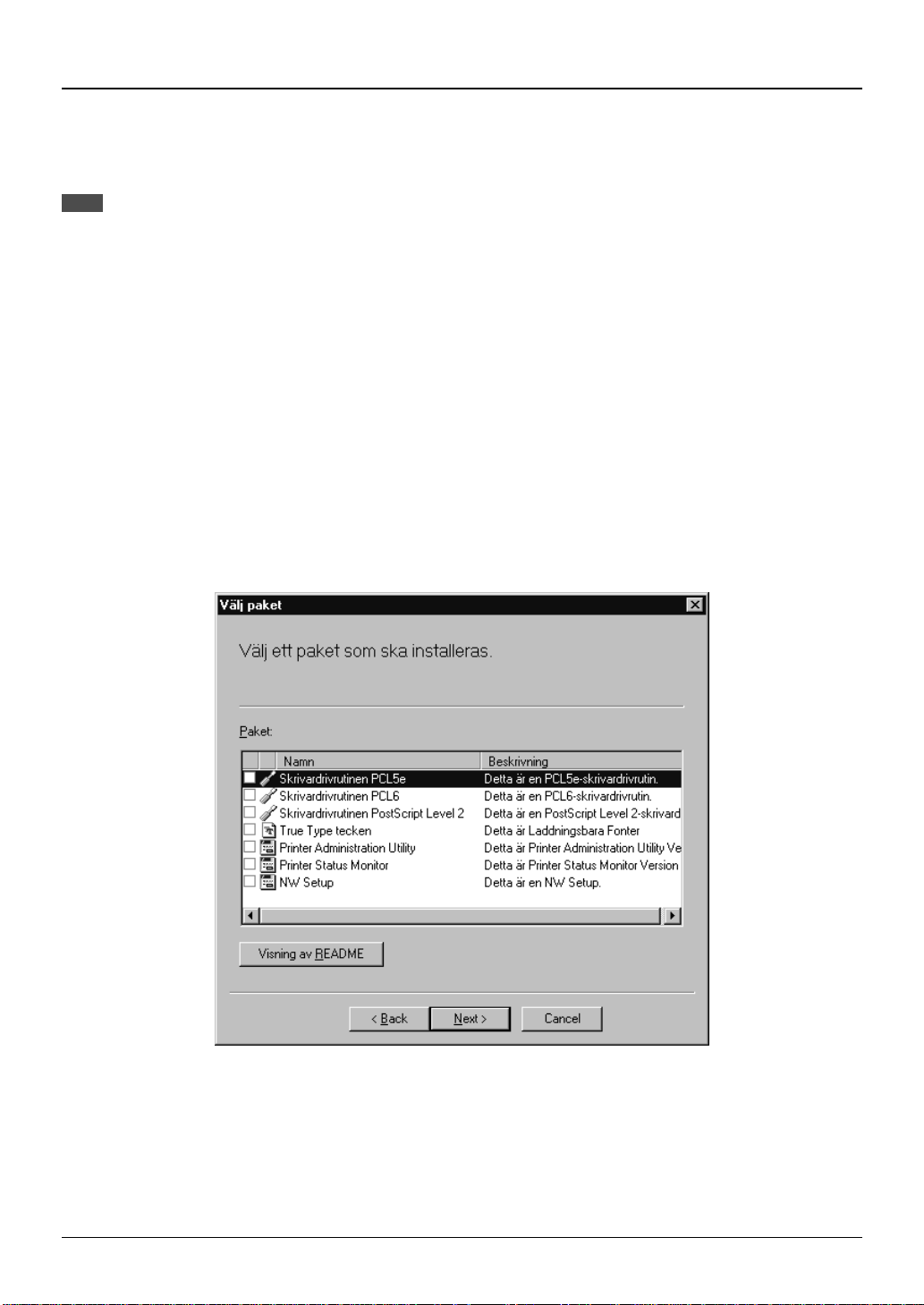
UTSKRIFT FRÅN EN DATOR I WI NDOWS-MILJÖ
Användning av installeraren på CD-ROM-skivan (Windows 95/Windows 98/
Windows NT 4.0)
Skrivardr ivruti nen PPD måste instal leras m ed hjälp av funk tionen Plug and Play eller f rån Guiden Lägg t ill skrivare. Vi
OBS!
hänvisar till de följande avsnitten.
1. Starta upp Windows.
2. Sätt i den medföljande CD-ROM-skivan PRINTER UTILITIES i en CD-ROM-station.
•
Gå vidare till punkt 5, om datorn är konfigurerad för automatstart av CD-ROM-skiva.
3. Klicka på ‘Kör’ på menyn ‘Start’.
4. Ange CD-ROM-stationen och intallationskommando. Klicka därefter på knappen ‘OK’.
Exempel: Om CD-ROM-stat ionen är tilldelad som station Q, så skriv “Q:\Setup.exe” och klicka på
‘OK’.
5. Licensavtalet visas. Läs igenom avtalet och klicka sedan på ‘Nästa’, om du accepterar det.
6. Välj önskat språk (Svenska) för de program som ska installeras och klicka därefter på ‘Nästa’.
•
De skrivardrivrutiner och hjälpprogram som kan installeras från CD-ROM-skivan visas.
7
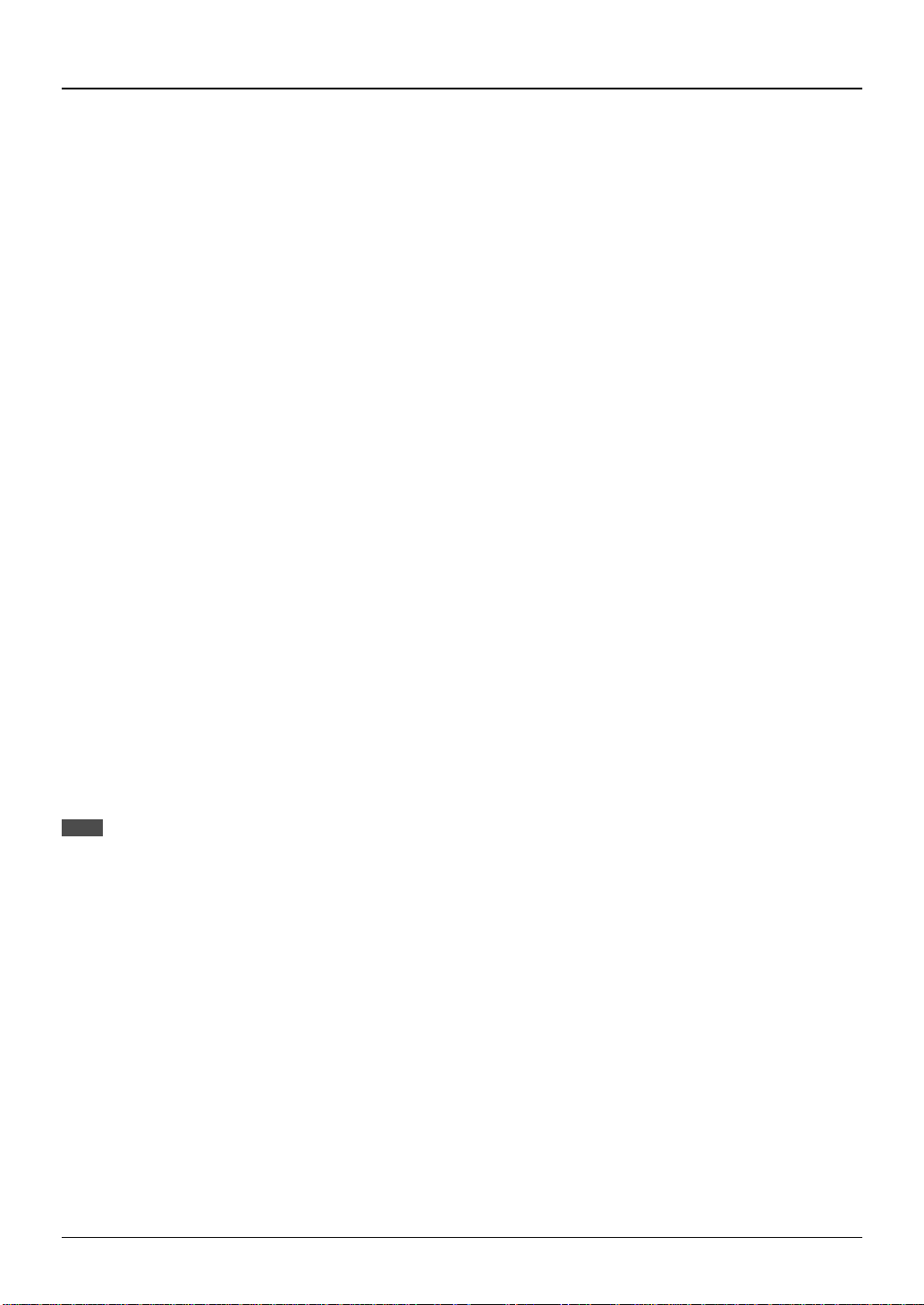
UTSKRIFT FRÅN EN DATOR I WI NDOWS-MILJÖ
7. Välj de önskade skrivardrivrutiner och hjälpprogram som ska installeras genom att klicka på
motsvarande kontrollrutor.
• Om en skrivardrivrutin eller ett skrivarhjälpprogram (förutom NW Setup eller True Type tecken)
markeras (framhävs) genom klick på motsvarande ikon eller namndel, så är det möjligt att välja
knappen ‘Visning av README’ för att få fram infor mation om den dr ivrutin eller det hjälpprogram
som markerats.
• Programmen Printer Administration Utility, Printer Status Monitor och NW Setup kan endast
användas när skrivaren används som en nätverksskrivare. Kontrollera först vilka förutsättningar
som gäller angående hårdvara och mjukvara (sid. 17, 20 och 22), innan dessa program installeras.
8. Klicka på knappen ‘Nästa’
• Listan över de skrivardrivrutiner och hjälpprogram som ska installeras visas.
9. Klicka på knappen ‘Start’.
10. Följ anvisningarna på skärmen för att installera valda skrivardrivrutiner och hjälpprogram.
11. När installationen är klar visas meddelandet “Installationen av valt eller valda paket är avslutad.”.
Klicka då på knappen ‘Stäng’.
12. Klicka på ‘Ja’, om återstart av datorn begärs.
• Beroende på det program som ska installeras och systemets konfiguration kan det vara nödvändigt
att återstarta datorn.
Windows 95 med Plug and Play (endast parallella anslutningar)
Följ anvisningarna nedan, när Windows 95 med Plug and Play* används.
* Funktionen Plug and Play kan användas då både datorn och ansluten utrustning är försedda
med ett IEEE 1284-kompat ibelt par allellgr änssnit t.
1. Kontrollera att skrivarkabeln är ansluten mellan datorn och skrivaren och slå därefter på skrivaren.
2. Starta Windows på datorn.
Kom ihåg att stänga alla andra öppna program innan skrivardrivrutinen installeras.
OBS!
• Om Windows 95 används i en dator med funktionen Plug and Play, kommer fönstret
‘Guiden Uppdatera drivrutin’ att visas. Följ anvisningarna nedan, om fönstret ‘Hittade ny
maskinvara’ visas:
(1) Klicka först på knappen ‘Drivrutin från diskett tillhandahållen av maskinvarutillverkaren’ och
sedan på ‘OK’.
(2) Skjut in CD-ROM-skivan PRINTER UTILITIES i en CD-ROM-enhet, när fönstret ‘Installera
från diskett’ visas. Ange den sökväg som visas i Tabell 2-2 och klicka på knappen ‘OK’.
• Om datorn är konfigurerad för automatstart visas licensavtalet. Klicka i så fall på ‘Avbryt’.
(3) Fortsätt till punkt 4.
8
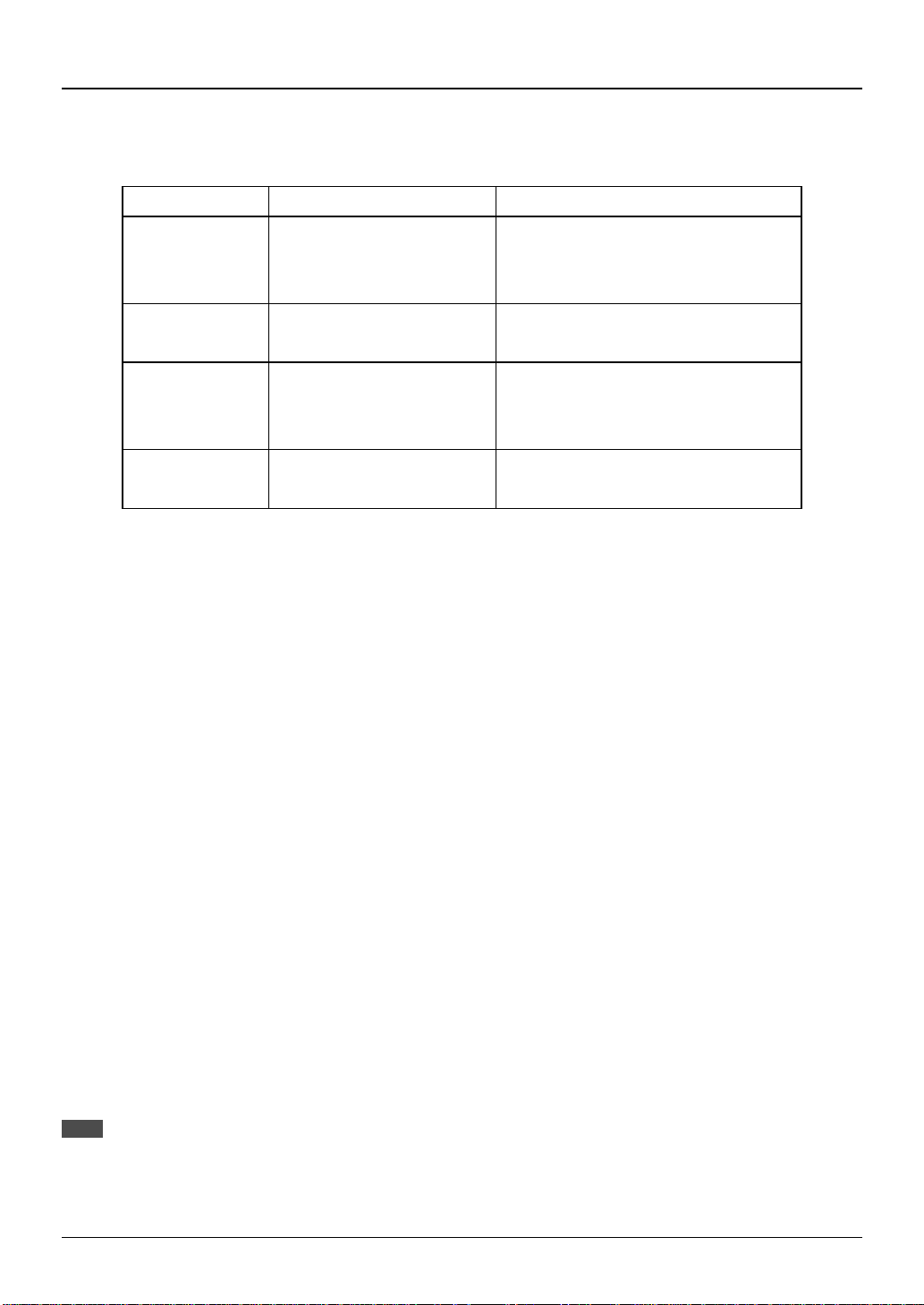
UTSKRIFT FRÅN EN DATOR I WI NDOWS-MILJÖ
Tabell 2-2. Sökväg för skrivardrivrutin
Exempel: CD-ROM-s t a t ionen är tilldelad som station Q.
Skrivardrivrutin Operativsystem Sökväg
PCL5e Windows 95/Windows 98
Windows NT 4.0
Windows 3.1x
PCL6 Windows 95/Windows 98
Windows NT 4.0
PostScript Windows 95/Windows 98
Windows NT 4.0
Windows 3.1x
PPD Windows 95/Windows 98
Windows NT 4.0
Q:\Option\Swedish\9x_pcl5e
Q:\Option\Swedish\Nt_pcl5e
Q:\Option\Swedish\3x_pcl5e
Q:\Option\Swedish\9x_pcl6
Q:\Option\Swedish\Nt_pcl6
Q:\Option\Swedish\9x_ps2
Q:\Option\Swedish\Nt_ps2
Q:\Option\Swedish\3x_ps2
Q:\Option\Swedish\9x_psppd
Q:\Option\Swedish\Nt_psppd
• Följ anvisningarna för Windows 95/Windows 98 utan Plug and Pl ay nedan, om varken
fönstret ‘Guiden Uppdater a dr ivr utinen’ eller fönstret ‘Hittade ny maskinvara’ visas.
3. Skjut in CD-ROM-skivan PRINTER UTILITIES i en CD-ROM-enhet, ange den sökväg som visas i
Tabell 2-2 och klicka på knappen ‘Nästa’.
• Om datorn är konfigurerad för automatstart visas licensavtalet. Klicka i så fall på ‘Avbryt’.
4. Markera önskad skrivardrivrutin och klicka på ‘Nästa’ för att fortsätta.
5. Kontrollera att ‘Ja’ är markerat för att använda skrivaren som standardinställning. Klicka på
knappen ‘Nästa’.
6. Följ anvisningarna på skärmen för att installera den medföljande skrivardrivrutinen.
Windows 98 med Plug and Play (endast parallella anslutningar)
Följ anvisningarna nedan, när Windows 98 med Plug and Play* används.
* Funktionen Plug and Play kan användas då både datorn och ansluten utrustning är försedda
med ett IEEE 1284-kompat ibelt par allellgr änssnit t.
1. Kontrollera att skrivarkabeln är ansluten mellan datorn och skrivaren och slå därefter på skrivaren.
2. Starta Windows på datorn.
Kom ihåg att stänga alla andra öppna program innan skrivardrivrutinen installeras.
OBS!
9

UTSKRIFT FRÅN EN DATOR I WI NDOWS-MILJÖ
• Om Windows 98 används i en dator med funktionen Plug and Play, kommer fönstret
‘Guiden Lägg till ny maskinvara’ att visas. Följ anvisningarna under rubriken Windows
95/Windows 98 utan Plug and Pl ay, om f önstret ‘Lägg till ny maskinvara’ inte visas.
3. Klicka på knappen ‘Nästa’.
4. Kontrollera att ‘Sök efter den bästa drivrutinen för enheten’ är vald och klicka på knappen ‘Nästa’.
5. Skjut in CD-ROM-skivan PRINTER UTILITIES i en CD-ROM-enhet, ange den sökväg som visas i
Tabell 2-2 och klicka på knappen ‘Nästa’.
• Om datorn är konfigurerad för automatstart visas licensavtalet. Klicka i så fall på ‘Avbryt’.
6. Markera önskad skrivardrivrutin och klicka på ‘Nästa’ för att fortsätta.
7. Kontrollera att ‘Ja’ är markerat för att använda skrivaren som standardinställning. Klicka på
knappen ‘Nästa’.
8. Följ anvisningarna på skärmen för att installera den medföljande skrivardrivrutinen.
Windows 95/Windows 98 utan Plug and Play
1. Kontrollera att skrivarkabeln är ansluten mellan datorn och skrivaren och slå därefter på datorn.
2. Markera ‘Inställningar’ på menyn Start i Windows 95/Windows 98. Markera och klicka sedan på
‘Skrivare’.
3. Välj ‘Lägg till skrivare’ från fönstret Skrivare för att köra Guiden Lägg till skrivare och klicka sedan
på ‘Nästa’.
4. Om Windows 95/Windows 98 konfigurerats för nätverksdrift, kan det vara nödvändigt att välja
‘Lokal skrivare’ eller ‘Nätverksskrivare’. Välj lämpligt alternativ och klicka på ‘Nästa’ för att fortsätta.
5. Ange efter val av ‘Nätverksskrivare’ lämplig Nätverkssökväg eller lämpligt Könamn och klicka på
‘Nästa’.
6. En lista över skrivarmodeller och tillverkar e visas i installat ionsfönstret. Klicka på knappen ‘Disket t
finns’.
7. Skjut in CD-ROM-skivan PRINTER UTILITIES i en CD-ROM-enhet. Ange den sökväg som visas i
Tabell 2-2 och klicka på knappen ‘OK’. Markera önskad skrivardrivrutin och klicka på ‘Nästa’ för att
fortsätta.
• Om datorn är konfigurerad för automatstart visas licensavtalet. Klicka i så fall på ‘Avbryt’.
8. Om ‘Lokal skrivare’ valdes i punkt 4 ovan visas en lista över möjliga porttilldelningar i
installationsfönstret. Välj korrekt port, vanligtvis LPT1 för lokala skrivare, och klicka på knappen
‘Nästa’.
9. Kontrollera att ‘Ja’ är markerat för att använda skrivaren som standardinställning. Klicka på
knappen ‘Nästa’.
• Kontrollera i detta läge att skr ivar en slagit s på och att den anslutits till datorn.
10. Följ anvisningarna på skärmen för att installera den medf öljande skrivardr ivr ut inen.
10
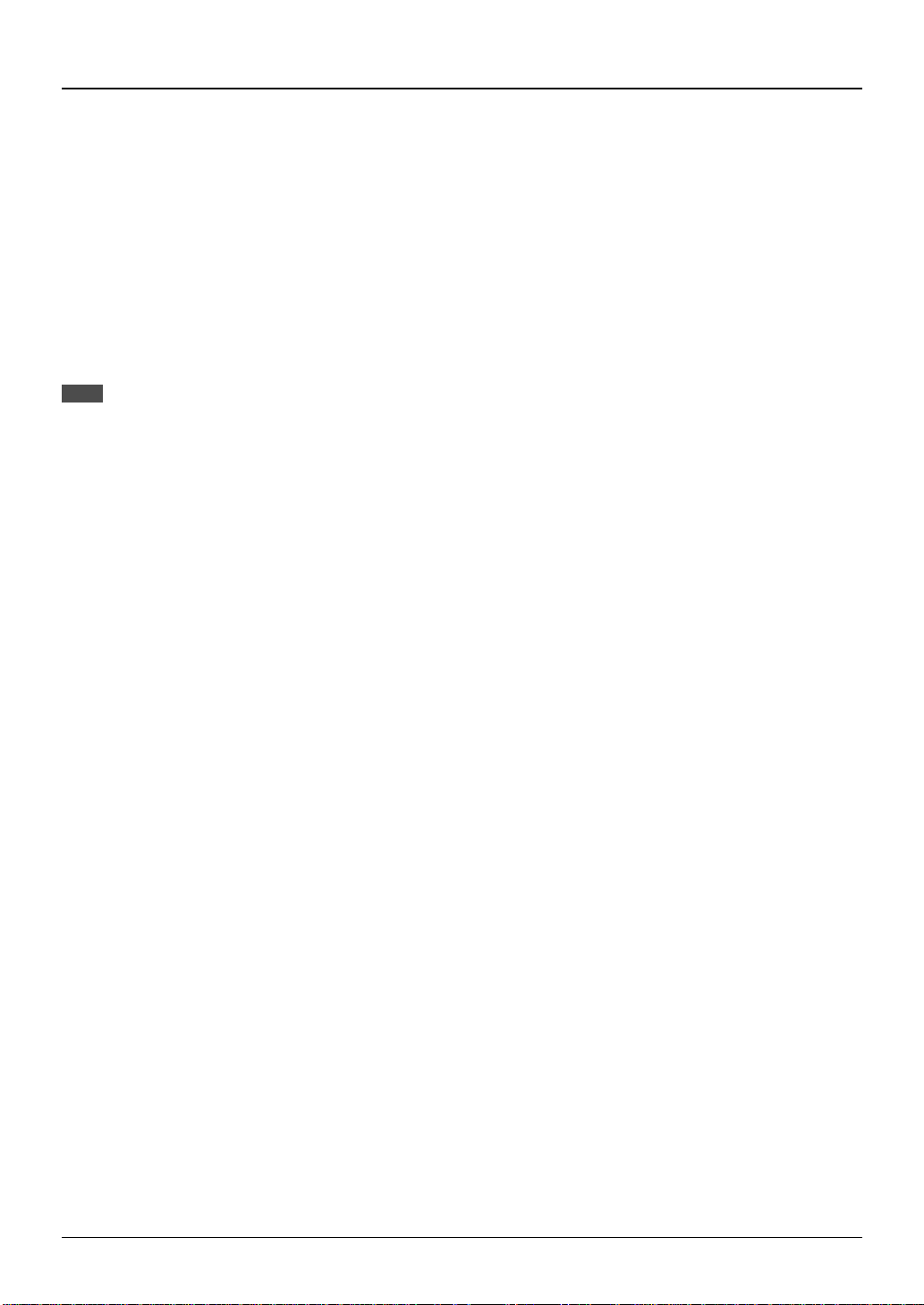
UTSKRIFT FRÅN EN DATOR I WI NDOWS-MILJÖ
Windows 3.1x
1. Kontrollera att skrivarkabeln är ansluten mellan datorn och skrivaren och slå därefter på datorn.
2. Dubbelklicka från Programhanteraren på ‘Kontrollpanelen’, som finns på menyn ‘Huvudmeny’.
3. Dubbelklicka från Kontrollpanelen på ‘Skrivare’.
4. Klicka först på ‘Lägg till’ och sedan på ‘Installera olistad eller uppdaterad skrivare’.
5. Klicka på ‘Installera’.
6. Skjut in CD-ROM-skivan PRINTER UTILITIES i en CD-ROM-enhet, ange den sökväg som visas i
Tabell 2-2 och klicka på knappen ‘OK’. Välj därefter önskad skrivardrivrutin.
7. Följ anvisningarna på skärmen för att installera den medföljande skrivardrivrutinen.
Skrivardrivrutinerna PPD och PCL6 kan inte installeras i Windows 3.1x.
OBS!
Windows NT 4.0
1. Kontrollera att skrivarkabeln är ansluten mellan datorn och skrivaren och slå därefter på datorn.
2. Markera ‘Inställningar’ på menyn Start. Markera och klicka därefter på ‘Skrivare’.
3. Välj ‘Lägg till skrivare’ i fönstret Skrivare för att köra Guiden Lägg till skrivare.
4. Välj ‘Den här datorn’ eller ‘Utskriftsserver’ och klicka sedan på ‘Nästa’.
5. Följ anvisningarna på skärmen f ör att installera den medföljande skrivardrivrutinen. Vi hänvisar till
Tabell 2-2 angående skrivardrivrutinens sökväg.
Kopiering från CD-ROM-skivan till disketter
De skrivardrivrutiner och hjälpprogram för skrivare som finns på CD-ROM-skivan kan kopieras över
på disketter. För att kunna installera en skr ivardrivrutin på en dator utan CD-ROM-station måste
skrivardrivrutinen först kopieras till en diskett. Det följande beskriver tillvägagångssättet för
kopiering med hjälp av en dator med Windows 95, Windows 98 eller Windows NT 4.0.
1. Klicka på ‘Kör’ på menyn ‘Start’.
2. Ange CD-ROM-stationen, önskad mapp och “Mkdisk.bat”.
11

UTSKRIFT FRÅN EN DATOR I WI NDOWS-MILJÖ
Exempel: CD-ROM-s t ationen är tilldelad som station Q.
Windows NT PCL5e: Q:\Option\Swedish\Nt_pcl5e\Mkdisk.bat
Windows 95/98 PCL5e: Q:\Option\Swedish\9x_pcl5e\Mkdisk.bat
Windows 3.1 PCL5e: Q:\Option\Swedish\3x_pcl5e\Mkdisk.bat
Windows NT PCL6: Q:\Option\Swedish\Nt_pcl6\Mkdi sk.bat
Windows 95/98 PCL6: Q:\Option\Swedish\9x_pcl6\Mkdisk.bat
Windows NT PS: Q:\Option\Swedish\Nt_ps2\Mkdisk.bat
Windows 95/98 PS: Q:\Option\Swedish\9x_ps2\Mkdisk.bat
Windows 3.1 PS: Q:\Option\Swedish\3x_ps2\Mkdisk.bat
Windows NT PPD: Q:\Option\Swedish\Nt_psppd\Mkdisk.bat
Windows 95/98 PPD: Q:\Option\Swedish\9x_psppd\Mkdisk.bat
Printer Status Monitor: Q:\Packages\Swedi sh\Smon\Mkdi sk.bat
Printer Administration Utility: Q:\Packages\Swedish\Sadmin\Mkdisk.bat
NW Setup: Q:\Packages\Swedish\Nwsetup\Mkdi sk.bat
Skärmfont (True T y p e te c ke n ): Q:\Option\Fon t\Mk disk.bat
3. Klicka på ‘OK’.
4. Följ anvisningarna på skärmen.
Vid installation från en diskett gäller samma tillvägagångssätt som vid installation från CD-ROMskivan, bortsett från att diskett s t at ionen måst e anges ef t er at t diskett en sat ts i.
Efter att drivrutinen PPD installerats i systemet Windows 95 eller Windows 98 måste resident
fontinformation inst aller as. Vi hänvisar till sidan 13.
Avinstallation av skrivardrivrutiner och hjälpprogram
Följ nedanstående anvisningar för att avinst allera en skrivardrivrutin eller ett t illämpningsprogram
för skrivare som installerats med hjälp av installeraren.
För radering av en skrivardrivrutin som installerats m ed hjälp av funktionen plug & play eller från
guiden Add Printer hänvisar vi till nästa avsnit t .
1. Markera först ‘Inställningar’ på menyn ‘Start’. Markera och klicka sedan på ‘Kontrollpanelen’.
2. Dubbelklicka på ‘Lägg till/ta bort program’.
3. Välj det hjälpprogram som ska raderas och klicka på ‘Lägg till/ta bort’.
4. Klicka på ‘Ja’.
Radering av skrivardrivrutiner
Följ nedanstående anvisningar för att radera en skrivardrivrutin som installerats med hjälp av
funktionen plug & play eller från guiden Add Printer.
1. Markera först ‘Inställningar’ på menyn ‘Start’. Markera och klicka sedan på ‘Skrivare’.
2. Högerklicka på den skrivare som ska raderas.
3. Klicka på ‘Delete’ och följ därefter anvisningarna på skärmen.
12

UTSKRIFT FRÅN EN DATOR I WI NDOWS-MILJÖ
Installati on av skärmfonterna (True Type tecken)
CD-ROM-skivan AR-PB2A PRINTER UTILITIES innehåller skärmfonter för visning på
datorskärmen. Om skärm f ont er na har installerats kan kor r ekt ut skr ift sbild kontrolleras på skärm en.
Installera dessa skärmfonter genom att använda installeraren på CD-ROM-skivan enligt
beskrivningen på sidan 7 och välj True Type tecken vid val av de drivrutiner och hjälpprogram som
ska installeras. Följ därefter anvisningarna på skärmen.
Installera den residenta fontinformationen för PPD för att kunna använda skärmfonterna för drivrutinen PPD. Vi hänvisar
OBS!
till nästa avsn itt.
De fonter som finns angivna i Tabell 8-1 (sid. 65) tillhandahålls som skärmfonter.
Installati on av information om r esidenta fonter
(endast PPD för Windows 95/Windows 98)
Installera informationen om residenta fonter enligt följande beskrivning, om skrivardrivrutinen PPD
för Windows 95/Windows 98 har installerats.
Se till att installera skrivardrivrut inen innan den information om residenta fonter installeras.
OBS!
Se till att stänga alla andra öppna tillämpningsprogram, när informat ionen om residenta fonter ska installeras.
Återinstallera informationen om residenta fonter, om porten för skrivaren har ändrats från skrivardrivrutinens
Egenskaper när skrivaren används som en nätverksskrivare.
Om residenta fonter för skrivaren i nte kan specificeras från tillämpningsprogram, betyder det att informationen om
residenta fonter inte i nstallerats eller at t informationen är felakti g. Återinstallera i så f all informationen om r esidenta
fonter.
1. Starta upp Windows.
2. Sätt i den medföljande CD-ROM-skivan PRINTER UTILITIES i en CD-ROM-station.
• Om datorn är konfigurerad för automatstart visas licensavtalet. Klicka i så fall på ‘Avbryt’.
3. Klicka på ‘Kör’ på menyn ‘Start’.
4. Ange CD-ROM-stationen och “Option\Swedish\9x_psppd\Pfmsetup.exe”. Klicka därefter på
knappen ‘OK’.
Exempel: Om CD-ROM-stationen är tilldelad som station Q, så skriv “Q:\Option\Swedish\
9x_psppd\Pfmsetup.exe” och klicka på ‘OK’.
5. Klicka på knappen ‘OK’.
• Installation av de residenta fonterna äger inte rum, så länge inte skrivardrivrutinen har installerats.
6. Klicka på knappen ‘OK’.
7. Återstarta Windows, efter att de residenta fonterna har installerats.
13

UTSKRIFT FRÅN EN DATOR I WI NDOWS-MILJÖ
Utskrift av en testsida från datorn
Detta avsnitt beskriver hur en testsida skrivs ut fr ån datorn. Genom att skriva ut en test sida erhålls
en bekräftelse på att skrivaren och dator n är r ikt igt anslut na.
Windows 95, Windows 98 eller Windows NT 4.0
Användare av Windows 95, Windows 98 eller Windows NT 4.0 manas till att skriva ut en testsida vid installation av vald
OBS!
skrivardrivrutin (valda skrivardrivrutiner). Följ i annat fall anvisningarna nedan.
1. Installer a vid behov lämplig skrivardrivrutin (lämpliga skrivardrivrut iner). Vi hänvisar till ‘Installation
av skrivardrivrutiner’ angående närmare anvisningar.
2. Klicka på ‘Start’ från Windows skrivbord.
3. Markera ‘Inställningar’ och klicka sedan på ‘Skrivare’.
4. Högerklicka på Sharps skrivarikon och klicka sedan på ‘Egenskaper’.
5. Klicka på ‘Skriva ut provsida’.
6. Följ anvisningarna på skärmen för att avsluta utskrift av testsida.
Windows 3.1x
1. Installer a vid behov lämplig skrivardrivrutin (lämpliga skrivardrivrut iner). Vi hänvisar till ‘Installation
av skrivardrivrutiner’ angående närmare anvisningar. (sid. 11)
2. Skriv ut en testsida eller ett t estdokument med hjälp av et t installerat ordbehandlingsprogram, t .ex.
Anteckningar.
Vi hänvisar till Kapitel 4 angående Kontrollpanelen för bekräft else på att skr ivar en är k lar och dir ektansl uten för utskr ift
OBS!
av dokumentet.
Utskrift av dokument från datorn
I de flesta fall behöver inte kontrollpanelen användas för att skriva ut dokument från datorn.
Skrivaren skriver automatiskt ut ett dokument som sänds från datorn till skrivar en. Anvisningarna
nedan kan emellertid vara till hjälp för att garantera att dokument skrivs ut exakt. För dessa
anvisningar förutsätts det att skrivaren anslutits på korrekt sätt till en dator enligt anvisningarna i
Kapitel 1 och att en skrivardrivrutin har installerats enligt anvisningarna i detta kapitel. Vi hänvisar
till Kapitel 4 angående ytterligare inf o r m at ion om skr ivar ens kontrollpanel.
14
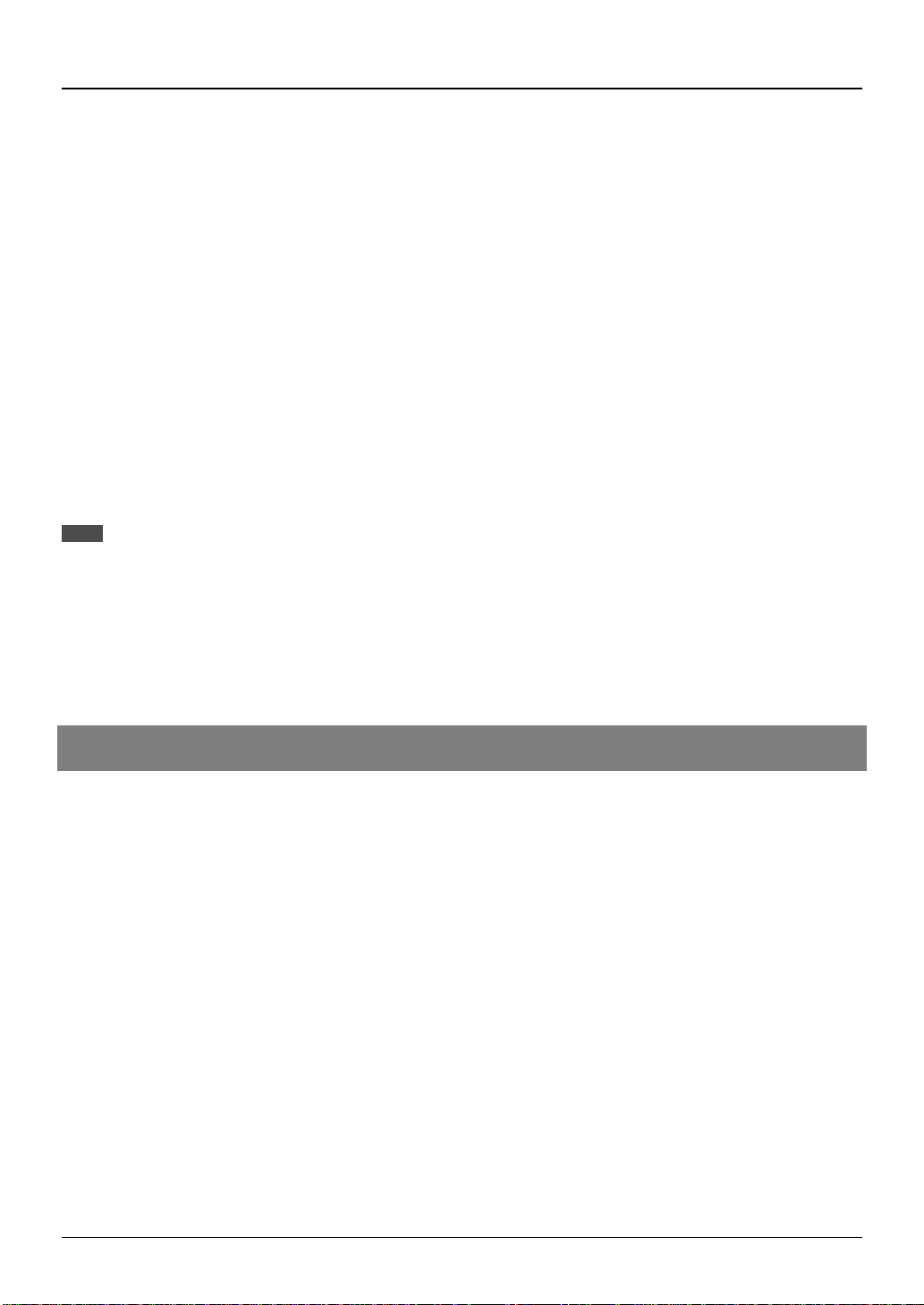
UTSKRIFT FRÅN EN DATOR I WI NDOWS-MILJÖ
1. Kontrollera på kontrollpanelen att indikatorn ON LINE lyser. Tryck först på tangenten UTSKRIFT för
att välja skrivarläget och därefter på tangenten “ONLINE” på pekpanelen för att koppla om
skrivaren till direktanslutet tillstånd, om indikatorn ON LINE inte lyser.
2. Kontrollera att önskat papper finns i papperskassetten (papperskassetterna).
3. Använd datorn och ett tillämpningsprogram till att skapa det dokument som ska skrivas ut, ställ in
de funktioner som ska användas i skrivardrivrutinen och ange utskriftskommandot. Vi hänvisar vid
behov till dokumentationen för datorn och tillämpningsprogrammet angående nödvändiga
kommandon.
4. Skrivaren skriver ut dokumentet.
Användning av kodläget
Skrivaren kan programmeras för användning av kodläget med hjälp av ett huvudoperatör sprogram
(se sid. 46). Om skrivaren har programmer ats i kodläget, så kan ett tilldelat 5-siffr igt kontonumm er
anges på skrivardrivrutinens inställningsskärm vid utskrift. De kontonummer som används för
utskrift är gemensamma m ed de som gäller f ör kopiering.
När skrivardrivrutinen PPD används kan inte kodläget användas.
OBS!
Ställ in ‘Fråga jobbhant’ under tabben Avancerad i skrivardrivrutinen för att skriva in ett kontonummer varje gång utskrift
utförs.
Om ett nummer som inte är tilldel at skrivs in eller om inget nummer skri vs in, så utförs utskr iftsarbetet och antalet
utskrivna s idor l äggs till kontonummer 99999, om numret 99999 har registr erats ( om inte, s å läggs inte uts krivna s idor
till någonstans). Numret 99999 kan registreras med hjälp av ett huvudoperatörsprogram för kopiator.
Fonter
Vi hänvisar till Tabell 8-1 angående en fullständig lista över fonter residenta i skrivaren för
användning av de medföljande skrivardrivrutinerna.
De residenta fonterna finns alltid tillgängliga för skrivaren och behöver inte laddas ner för varje
utskriftsarbete. Genom att använda de residenta fonterna kan skrivaren arbeta med maximal
prestanda samtidigt som mängden data som måste överföras från datorn till skrivaren för varje
utskriftsarbete minskas.
15

UTSKRIFT FRÅN EN DATOR I WI NDOWS-MILJÖ
Styrning av skrivaregenskaper från skrivardrivrutinen
Nedan beskrivs metoden för att få tillgång till skrivardrivrutinens funktioner enligt varje
operativsystem som stöds.
Kontrollera följande punkter innan skrivardrivrutinen ställs in.
• Skrivardrivrutinen SHARP AR-PB2A har installerats i datorn som ska användas. I annat fall
hänvisar vi till INSTALLATION AV SKRIVARDRIVRUTINER på sidan 6.
• Skrivardrivrutinen ovan har valts.
Vi hänvisar till hjälpfilen för aktuell skrivardrivrutin angående information om vilka funktioner som stöds av en viss
OBS!
skrivardrivrutin.
Windows 95/Windows 98/Windows NT 4.0
1. Välj Arkiv/Skriv ut inne i tillämpningsprogrammet.
2. Klicka på knappen ‘Egenskaper’.
3. Egenskaperna för skrivardrivrutinen SHARP AR-PB2A visas.
4. Välj önskade inställningar på varje flik.
5. Tryck på knappen ‘OK’ för att lagra inställningarna och avsluta egenskaperna.
Ovanstående metod kan inte användas med vissa tillämpningsprogram. Gör i så fall enligt följande: (1) Klicka på
OBS!
knappen ‘Start’ för datorn och välj sedan ‘Skrivare’ från Inställningar. (2) När Windows 95/Windows 98 används:
högerklicka på i k onen för installerad skr i vardrivrutin i m appen ‘ Sk r i var e’ oc h v äl j ‘ Egens kaper ’ på menyn. När W i ndow s
NT 4.0 används: högerklicka på i konen för ins taller ad skriv ardri vrutin i mappen ‘Skr ivare’ och välj “Standardvär den för
dokumen t” på menyn. Gå därefter vidare t ill punkt 3 ovan.
Windows 3.1x
1. Dubbelklicka på ikonen ‘Utskriftshanteraren’ i programhanterarens Huvudfönster.
2. Välj ‘Alternativ’ i Utskriftshanteraren och välj sedan ‘Skrivarinställning’.
3. Välj skrivardrivrutinen SHARP AR-PB2A i Installerade skrivare och klicka på ikonen ‘Installation’.
4. Egenskaperna för skrivardrivrutinen SHARP AR-PB2A visas.
5. Välj önskade inställningar på varje flik.
6. Tryck på knappen ‘OK’ för att lagra inställningarna och avsluta egenskaperna.
16

UTSKRIFT FRÅN EN DATOR I WI NDOWS-MILJÖ
Printer Status Monitor
Efter installation av Printer Status Monitor är det möjligt att övervaka statusen för en SHARPskrivare som är ansluten till nätverket. Se till at t kontroller a att system miljön stämm er överens med
nedanstående beskrivning, innan Printer Status Monitor inst alleras.
För att kunna använda Printer Status Monitor måste skrivaren vara utrustad med expansionssatsen för skrivare
OBS!
AR-PB2A och e tt nätverkskort (AR-NC1D eller AR-NC3D).
Kontroll av nödvändig hårdvara och mjukvara
För att kunna använda Printer Stat us Monitor krävs följande hårdvara och mjukvara. Använd den
medföljande CD-ROM-skivan och Microsofts webbplats för uppgradering av installerad mjukvara.
Dator: IBM PC/AT eller kompat ibel dator
Operativsystem: Windows 95, Windows 98, Windows NT 4.0 med Service Pack 3 eller senare
Nödvändig mjukvarukomponent: TCP/IP är absolut nödvändigt.
Processor: Intel 486DX/66 MHz eller bättr e
RAM-minne: minst 16 MB för Windows 95 och Windows 98 (24 MB rekommenderas)
minst 32 MB för Windows NT 4.0
Hårddisk: minst 16 MB tillgängligt utrymme
Hur Printer Status Monitor installeras
Installera Printer Status Monitor med hjälp av installeraren som följer med CD-ROM-skivan. Följ
anvisningarna under “Användning av installeraren på CD-ROM-skivan” på sidan 7. Välj Printer
Status Monitor i punkt 7 i dessa anvisningar.
Använd ‘Adminis tr at ör s r ätti ghet er ’ för at t i nst al l er a el l er avi ns tal l er a Printer Status Monitor i W i ndow s NT -systemet. Om
OBS!
en annan användare installerar eller avinstallerar programmet kan det hända att felaktiga inställningar görs.
Om ett PCMCIA-nätverkskort tas ut eller sätts i medan Printer Status Monitor används k an fel upps tå. Var noga med att
aldrig ta ut eller sätta i ett P CMCIA-nätverkskort samtidigt som Printer Status Monitor an vänds.
17

UTSKRIFT FRÅN EN DATOR I WI NDOWS-MILJÖ
Inställning av Printer Status Monitor
Förbered inställningen enligt nedan för att kunna övervaka en SHARP-skrivare med hjälp av Printer
Status Monitor.
1. Kontrollera att din dator uppfyller kraven på nödvändig hårdvara och mjukvara enligt ovan.
2. Ställ in skrivaren så att det IP-jämlika utskriftsprogr am (P2P-IP) som f öljer med gränssnittskort för
skrivare (AR-NC1D eller AR-NC3D) används för utskrift, om utskrift inte sker via en server.
Tillvägagångssättet för inställning av det IP-jämlika utskriftsprogrammet visas härefter.
(1) Installera det IP-jämlika utskriftsprogrammet enligt anvisningarna i den “Print Server Card Quick
Configuration Guide” som följer med nätverkskortet.
(2) Ändra namnet på ‘port att skriva ut till’ till en I P-adress genom att först starta P2P-IP f rån menyn
‘Start’ för att öppna inställningsmenyn för det IP-jämlika utskriftsprogrammet och sedan ändra
‘Printer Names’ till ‘based on IP Address’. Dato rn måste återstartas eft er att ovanstående ändring
gjorts.
(3) Installera den skrivardrivrutin som ska övervakas enligt anvisningarna under “Installation av
skrivardrivrutiner” på sidan 6. Ställ i detta fall in den port som utökats med det IP-jämlika
utskriftsprogram met (P2P-IP) som ‘Skriv till följande port ’. Om drivrutinen redan har installerats, så
ändra inställningen av ‘Skriv till följande port’ under fliken ‘Detaljer’ till den por t som ut ökats m ed det
IP-jämlika utskriftsprogrammet (P2P-IP).
Inställningen är klar. Starta Printer St at us M onit or och kont r ollera at t skr ivar en kan över vakas.
I följande fall kan emellertid Printer Status Monitor användas utan ovannämnda P2P-IP installerad.
• I systemet Windows NT 4.0 kan skrivaren övervakas även om ‘TCP/IP-utskrift’ monterat i
Windows NT 4.0 används.
3. Vid start av Printer Status Monitor visas följande dialog för en skrivare för vilken IPadressinformationen inte kan förvärvas från skrivardrivrutinen. Skriv in IP-adressen.
• Markera rutan ‘Efter detta övervakas inte skrivaren’, om övervakning av denna skrivare inte är
nödvändig efter detta. Denna dialog för denna skrivare visas inte efter nästa uppstart.
• Klicka på ‘Avbryt’ för att avbryta övervakning endast denna gång. Dialogen visas efter nästa
uppstart.
18

UTSKRIFT FRÅN EN DATOR I WI NDOWS-MILJÖ
Hur Printer Status Monitor används
Printer Status Monitor används till att övervaka, visa och rapportera st atusen för en skrivar e som
har anslutits till ett nät ver k . Följande inf or m at ion kan visas:
• Om skrivaren är klar för utskrift
• Vilka tillval som är installerade
• Om det finns tillräckligt med papper och toner i skrivaren
• Anmälan om avslutad utskrift
Dessutom kan ändring av skrivarstatusen rapporteras när en sådan intr äf f ar .
Starta Printer Status Monitor genom att välja ‘SHARP Printer Status Monitor’ och ‘Printer Status
Monitor’ från ‘Program’ på menyn ‘Start’.
Angående detaljer kring användningen av Printer Status Monitor hänvisas till hjälpfilen. Välj
‘SHARP Printer Sta tus Monitor’ och ‘Hjälp’ från ‘Program’ på m e n yn ‘Start’.
Eftersom Printer Status Monitor inhämtar och visar den information som finns tillgänglig i skrivaren utan någon
OBS!
behandling kan det hända att infor mationstyper varierar och att vissa typer av infor mation inte visas, beroende på
skrivarmodellen.
Anmälan om avslutad utskrift kan inte visas, om PPD-drivrutinen används.
19

UTSKRIFT FRÅN EN DATOR I WI NDOWS-MILJÖ
Printer Administration Utility
Efter inst allat ion av Print er Adminis tr atio n Utilit y är det mö jligt a tt st älla in oc h ö ver vaka en SHARPskrivare som är ansluten till nätverket. Se till at t kontroller a att system miljön stämm er överens med
nedanstående beskrivningen, innan Printer Adm inist r at ion Ut ilit y installeras.
Efter att AR-PB2A installerats i AR-505/507/407/337/287 kan samtliga funktioner i hjälpprogrammet Printer
OBS!
Administration Utility användas. Efter installation av AR-PB2A i någon annan modell begränsas dock hjälpprogr ammet
enligt följande:
AR-505/507/407/337/287 All funktionalitet stöds.
AR-405/336/286/281/250 Flikarna Inställningar för utskrift och Resurser visas inte.
AR-335/285/280 Flikarna Instäl lningar för utsk rift och R esurser visas i nte. Viss v isning av informat ion kan
Kontroll av nödvändig hårdvara och mjukvara
Den hårdvara och mjukvara som behövs för Printer Administration Utility är densamma som för
Printer Status Monitor enligt beskrivningen på sidan 17 samt Winsock 2 eller senare och
COMCTL32.DLL, version 4.72 eller senare (ingår i Inter net Explorer 4.0 eller senare).
vara begränsad.
Vid användning av operativsystemet Windows 95 måste Winsock2 (en uppdatering av Windows Socket2) vara
OBS!
installerat i datorn. Ladda ner instal l at i onsf i l en för W i ns ock 2 ( f i lnamn: W95ws2setup.exe) fr ån M i c r os oft s w ebbpl ats oc h
installera Winsock2 i din dator.
Installera Winsock2 enligt följande anvisningar, efter att nerladdningen av installationsfilen W95ws2setup.exe är klar.
1. Kopiera filen W95ws2setup.exe till valf ri mapp och exekvera den genom att dubbelklicka på ikonen.
2. En dialog som talar om att installationen är klar visas. Klicka på ‘OK’ för att återstarta datorn.
Om Internet Explorer 4.0 eller senare inte är installerat i Windows 95 eller Windows NT 4.0, så använd den medföljande
OBS!
CD-ROM-skivan till att uppdatera filen COMCT L32.DLL. Följ i detta fall anvisningarna nedan. (Om operativsystemet
Windows 98 används behöver denna åtgärd inte utföras.)
1. Kopiera filen Comupd.exe i mappen Comctlud till valfri mapp och exekvera den genom att dubbelklicka på ikonen.
2. Ange en lämplig mapp för dekomprimering av den komprimerade filen och klicka på ‘OK’.
3. Filen 401comupd.exe återlagras i den valda mappen. Dubbelklicka på ikonen för att exekvera filen.
4. En dialog som frågar om exekvering av installation visas (på engelska). Klicka på ‘Ja’.
5. Licensavtalet (på engelska) visas. Läs igenom avtalet och klicka på ‘Yes’ för att acceptera det (klicka på ‘Yes’).
6. En dialog (på engelska) som talar om att filkopiering är klar visas. Klicka på ‘OK’.
7. En dialog (på engelska) med begäran om att datorn återstartas visas. Klicka på ‘Ja’ för att återstarta datorn.
Uppdatering av COMCTL32.DLL är nu avslutad.
20

UTSKRIFT FRÅN EN DATOR I WI NDOWS-MILJÖ
Hur Printer Administration Utility installeras
Installer a Printer Administrat ion Utility med hjälp av installe raren som följer med CD-ROM-skiva n.
Följ anvisningarna under “Användning av installeraren på CD-ROM-skivan” på sidan 7. Välj Printer
Administration Utility i punkt 7 i dessa anvisningar .
Använd ‘Administratörsrättigheter’ för att installera eller avinstallera Printer Administration Utility i Windows NT-
OBS!
systemet. Om en annan användare install erar eller avi nstallerar pr ogrammet kan det hända att fel aktiga instäl lningar
görs.
Om ett PCMCIA-nätverkskort tas ut eller sätts i medan Printer Admi nistrati on Utility används kan fel uppstå. Var noga
med att aldrig ta ut eller sätt a i ett PCMCIA-nätverkskort samtidigt som Printer Administration Utility används.
Hur Printer Administration Utility används
Printer Administration Utility används till att st älla in och övervaka en skrivare*1 som är ansluten till
ett nätverk via det standardiserade pr otokollet för nätverksadministration SNMP (Simple Network
Management Protocol). Printer Administ ration Utility kan användas i W indows 95, Windows 98 och
Windows NT 4.0.
*1 Printer Administration Utility kan användas tillsammans med skrivare som är kompatibla med
SNMP och Printer MIB.
Starta Printer Administration Utility genom att välja ‘SHARP Printer Administration Utility’ och
‘Printer Adm inis tration Utility’ från ‘Program’ på men yn ‘Start’.
När Printer Administration Utility start as visas dialogen för TCP/IP-inställning. Ange nätverket s IPadress och den nätverksskrivare som ska övervakas.
Angående detaljer kring användningen av Printer Adm inistration Utility hänvisas till hjälpfilen. Välj
‘SHARP Printer Adm inis tration Utility’ och ‘Hjälp ’ från ‘Program’ på m en y n ‘St a rt’.
21

UTSKRIFT FRÅN EN DATOR I WI NDOWS-MILJÖ
NW Setup
Om skrivaren används i NetWare- m iljö kan NW Set up under lät t a anslutningsinstallationen.
Översikt av NW Setup
NW Setup är ett installationsverktyg för användning av en SHARP-skrivare med ett nätverkskort
installerat i en Novell NetWare-miljö. Registrering av skrivare till en NetWare-server och
parameterinställningar för ett nätverkskort kan utföras genom användning av ett tillvägagångssätt
med guider.
För att kunna använda NW Setup måste en Novell Client som erhållits från Novell ha inst allerats.
Innan NW Setup startas måste dessutom NetWare-servern loggas in med hjälp av
‘Administratörsrättigheter’.
Kontroll av nödvändig hårdvara och mjukvara
För att kunna använda NW Setup krävs följande hårdvara och mjukvar a.
NetWare-server: IntranetWare (NetWare 4.x)
NetWare-klient: Novell Client 4.5 för Windows NT
Novell Client v3.0 för Windows 95/98
Klient-PC-operativsystem: Windows 95, Windows 98, Windows NT 4.0
Skrivare: SHARP-skrivare med ett nätverkskort (AR-NC1D eller AR-NC3D) installerat
Hur NW Setup installeras
Installera NW Setup med hjälp av installeraren som följer med CD-ROM-skivan. Följ anvisningarna
under “Användning av installeraren på CD-ROM-skivan” på sidan 7. Välj NW Setup i punkt 7 i
dessa anvisningar.
Hur NW Setup används
Vi hänvisar till PDF-filen (\doc\Swedish\NWSetup.pdf) som följer med CD-ROM-skivan angående
information om hur NW Setup används.
22

Kapitel 3 Skrivardrivrutin för Macintosh
Installation av PPD-filen
Kontroll av nödvändig hårdvara och mjukvara
För att kunna använda en SHARP-skrivare med expansionssatsen för skr ivare AR-PB2A installerad
från en Macintosh-dator måste PPD-filen för Macintosh vara installerad i datorn. För att kunna
installera PPD-filen för Macintosh krävs följande hårdvara och mjukvara.
Operativsystem: M ac O S 7. 6 t ill 9.0
Processor: MC 68040 eller PowerPC-mikroprocessor
RAM-minne: minst 16 MB för dator med PowerPC-mikroprocessor
minst 12 MB för dator med M C 68040-pr ocessor
Skrivardrivrutin: LaserWriter 8, ver sion 8. 4. 1 eller senar e
För att skrivaren ska kunna användas tillsammans med en Macintosh-dator krävs ett extra
gränssnittskort för nätverk (Nätverkskort). Dator n måste dessutom vara utrustad m ed en Ethernetport. Installera ett Ethernet-gränssnitt, om datorn inte har någon Ethernet-port.
Kontrollera ovan vilka hårdvaror och mjukvaror som krävs, innan PPD-filen installeras. Installera
LaserWriter 8 från systemets CD-rom -skiva, som följer med Macintosh-datorn, om LaserWriter 8
inte redan är installerat i datorn.
Hur PPD-filen installeras
1. Slå på datorn och starta operativsystemet.
2. Sätt i den medföljande CD-ROM-skivan PRINTER UTILITIES i en CD-ROM-station.
3. Dubbelklicka på ikonen AR-PB2A på skrivbordet.
4. Dubbelklicka på ikonen AR-PB2A Installer.
• Följande visas på skärmen.
23

SKRIVARDRIVRUTIN FÖR M ACINTOSH
5. Välj önskat språk (Steg 1).
6. Klicka på knapparna ‘Referens’ vid ‘Steg 2’ och ‘Steg 3’ och läs den text som visas.
Stäng respektive fil efter att texten lästs klart.
7. Klicka på knappen ‘Installera’ till höger om ‘Steg 4’.
8. Välj önskad installationstyp och klicka sedan på knappen ‘Installera’.
‘Enkel installation’ rekommenderas. Följ anvisningarna på skärmen efter val av ‘Anpassad
installation’.
Välj ‘Ta bort installation’, när PPD-filen ska avinstalleras. Välj därefter de egenskaper som ska tas
bort och klicka sedan på knappen ‘Ta bort’.
9. Klicka på knappen ‘Avsluta’ och ta till sist ut CD-ROM-skivan, efter att installationen är klar.
Val av skrivaren
Följ anvisningarna nedan för att välja skrivaren.
1. Kontrollera att skrivaren är ansluten till samma nätverk som datorn.
2. Välj ‘Väljaren’ från äppelmenyn.
3. Klicka på ikonen ‘LaserWriter 8’.
• Namnen på anslutna skrivare visas i den högra rutan.
Välj den zon som innehåller önskad skrivare, om flera olika AppleTalk-zoner visas.
OBS!
24

SKRIVARDRIVRUTIN FÖR M ACINTOSH
4. Välj önskad skrivare (Sharp Corporation Printer).
5. Klicka på knappen ‘Ställ in’ eller knappen ‘Skapa’.
• Efter klick på knappen ‘Ställ in’ visas ett meddelande som talar om att filen som beskriver
nuvarande skrivare är vald. Klicka på knappen ‘Autoinställning’.
• Skärmen för val av PPD-fil visas.
6. Markera modellnamnet på den skrivare som ska användas och klicka sedan på knappen ‘Välj’.
7. Klicka på knappen ‘OK’.
8. Klicka på stängningsrutan för att stänga ‘Väljaren’.
25

SKRIVARDRIVRUTIN FÖR M ACINTOSH
Styrning av skrivaregenskaper från skrivardrivrutinen
Det kan hända att inställningsmetoden och namnen på posterna för utskriftsvillkor varierar
beroende på operativsystemets version, skrivardrivrutinens version och det tillämpningsprogram
som används. Använd tillämpningsprogram m et s f ilm eny till att ändra inställningarna.
Pappersinställning:
1. Välj ‘Utskriftsformat’ från menyn ‘Arkiv’ i sökaren.
• Följande visas på skärmen.
2. Anpassa de olika inställningarna.
• Pappersformat, förminskning/förstoring och riktning kan ställas in.
3. Klicka på knappen ‘OK’.
Utskriftsvillkor:
1. Välj ‘Skriv ut’ från menyn ‘Arkiv’ i tillämpningsprogrammet.
(Visningen varierar beroende på operativsystemets version, skrivardrivrutinens version och det
tillämpningsprogram som används. )
2. Anpassa de olika inställningarna.
• Antal kopior, sidomfång m.m. kan ställas in.
• Om skrivaren har programmerats i kodläget måste ett tilldelat, 5-siff rigt kontonummer anges. De
kontonummer som används för utskrift är gemensamma med de som gäller för kopiering.
• Ange ett 5-siffrigt lösenord för att verkställa Hemlig utskrift.
26

SKRIVARDRIVRUTIN FÖR M ACINTOSH
• Klicka på
ange ett kontonummer, ett lösenord för hemlig utskrift eller parallellkopiering. Grundinställningarna
för dessa funktioner är urkopplade.
3. Klicka på knappen ‘Skriv ut’.
till höger om ‘Allmän’ och välj ‘Arbetsst yrning’ ( eller ‘Skrivar specifika alt ernat iv’) för at t
AR-PB2A PPD Utility
Hjälpprogrammet AR-PB2A PPD Utility tillhandahålls för användning av den konfidentiella
utskriftsfunkt ionen och kodläget för skrivardrivrutinen AR-PB2A. Använd detta hjälpprogram till att
registrera 5-siff riga lösenord för Hemlig utskrift och 5-siffr iga kontonummer till PPD-filen. Använd
också detta hjälpprogram till att ändra de registrerade lösenorden och kontonumren.
Om skrivaren har programmerats i kodläget måste ett tilldelat, 5-siffrigt kontonummer sändas till
skrivaren vid utskrift. Använd detta hjälpprogram till att registrera 5-siffriga kontonummer till en
Macintosh-dator. Detta hjälpprogram tillåter registrering av upp till 20 kontonummer för datorn.
Numren är gemensamma med de som gäller för kopiering och måste registreras med hjälp av ett
huvudoperatörsprogram för kopiator. Vid utskrift i kodläget måste ett av de registrerade numren
anges på utskriftsvillkorens inställningsskärm. Använd ett huvudoperatörsprogram till att aktivera
kodläget för utskrift. Vi hänvisar till sidan 46.
När den konfidentiella utskriftsfunktionen används måste ett lösenord anges vid utskrift. Detta
hjälpprogram tillåter registrering av upp till 20 lösenord. Vid utskrift med den konfidentiella
utskriftsfunktionen måste ett av de registrerade lösenorden anges på utskriftsvillkorens
inställningsskärm. Vi hänvisar till sidan 38 angående det aljer om denna funktion.
Välj mappen SHARP AR-PB2A Extras och dubbelklicka sedan på ikonen AR-PB2A PPD Utility för
att starta dett a hjälpprogram .
När detta hjälpprogram startat visas följande sida på skärmen.
27

SKRIVARDRIVRUTIN FÖR M ACINTOSH
1. Klicka på knappen ‘Lägg till’ under Konfidentiell utskrift för att r egistrera ett lösenord för konfidentiell
utskrift. Skärmen Konfidentiell utskrift visas. Skriv in ett 5-siffrigt nummer i rutan och klicka på
knappen ‘OK’.
Ett registrerat lösenord kan raderas genom att välja lösenordet i rutan och klicka på knappen
‘Radera’.
2. Klicka på knappen ‘Lägg till’ under Kontnummer för att registrera ett kontonummer för datorn.
Skärmen Kontnummer visas. Skriv in ett 5-siffrigt kontonummer och klicka på knappen ‘OK’.
Kontonumret 99999 används i ett särskilt syfte. Vi hänvisar till huvudoperatörsprogrammet
“Postkopiering och utskrifter per konto” på sidan 46.
Ett registrerat kontonummer kan raderas genom att välja kontonumret i rutan och klicka på
knappen ‘Radera’.
3. Klicka på knappen ‘Spara & Avsluta’ för att spara de registrerade lösenorden och kontonumren och
gå ur hjälpprogrammet.
4. Om PPD-filen ändras med hjälp av detta hjälpprogram, så se till att välja skrivaren igen via
Väljaren. Följ anvisningarna under rubriken “Val av skrivare” på sidorna 24 och 25.
28

Kapitel 4 Kontrollpanelen
Inledning
Detta kapitel innehåller anvisningar för hur kontrollpanelen används till att ställa in eller ändra
inställningarna för skrivaren. Kapitlet behandlar:
1. Åtkomst och användning av skrivarkonfigurationsmenyer, tillgängliga från kontrollpanelen
2. Omkoppling från kopiatorläge till skrivarläge
3. Två särskilda funktioner: hemlig utskrift och parallellutskrift.
Figur 4-1 visar de användbara skrivartangenter som finns på kontrollpanelen, med pekpanelens
huvudskärm i skrivarläget.
Kontrollpanelens användning
Med hjälp av kontrollpanelen är det möjligt att få tillgång till flera av skrivarens egenskaper och
funktioner, däribland de följande:
1. Utskrift av konfigurations-, demonstrations- och testsidor. Dessa sidor ger användbara
upplysningar för att förbättra skrivarens prestanda eller diagnostisera utskriftsproblem.
2. Ändring av skrivarkonfigurationsparametrar för att skrivaren ska fungera bättre med vissa
tillämpningsprogram. Figur 4-2 visar ett komplett flödesdiagram över menyerna på pekpanelen.
3. Inställning av nätverkets I P-adress och nätverksportens funktioner ( dessa inställningar visas inte,
om inget gränssnittskort för nätverket har installerats).
4. Användning av huvudoperatörsprogram för att ändra skrivarinställningar, som t.ex.
exponeringsinställning för styrning av kontrasten på utskrivna dokument. Vi hänvisar till
Huvudoperatörsprogram
i det följande kapitlet.
KLAR FÖR UTSKRIFT.
2 3
1
A4R
SCANNA
ONLINE
OFFLINE
1.
A4
2.
A3
B4
A5
5.
A4
3.
4.
PAPPERSVAL MENY
4 5
7
ACC.#-C
6
8
9
C
0
P
Indikeringarna på kontrollpanelen och på pekpanelen varierar för olika länder och regioner.
Figur 4-1. Tangenternas placer i ngar på kont r ol l panel en
29
CA

KONTROLLPANELEN
Status för utskriftsdata
Indikatorn DATA är tänd, släckt eller blinkar beroende på statusen f ör utskriftsdata.
Tänd: Utskriftsdata* är lagrat i skrivar en, m en ut skr if t ut förs ej.
Släckt: Utskrif t sdat a* var ken tas emot eller lagras.
Blinkar:Utskriftsdata* är lagrat i skrivaren och ut skriftsbehandling (inklusive andra processer än
datamottagning eller utskrift) ut f ör s.
* Även data för hemlig utskrift ( se sid. 38) ingår.
Konfiguration via kontrollpanelen
Öppning av skrivarkonfigurationsmenyn
Följ nedanstående anvisningar för att öppna skrivarkonfigurat ionsmenyn.
1. Tr yck på tangenten UTSKRIFT för att välja skrivarläget. Kontrollera att UTSKRIFT-indikatorn
tänds och att grundskärmen visas på pekpanelen (se Figur 4-1) .
2. Tryck på tangenten “ONLINE” på pekpanelen för att välja läget OFFLINE. Tryck därefter på
tangenten “MENY”.
Skrivarkonfigurationsmenyn visas på pekpanelen. Huvudmenyn innehåller följande poster:
SKRIVARINSTÄLLNINGAR, GRÄNSSNITTSINSTÄLLNINGAR, NÄTVERKSINSTÄLLNINGAR,
SKRIVA UT PROVSIDA och NOLLSTÄLLA OCH/ELLER LAGRA INSTÄLLNINGAR. Använd
piltangenterna UPP/NER (
Skrivark onfigurati onsmenyn vi sas inte om utskri ftsdata finns kvar i minnet . Öppna i så fall skriv arkonfigur ationsm enyn
OBS!
efter att utskriften är avslutad eller efter att ha tryckt på NOLLSTÄLLNINGS-tangenten (C) för att avbryta utskriften.
Om oförenliga inställningar gjorts med skrivardrivrutinen och konfigurationsmenyn, så prioriteras inställningen med
skrivardrivrutinen.
,
) för att bläddra på skärmen.
Användning av skrivarkonfigurationsmenyn
Öppna skrivarkonfigurationsmenyn enligt anvisningarna i punkt 1 och 2 ovan.
3. Välj önskad post från huvudmenyn på pekpanelen.
4. Välj önskad funktion, om en underm eny visas. Använd piltangenterna UPP/NER (
att bläddra på pekpanelen.
5. Koppla in eller ur en funktion genom att trycka på kontrollrutan framför motsvarande
funktionsnamn. Justera inställningarna på respektive funktionsinställningsskärm, för funktioner
utan kontrollruta.
6. Lämna konfigurationsmenyn genom att återgå till huvudmenyn. Tryck då först på tangenten
“OK” och därefter på tangenten “O NLINE/OFFLINE” för att åt er gå t ill det direktanslutna läget.
Om utskrift av pr ovsida har valts, så återgår skrivaren autom atiskt till direktanslutet läge efter
att provsidan är klar.
) för
,
30

KONTROLLPANELEN
Exempel på konfiguration
Följande anvisningar för ändring av sidriktningen f rån ‘Stående’ till ‘Liggande’ utgör et t exempel på
hur kontrollpanelen manövreras.
Öppna skrivarkonfigurationsmenyn enligt anvisningarna i punkt 1 och 2 ovan.
Punkt 3 till 6 visar hur inställningen f r ån ‘St ående’ till ‘Liggande’ ändras.
3. Tryck på tangenten “SKRIVARINSTÄLLNINGAR” på huvudmenyn på pekpanelen.
4. Tryck på tangenten “RIKTNI NG”.
5. Tryck på tangenten “LIGGANDE” för att markera den och tryck där efter på tangenten “OK”.
6. Tryck på tangenten “OK” för att återgå till huvudmenyn. Tryck på tangenten
“ONLINE/OFFLINE” för att återgå till det direkt anslutna läget.
Skrivarkonfigurationsmenyer
Ett flödesdiagram över skrivarkonfigurationsmenyerna visas i Figur 4-2. Menystrukturen ändras
beroende på om ett gränssnittskort för nätverk finns i kopiatorn/skr ivaren eller inte. Menyerna inom
det grå området är för en kopiator/skrivare med ett gränssnittskort för nätverk (Nätverkskort)
installerat.
På vissa skrivare är det inte möjligt att ställa in vissa funktioner på skrivarkonfigurationsmenyn. Detta gäller t.ex.
OBS!
kantutjämning och tonerbesparing.
31

KONTROLLPANELEN
Huvudmeny
SKRIVARINSTÄLLNINGAR
GRÄNSSNITTSINSTÄLLNINGAR
NÄTVERKSINSTÄLLNINGAR
SKRIVA UT PROVSIDA
NOLLSTÄLLA OCH/ELLER
LAGRA INSTÄLLNINGAR
SKRIVARINSTÄLLNINGAR
KANTUTJÄMNING
TONERBESPARING
KOPIOR
RIKTNING
STANDARDSTORLEK PÅ
PAPPER
STANDARD
UTMATNINGSFACK
SKRIVA PS FEL
INSTÄLLNING AV
PCL-TECKENUPPSÄTTNING
GRÄNSSNITTSINSTÄLLNINGAR
HEXADECIMAL DUMPNING
EMULERINGSVÄXLING
FÖR PARALLELLPORT
EMULERINGSOMKOPPLING
FÖR NÄTVERKSPORT
I/O TIMEOUT
PORTVÄXLINGSMETOD
NÄTVERKSINSTÄLLNINGAR
TCP/IP
INSTÄLLNING
AV IP-ADRESS
NetWare
EtherTalk (TokenTalk)
SKRIV UT NIC-SIDA VID
STRÖMPÅSLAG.
SKRIVA UT PROVSIDA
SKRIVA
KONFIGURATIONSSIDA
SKRIVA RESIDENT
FONTLISTA
SKRIVA
DEMONSTRATIONSSIDA
SKRIVA NIC-SIDA
SKRIV UT PCLTECKENUPPSÄTTNINGSLISTA
NOLLSTÄLLA OCH/ELLER
LAGRA INSTÄLLNINGAR
ÅTERSTÄLLA TILL
FABRIKSINSTÄLLNINGAR
LAGRA NUVARANDE
KONFIGURATION
ÅTERSTÄLLA
KONFIGURATION
NOLLSTÄLL NIC
KOPIOR (1* till 999)
RIKTNING
STÅENDE*
LIGGANDE
STANDARDSTORLEK PÅ PAPPER
A3 B4 A4* B5 A5 A6
11" x 17" 8-1/2" x 14" 8-1/2" x 13"
8-1/2" x 11"*
5-1/2" x 8-1/2" 7-1/2" x 10-1/2"
STANDARD UTMATNINGSFACK
ÖVRE FACK
ANDRA FACK*
EMULERINGSVÄXLING FÖR
PARALLELLPORT
AUTOMATISK*
PostScript
PCL
EMULERINGSOMKOPPLING FÖR
NÄTVERKSPORT
AUTOMATISK*
PostScript
PCL
I/O TIMEOUT (1 till 999, 20*)
PORTVÄXLINGSMETOD
VÄXLA VID JOBBSLUT
VÄXLA EFTER I/O TIMEOUT
DEAKTIVERA PARALLELLPORT
DEAKTIVERA NÄTVERKSPORT
INSTÄLLNING AV IP-ADRESS
IP-ADRESS (192 168 0 1)
IP SUBNÄTMASK (255 255 255 0)
IP NÄTPORT (192 168 0 1)
Figur 4-2. Flödesdiagr am över skr i var m enyer
Menyerna inom grå områden (Figur 4-2) gäller en skrivare med det extra gränssnittskortet för nätverk installerat.
OBS!
anger standardinställningen.
*
Standardinställningen för STANDARDSTORLEK PÅ PAPPER beror på land eller region.
•
Standardinställningen för STANDARD UTMATNINGSFACK beror på om en extra avslutare är installerad eller inte.
•
Värdena vid IP-ADRESS utgör exempel.
•
32

KONTROLLPANELEN
Skrivarinställningar
Använd skrivarinställningarna för t.ex. utskr ift f rån et t MS-DO S-tilläm pningsprogram , utskr ift från en
dator utan skrivardrivrutinen installerad o.s.v. Denna meny möjliggör inställning av detaljerade
utskriftsförutsättningar.
KANTUTJÄMNING Aktiverar eller deaktiverar funktionen kantutjämning. Denna inställning är
aktiverad i standardinställningen.
TONERBESPARING Kopplar in eller ur tonerbesparing. Med tonerbesparing inkopplad
reduceras tonerkonsumtionen. Utskrivna bilder blir ljusare, men ändå
tillräckligt tydliga för allmänt bruk. Denna inställning är deaktiverad i
standardinställningen.
KOPIOR Det ä r möjligt att ställa in antalet kopior som ska skrivas ut. Från 1 till 999
kan anges.
RIKTNING Väljer standardinställning för sidriktning, stående eller liggande.
STANDARDSTORLEK PÅ
PAPPER
STANDARD
UTMATNINGSFACK
SKRIVA PS FEL Bestämmer huruvida felmeddelande för PostScript® ska skrivas ut eller
INSTÄLLNING AV PCLTECKENUPPSÄTTNING
Specificerar standardinställning för pappersformat för inmatning. Något av
följande format kan väljas: A3, B4, A 4 , B5, A5, A 6 , 1 1 " x 1 7 ", 8 - 1 /2" x 14 ",
8-1/2" x 13", 8-1/2" x 11", 5-1/2" x 8-1/2", 7-1/4" x 10-1/2"
Specificerar ett standardutmatningsfack. Övre fack, andra fack eller
förskjutningsfack kan väljas. Förskjutningsfacket kan inte väljas så länge
ingen extra avslutare är installerad. Det andra facket kan inte väljas när en
efterbehandlare med 2 fack är installerad. Text upp eller text ned kan också
väljas för vissa fack på denna meny.
inte. Denna inställning är deaktiverad i standardinställningen.
Anger en PCL-teckenuppsättning. (Teckenuppsättningen används för att
delge en del teckenkoder sådana tecken som används i ett visst land.) Vi
hänvisar till tabellen nedan. Den ursprungliga fabriksinställningen är 1
(Roman-8).
Nr. Teckenuppsättning Nr. Teckenuppsättning Nr. Teckenuppsättning
1 Roman-8 13 ISO 4 United Kingdom 25 PC-852
2 ISO 8859-1 Latin 1 14 ISO 11 Swedish: names 26 PC-775
3 PC-8 15 PC-1004 (OS/2) 27 PC-Turkish
4 PC-8 Danish/Norwegian 16 DeskTop 28 MC Text
5 PC-850 17 PS Text 29 Windows 3.1 Latin 1
6 ISO 6 ASCII 18 Microsoft Publishing 30 Windows 3.1 Latin 2
7 Legal 19 Math-8 31 Windows 3.1 Latin 5
8 ISO 21 German 20 PS Math 32 Windows Baltic (not 3.1)
9 ISO 17 Spanish 21 Pi Font 33 Windows 3.0 Latin 1
10 ISO 69 French 22 ISO 8859-2 Latin 2 34 Symbol
11 ISO 15 Italian 23 ISO 8859-9 Latin 5 35 Wingdings
12 ISO 60 Norwegian v1 24 ISO 8859-10 Latin 6
33

KONTROLLPANELEN
Gränssnittsinställningar
Använd gränssnittsinställningarna till att konfigurera skrivarens parallella gränssnitt och
nätverksgränssnitt.
HEXADECIMAL DUMPNING Om denna funktion kopplas in kommer utskriftsjobbet att matas ut i
hexdumpformat. Denna inställning är deaktiverad i standardinställningen.
EMULERINGSVÄXLING
FÖR PARALLELLPORT
EMULERINGSOMKOPPLING
FÖR NÄTVERKSPORT
I/O TIMEOUT Använd denna funktion till att ställa in hur lång väntetiden ska vara innan
PORTVÄXLINGSMETOD Bestämmer vilken växlingsmetod som ska användas för gränssnittsporten.
* Efter inställning av “AUTO” kopplas skrivarspråket om automatiskt i enlighet med de data som
sänds från datorn. Vi rekommender ar inställningen “AUTO”, såvida inte fel på grund av denna
inställning uppstår regelbundet.
Specificerar ett skrivarspråk som ska emulera för utskrift, när skrivaren är
ansluten till datorn via en parallellport. “AUTO”*, “PostScript” eller “PCL”
kan ställas in.
Specificerar ett skrivarspråk som ska emulera för utskrift, när skrivaren är
ansluten till datorn via ett nätverk. “AUTO”*, “PostScript” eller “PCL” kan
ställas in.
ett utskriftsjobb avslutas efter att dataströmningen är över. Denna tid kan
anges med hjälp av piltangenterna
tidsområde är 1 till 999 sekunder.
“VÄXLA VID JOBBSLUT”, “VÄXL A EFTER I/O TIMEOUT”, “DEAKTIVERA
PARALLELLPORT” eller “DEAKTIVERA NÄTVERKSPORT” ka n väljas.
UPP/NER
( , ). Tillåtet
Nätverksinställningar
Använd nätverksinställningarna när skrivaren används som en nätverksskrivare. Dessa
inställningar visas inte på pekpanelen, om inte ett extra gränssnit t skor t för nätverk (Nätverkskort ) är
installerat.
TCP/IP Aktiverar eller deaktiverar TCP/IP-protokollet. Denna inställning är
aktiverad vid standardinställningen. Ställ in IP-adressen med hjälp av
funktionen nedan, för att använda skrivaren med TCP/IP-protokollet.
INSTÄLLNING AV IPADRESS
AKTIVERA NetWare Aktiverar eller deaktiverar protokollet NetWare. Denna inställning är
AKTIVERA EtherTalk
(TokenTalk)
SKRIV UT NIC-SIDA VID
STRÖMPÅSLAG
IP-ADRESS: ställ in skrivarens IP-adress manuellt. Observera att inget
nummer kan överstiga 254 och att numret inte kan börja med siffran 0.
Varje post kan väljas direkt med pekpanelen. Värdet kan anges med hjälp
av de tio siffertangenterna.
IP SUBNÄTSMASK: ställ in skrivarens IP-subnätsmask manuellt.
Observera att inget nummer kan överstiga 255 och att numret inte kan
börja med siffran 0. Varje post kan väljas direkt med pekpanelen. Värdet
kan anges med hjälp av de tio siffertangenterna.
IP NÄTPORT: ställ in skrivarens IP nätport manuellt. Observera att inget
nummer kan överstiga 254 och att numret inte kan börja med siffran 0.
Varje post kan väljas direkt med pekpanelen. Värdet kan anges med hjälp
av de tio siffertangenterna.
aktiverad vid standardinställningen.
Aktiverar eller deaktiverar protokollet EtherTalk (TokenTalk om nätverket
TokenRing är anslutet). Denna inställning är aktiverad vid
standardinställningen.
Efter att denna funktion ställts in skriver skrivaren ut en konfigurationssida
för nätverkskortet NIC (Network Interface Card) när strömmen slås på.
Enligt ursprungsinställningen är denna inställning i inkopplat läge.
34

KONTROLLPANELEN
När inställ ni ngen m edge el l er spär r a för et t pr otok ol l ( T CP /IP, AKT IVER A N etWare eller AKT IVER A Et her Tal k ) ändr as ,
OBS!
kommer den nya inställningen att gälla efter att skrivaren nollställts. Tryck på “OK” och följ anvisningarna enligt
meddelandet som visas, för att slå av och sedan på skrivaren igen efter att ha väntat i några sekunder.
Skriva ut provsida
Genom att skriva ut en provsida verifieras att skrivaren fungerar som den ska. Det är också möjligt
att kontrollera skrivarkonfigurationsinställningar, inbyggda fonter o.s. v. När utskr iften är klar lämnar
skrivaren skrivarkonfigurat ionsm enyn och åt er gå till direktanslutet läge.
SKRIVA
KONFIGURATIONSSIDA
SKRIVA RESIDENT
FONTLISTA
SKRIVA
DEMONSTRATIONSSIDA
SKRIVA NIC-SIDA Om denna tangent trycks in kommer skrivaren att återgå till det
SKRIV UT PCLTECKENUPPSÄTTNINGSLISTA
Om denna tangent trycks in kommer skrivaren att återgå till det
direktanslutna läget och skriva ut konfigurationslistan.
Om denna tangent trycks in kommer skrivaren att återgå till det
direktanslutna läget och skriva ut listan över residenta fonter.
Om denna tangent trycks in kommer skrivaren att återgå till det
direktanslutna läget och skriva ut en demonstrationssida.
direktanslutna läget och skriva ut konfigurationssidan NIC
(gränssnittskort för nätverk). Denna funktion visas inte på pekpanelen,
om inte ett extra gränssnittskort för nätverk (Nät
verkskort) är installerat.
Efter tryck på denna tangent återgår skrivaren till direktanslutet läge
varefter listan över gällande PCL-teckenuppsättning skrivs ut.
Nollställa och/eller lagra inställningar
Använd dessa funktioner till att nollst älla eller lagr a skr ivarinställningar.
ÅTERSTÄLLA TILL
FABRIKSINSTÄLLNINGAR
LAGRA NUVARANDE
KONFIGURATION
ÅTERSTÄLLA
KONFIGURATION
NOLLSTÄLL NIC När denna tangent trycks in visas ett bekräftelsefönster. Efter tryck på
När denna tangent trycks in visas ett bekräftelsefönster. Efter tryck på
tangenten “JA” kommer alla skrivarkonfigurationsinställningar att återgå
till den fabriksinställda standardinställningen.
När denna tangent trycks in visas ett bekräftelsefönster. Efter tryck på
tangenten “JA” kommer de nuvarande skrivarkonfigurationsinställningar
att lagras i skrivarens permanenta minne.
När denna tangent trycks in visas ett bekräftelsefönster. Efter tryck på
tangenten “JA” kommer de skrivarkonfigurationsinställningar som lagrats
i skrivarens permanenta minne, med hjälp av funktionen “LAGRA
NUVARANDE KONFIGURATION”, att återkallas.
tangenten “JA” återställs inställningarna för det extra gränssnittskort för
nätverk till den fabriksinställda standardinställningen.
35

KONTROLLPANELEN
Om konfigurationsinställningar har skyddats med hjälp av huvudoperatörsprogram (Förbjud ändring av
OBS!
skrivar inställningar och Förbj ud ändring av nätverksi nställningar) k an inte inställni ngarna återgå till de fabriksinställda
standardinställningarna och lagrade inställningar kan inte återkallas.
Använd huvudoperatörsprogrammen till att koppla ur skyddslägen.
Om inställni ngen av en funktion för akti vering av protokoll (TCP/IP, AKTIVERA NetWare el ler AKTIVERA EtherTalk)
ändras med hjälp av funktionen “ÅTERSTÄLLA TILL FABRIKSINSTÄLLNINGAR” eller “ÅTERSTÄLLA
KONFIGURATION”, kommer den nya inställningen att gälla efter att skrivaren nollställts. Slå av skrivaren och slå sedan
på den igen efter några sekunder, för att nollställa skrivaren.
Inställningen “ Återställa till fabriksinställningar” återställer int e nätverksinställningar . Använd funktionen “NOLLSTÄLL
NIC” för att återställa nätverksinställningarna till fabriksinställda standardinställningen.
Kopiatorläg e och skrivarläg e
Tangenterna
KOPIA
eller skrivarläge. Indikatorn
skrivarläget och indikatorn
och
UTSKRIFT
UTSKRIFT
KOPIA
(se Figur 4-1) lyser medan kopiatorläget är inkopplat. Start läget
kan användas till att ställa in kopiatorn/skrivar en i kopiator läge
(se Figur 4-1) lyser medan kopiatorn/skrivaren är i
är det läge som gällde då strömmen senast slogs av.
Tryck på tangenten
UTSKRIFT
medan kopiatorläget är inkopplat, för att istället koppla in
skrivarläget. Om et t dokument sänds från en dator till skrivaren medan kopiat orläget är inkopplat
men inget kopieringsarbete pågår, så kommer ut skr ift att äga rum utan att kopiatorläget kopplas ur.
När skrivarläget är inkopplat men inget dokument håller på att skrivas ut, så kopplas kopiator läget
in ifall tangenten
KOPIA
trycks in.
När skrivarläget är inkopplat och ett dokument håller på att skrivas ut, så kopplas kopiatorläget in
ifall tangenten
KOPIA
trycks in. Det pågående utskriftsarbetet avbryts dock inte förrän
START
tangenten trycks in. När kopieringsarbetet är avslutat återupptas utskrif tsarbetet automatiskt, dock
utan att kopieringsläget kopplas ur.
Om kopiering utförs, så återupptas utskr iftsarbetet när ingen kopieri ngsmanövrering utförts under en programmerad
OBS!
tidsperiod. Tryck på tangenten
UTSKRIFT
för att omedelbart återgå till utskriftsarb etet efter att kopieri ngen är klar.
Val av direktanslutet läge
Om skrivaren är i fristående läge kan inte utskr ift ut föras. Följ anvisningarna nedan för at t koppla in
direktanslutet läge.
-
1. Tryck på tangenten
UTSKRIFT
för att välja skrivarläget, om skr ivaren är i kopiator läget.
Grundskärmen för skrivarläget visas på pekpanelen.
2. Tryck på tangenten “
ONLINE/OFFLINE
” på pekpanelen för att koppla om skrivaren till det
direktanslutna läget.
3. Tryck på tangenten
KOPIA
för att välja kopiatorläget.
36

KONTROLLPANELEN
Magasinval och annullering av utskrifter
Magasinval
Tangenten “PAPPERSVAL” på pekpanelen kan användas till att byta papperskassett, när utskrift
har avbrutits på grund av någon av följande orsaker.
• I läget ‘Autoval’ för val av papperskälla är alla kassetter på skrivaren som konfigurerats för
begärt pappersformat tomma eller så har ingen kassett på skrivaren konfigurerat s för begärt
pappersformat.
• Papperet har tagit slut i eft er frågad kassett på skrivaren, när en viss papperskälla angivits.
• Om det inte finns någon papperskassett på skrivaren som konfigurerats för begärt
pappersformat, komm er skr ivaren att begära att papper laddas i handinmatningsfacket.
I de flesta fall är det bäst att ladda eller ladda om skrivaren med papper av korrekt format och
fortsätta utskrift. Följ anvisningarna nedan, om det föredras att fortsätta utskrift från en annan
kassett (troligtvis innehållande papper av annat form at än det som begär t s av dat or n) .
Byte av papperskassett:
1. Tryck på tangenten “ONLINE/O FFLINE” på pekpanelen (Figur 4-1) för att koppla om skrivaren till
fristående läge.
2. Tryck på tangenten “PAPPERSVAL” för att välja önskad papperskassett.
3. Tryck på tangenten “ONLINE/OFFLINE” för att koppla om skrivaren till direktanslutet läge igen.
Skrivaren börjar skriva ut från den valda papperskassetten.
Vid val av en pappersk assett innehåll ande papper av annat form at eller i annan r iktning än vad som specificer ats av
OBS!
datorn kan resultera i att sidor klipps för att passa det fysiska pappersformatet.
Observera att användning av tangenten “
tidigare gjorts med hjälp av skrivardrivrutinens konfigurationsmenyer.
PAPPERSVAL
” till att välja en ny papperskassett åsidosätter ett val som
Att avbryta eller annullera en utskrift
Tryck på tangenten “ONLINE/OFFLINE” på pekpanelen (Figur 4-1) för att avbryta ett
utskriftsarbete under pågående ut skrift på skrivaren. Skrivaren kopplas då om till fristående läge
och slutar skriva ut. Ett meddelande visas på pekpanelen. Tryck en gång till på tangenten
“ONLINE/OFFLINE” för att koppla om skrivaren till direkt anslutet läge igen, när utskrif tsarbet et ska
återupptas. Skrivaren kopplas då om till direktanslutet läge och fortsätter skriva ut .
Utskriftsarbetet kan annulleras genom att trycka på NOLLSTÄLLNINGS-tangenten, medan
skrivaren är i fristående läge. Tryck då slutligen på tangenten “ ONLINE/OFFLINE” för att koppla
om skrivaren till direktanslut et läge igen. Efter det är skrivaren klar för näst a ut skr iftsjobb.
37

KONTROLLPANELEN
Hemlig utskrift
Funktionen hemlig utskrift medger utskriftsstart endast efter att det specificerade lösenordet
angetts på kontrollpanelen. Denna funktion är användbar för att skriva ut hem liga dokumentdata på
skrivaren placerad på avstånd från användaren.
Verkställ hemlig utskrift genom att specificera användning av denna funktion och skriva in ett
lösenord på skrivardrivrutinens inställningsskärm (fliken Avancerad i Windows-systemet, inställning
av utskriftsvillkor i Macintosh-systemet (sid. 27)). Nedan beskrivs tillvägagångssättet på
kontrollpanelen för att starta hemlig utskrift. Det maximala antalet hemlig utskriftsarbeten som kan
lagras i skrivaren kan specificeras med hjälp av et huvudoperatörsprogram. Vi hänvisar till sidan
43.
1. Tryck på tangenten SKRIVARE för att välja utkriftsläget.
2. Tryck på ikonen för hemlig utskrift på pekpanelen.
• Denna ikon visas inte, om ingen hemlig utskriftsdat a finns lagrad i skrivaren eller om ett hemlig
utskriftsarbete håller på att lagras.
• Tryck på tangenten “ONLINE/OFFLINE” för att välja det fristående läget och tryck därefter på
ikonen för hemlig utskrift, om ett annat utskriftsarbete hål l e r på att tas emot el l e r om utskri ft pågår.
3. Tryck på den tangent som m ot svar ar dit t ar bet e, när filnamn och användarnamn för hem lig ut skr if t
visas.
4. Skriv in lösenordet.
• Skriv in det korrekta lösenordet vilket specificer ats på datorn. Om f el lösenord anges kommer ett
larm att avges.
5. Tryck på tangenten “UTMATNING”.
• Genom att trycka på tangenten “RADERA” kan utskriftsdatat raderas utan att det skrivs ut.
6. Tryck en gång till på tangenten “ ONLI NE/O FFLINE” för att välja det anslutna läget , om tangenten
“ONLINE/OFFLI NE” trycktes in i punkt 2.
Annorlunda första sida, mellanlägg OH-film och häftesutskrift kan inte väljas när denna funktion används.
OBS!
Val av pappersmagasin i skrivardrivrutinen måste vara ‘Auto val’.
Ett hemlig utskriftsdata raderas, när utskriften är klar eller om
pågående utskrift.
Om skrivarens strömbrytare ställs i frånslaget läge eller om skrivaren slås av genom funktionen för automatiskt
strömavslag, så raderas all hemlig utskriftsdata som lagrats i skrivaren. Om konfidentiell utskrift används ofta, så
rekommenderar vi att en lång tid till automatiskt strömavslag ställs in.
I följande fall kommer skrivaren att avbryta konfidentiell utskrift och mata ut en notissida, samtidigt som mottaget
utskriftsdata raderas.
1. Det maximala antalet utskriftsarbeten eller det maximala antalet sidor som specificerats med hjälp av ett
huvudoperatörsprogram har överskridits. Vi hänvisar till sidan 43.
2. ‘Inställt pappersformat’ har specificerats.
NOLLSTÄLLNINGS
-tangenten (C) trycks in under
38

KONTROLLPANELEN
Parallellutskrift
Om skrivarmodellen har funktionen parallellkopiering/parallellutskrift och är ansluten till en annan
kopiator av samma modell via en parallellanslutningskabel så att funktionen parallellkopiering kan
användas, så kan även funktionen parallellutskrift användas. Vid utskrift av flera uppsättningar kan
två skrivare användas samtidigt, så att utskr ift kan ske dubbelt så snabbt som vid utskrift på en
skrivare.
Verkställ parallellutskrift genom att välja denna funktion på skrivardrivrutinens inställningsskärm
(fliken Avancerad i Windows-systemet , inställning av utskriftsvillkor i Macintosh-system et ( s id. 27) ) .
• Om skrivarna är utrustade med extra utrustning, så måste båda skrivarna vara utrustade med
samma extra utrustning. Den särskilda parallell anslutningskabeln AR -CA1 krävs för parallellutskrift.
• Val av pappersmagasin i skrivardrivrutinen måste vara ‘Auto val’.
• Annan framsida, mellanlägg OH-film och hemlig utskrift kan inte väljas.
Om skrivarna är anslutna till nätverket måste utskriftsdata sändas till huvudskrivaren för parallellutskrift. Om datat
OBS!
sänds till biskrivaren kommer da tat att matas ut utan a tt funktionen för parallellutskrift används.
De båda kopiatorernas /sk r i var nas dr i ftsi ns täl l ni ngar na m åst e var a des am m a för par al l el luts k r ift. Vi hänv i sar till avsnittet
Parallellkopiering i kopiatorns bruksanvisning angående detaljer kring dessa inställningar.
Tryck på tangenten “OFFLINE” på huvudskrivaren för att avbryta parallellkopiering efter start. Tryck därefter på
NOLLSTÄLLNINGS-tangenten (C) på huvudskrivaren.
Inställningar av huvudoperatörsprogram för parallellut skr ift
Huvudoperatörsprogrammen (sid. 40) kan ställas in var för sig på huvudskrivaren respektive
biskrivaren. Beroende på huvudoperatörsprogram kan det dock hända att inställningarna på
huvudskrivaren har prioritet eller att endast inställningarna på huvudskrivar en gäller.
1. Huvudoperatörsprogram för vilka inställningar på huvudskrivaren ges prioritet (inställningarna på
biskrivaren ignoreras):
Skrivarens exponeringsnivå, Utmatningsmetod när minnet är fullt och Spärra automatiskt
magasinbyte
2. Huvudoperatörsprogram som endast gäller på huvudskrivaren:
Spärra utskrift av notissida (även om utskrift av not issida aktiverats, så skrivs inga notissidor ut på
biskrivaren)
Spärra roterad utmatning (även om r oterad ut matning akt iverats, så ut för s ingen roterad ut matning
på biskrivaren)
Vad gäller andra huvudoperatörsprogram än de ovan nämnda, så spelar olika inställningar på
huvud- respektive biskrivaren ingen roll, inte heller när parallellutskrift är inkopplat.
39

Kapitel 5 Huvudoperatörens handbok
Inledning
Detta kapitel innehåller information om manövrering av huvudoperatören eller
skrivaradministratören. Kapitlet behandlar:
1. Huvudoperatörsprogram
2. Webbsidan
3. Systemet för status/varningssignaler med e-post
Huvudoperatörsprogram
Huvudoperatören har tillgång till f lera huvudoperatörspr ogram, som gör det m öjligt at t juster a vissa
skrivaregenskaper, funktioner och drift sförhållanden. Dessa program behandlas i detta avsnitt (vi
hänvisar till Tabell 5-1).
Huvudoperatörsprogram som styr skrivar egenskaper och funktioner kan återkallas på samma sätt
som de huvudoperatörsprogram som styr kopiatoregenskaper.
Angående allmän information om tillgång till
huvudoperatörsprogram, inklusive registrer ing av ett
kodnummer för huvudoperatör, hänvisar vi till
Huvudoperatörens handbok
bruksanvisning.
Om expansionssatsen för skrivare har installerats,
kommer tangenten “
pekpanelen efter att huvudoperatörens kodnummer
matats in. Tryck på tangenten “
fram huvudoperatörsprogrammen för
skrivaregenskaperna.
SKRIVARE
i kopiatorns
” att visas på
SKRIVARE
” för att ta
HUVUDOPERATÖRSPROGRAM.
KOPIATORN
TOTALRÄKNEVERK.
SKRIVARE
UTSKRIFT AV
P-KODER.
AVSLUTA
40

HUVUDOPERATÖRENS HANDBOK
Tabell 5-1. Huvudoperatörspr ogr am m ens f unkt i oner
PROGRAMNAMN FUNKTION SIDA
Skrivarens exponeringsnivå Ger ljusare eller mörkare utskrifter. 42
Minne reserverat för skrivare Specificerar hur många procent av dokumentminnet
som tilldelas lagring av skrivarjobb.
Utmatningsmetod när minnet är fullt Specificerar om en eller flera uppsättningar kommer
att skrivas ut när skrivarminnet blir fullt.
Ange antal konfidentiella arbeten
som ska användas
Medge storleksavläsning av
handinmatningsfack
Prioritera Utskriftshastighet vid
Häftning
Spärra utskrift av notissida Specificerar hur en notissida ska skrivas ut när
Spärra roterad utmatning Aktiverar/deaktiverar rotation av utskriftsbild för utskrift
Spärra val av handinmatningsfack Aktiverar/deaktiverar val av handinmatningsfack i läget
Spärra automatiskt magasinbyte Aktiverar/deaktiverar automatiskt byte mellan
Spärra utskrift av testsida Aktiverar/deaktiverar utskrift av provsida från
Förbjud ändring av
skrivarinställningar
Förbjud ändring av
gränssnittsinställningar
Förbjud ändring av
nätverksinställningar
Postkopiering och utskrifter per
konto
Specificerar det maximala antalet konfidentiella
utskriftsarbeten som kan lagras i skrivaren liksom det
maximala antalet sidor i ett arbete.
Aktiverar eller deaktiverar avkänning av pappersformat
för handinmatningsfacket.
Specificerar en bildbehandlingsmetod för utskrift med
häftning.
skrivarminnet blir fullt och uppdelad utskrift utförs.
på A4R-papper.
‘Automatiskt kassettbyte’.
pappersmagasin när papperet tar slut under pågående
utskrift.
skrivarkonfigurationsmenyn.
Spärrar modifiering av grundläggande
skrivarinställningar på skrivarkonfigurationsmenyn.
Spärrar modifiering av gränssnittsinställningar på
skrivarkonfigurationsmenyn.
Spärrar modifiering av nätverksinställningar på
skrivarkonfigurationsmenyn.
Aktiverar eller spärrar skrivarens kodläge, vilket styr
tillgången till skrivaren.
42
43
43
44
44
44
45
45
45
45
45
46
46
46
41

HUVUDOPERATÖRENS HANDBOK
Skrivarens exponeringsnivå
Detta program används till att justera ljuset eller mörkret på dokument i skrivarläget. Den
fabriksinställda standardnivån är ‘3’.
Följande indikeringar visas på pekpanelen efter tryck på tangenten “SKRIVARENS
EXPONERINGSNIVÅ”.
HUVUDOPERATÖRSPROGRAM.
SKRIVARENS EXPONERINGSNIVÅ
OK
1. Ställ in önskad densitetsnivå med hjälp av
tangenterna “
” och “ ”.
2. Tryck på tangenten “OK”.
Minne reserverat för skrivare
Detta program används till att specificera hur många procent av dokumentminnet som tilldelas
lagring av skrivarjobb. Enligt standardinställningen är minneskapaciteten för skrivarjobb 30% (60
sidor för A4). Öka procent t alet m ed hjälp av dett a pr ogr am för utskrift av dokument som överskrider
denna gräns.
Följande indikeringar visas på pekpanelen efter tryck på tangenten “ MINNE RESERVERAT FÖR
SKRIVARE”.
Detta program kan endast användas för modeller med en 1 GB hårddisk. Detta program kan inte användas för modeller
OBS!
med en hårddisk på minst 2 GB eller utan hårddisk.
HUVUDOPERATÖRSPROGRAM.
MINNE RESERVERAT FÖR
SKRIVARE
30%
45%
35%
50%
OK
40%
55%
1. Välj önskat procenttal.
2. Tryck på tangenten “OK”.
60%
Om ‘30%’ specificeras blir det maximala antalet sidor i en bunt 60 för A4, letter eller mindre format. Om ‘60%’
OBS!
specificeras blir det maximala antalet 120 för A4, letter eller mindre format.
Eftersom skri v ar ens minne används för både kopiator egens k aper och s k r i var egens k aper k om m er i nst äl l ni ngen av det ta
program att påverka kopieringsprestandan. Ange ett lämpligt värde.
42

HUVUDOPERATÖRENS HANDBOK
Utmatningsmetod när minnet är fullt
När ett flertal uppsättningar av ett dokument har begärts och dokumentminnet inte rymmer hela
dokumentet erbjuder dett a pr ogr am m öjlighet en att skriva ut en uppsättning eller flera.
Följande indikeringar visas på pekpanelen efter tryck på tangent en “UTMATNINGSMETOD NÄR
MINNET ÄR FULLT”.
HUVUDOPERATÖRSPROGRAM.
UTMATNINGSMETOD NÄR MINNET
ÄR FULLT
OK
1. Välj “1 SET” eller “FLERA SET”.
2. Tryck på tangenten “OK”.
1 SET
FLERA SET
När dokumentm innet blir fullt av utskri ftsarbetes sidor, bör jar sk rivar en skri va ut det data som har varit lagrat i m innet.
OBS!
Om flera uppsättningar av ett dokument begärts och “FLER A SET” angivits med hjälp av detta program, så skriv s
uppsättningarna ut i bunt ar. Varje uppsättning uts krivna blad stapl as förskjutet fr ån föregående uppsättning. Slutl igen
skriver skrivaren ut en notissida, såvida inte detta spärrats med hjälp av ett huvudoperatörsprogram.
Detta program gäll er endast för leverans med f r am s i dan vänd nedåt . Vi hänv i sar till “Att observera angående utskrift av
långa dokument” på sidan 57.
Ange antal konfidentiella arbeten som ska användas
Detta program används till att specificera en inställning för det maximala antalet konfidentiella
utskriftsarbeten som kan lagras i skrivaren och det maximala antalet sidor i ett arbete. Enligt
grundinställningen kan upp till 16 arbeten med upp t ill 28 sidor av formatet A4 eller 8- 1/2" x 11" i
varje lagras i skrivaren.
HUVUDOPERATÖRSPROGRAM.
ANGE ANTALET KONFIDENTIELLA
ARBETEN SOM SKA ANVÄNDAS.
1. Välj önskad inställning för antal arbeten och sidor.
• Antalet sidor anger det maximala antalet
pappersark av formatet A4 eller 8-1/2" x 11".
2. Tryck på tangenten “OK”.
16 ARB., 28 SID./ARB.
4 ARB., 120 SID./ARB.
8 ARB., 60 SID./ARB.
2 ARB., 240 SID./ARB.
1 ARB., 320 SID./ARB.
Om skriv aren innehåller några konf identiella arbeten, så kan i nte denna ändring göras. Vänta t ills alla konfidentiella
OBS!
arbeten är klara.
43

HUVUDOPERATÖRENS HANDBOK
Medge storleksavläsning av handinmatningsfack
Detta program används till att aktivera eller deaktivera avkänning av pappersformat i
handinmatningsfacket i skrivarläget. Denna inställning påverkar inte avkänningen av pappersf ormat
i kopiatorläget.
Tryck först på rutan “M EDGE STORLEKSAVLÄSNING AV HANDINM ATNINGSFACK”, så att en
kontrollmarkering visas, när avkänning av pappersformat i handinmatningsfacket ska akt iveras.
Tryck en gång till på den markerade rutan, så att kontr ollmarkeringen försvinner, för att deaktivera
avkänningen av pappersformat.
Om avkänning av pappersf ormat i handi nmatnings facket deakti veras, k ommer papper i handinm atningsfack et alltid at t
OBS!
behandlas som papper av st ör st a t illåtna format (A3). Om en bild som är större papperet i handinm atningsf acket s kri vs
ut, kan ett fel uppstå. Undvik därför att deaktivera avkänningen av pappersformat.
Prioritera Utskriftshastighet vid Häftning
Detta program används till at t välja någon av de t vå bildbehandlingssätt en för ut skrif t med häft ning.
Efter att detta program ställts in börjar skrivaren skriva ut samtidigt som den håller på att lagra
bilddata. I och med detta blir utskriftshastigheten högre. Om felaktigt pappersformat för häftning
upptäcks eller om antalet ark överstiger det m aximala antalet för häftning, så kommer emellertid
utskriften att avbrytas. Om dett a program inte är inställt, så kommer skrivaren att påbörja utskrift
efter att samtliga bilddata lagrats. I detta fall blir utskriftshastigheten lägre. O m ett feldata, som t.ex.
felaktigt pappersformat, mottas kommer skrivaren emellertid att fortsätta skriva ut ut an att häftning
sker. Detta program är inst ällt enligt den urspr ungliga fabr iksinställningen.
Tryck på kontrollrutan “PRIORITERA UTSKRIFTSHASTIGHET VID HÄFTNING.”, så att ett
avprickningsmärke visas i denna ruta, för att välja att prioritera ut skr if t shast ighet.
Tryck på rutan för detta program igen, så att märket tas bort, för att koppla ur prioritering av
utskriftshastighet.
Detta program kan tillämp as på AR-505 och AR-507.
OBS!
Spärra utskrift av notissida
Detta program används till att specificera om en notissida och avskiljningsblad ska skrivas ut, när
skrivarens minne blivit fullt och uppdelad utskrift måste utföras. Om utskr ift av not issida är aktiverat
skrivs en notissid a ut i slutet av et t utskrifts arbete samtidigt som avskiljningsblad skrivs ut mellan
varje bunt, så att användaren vet att ar betet delats upp i buntar och att dokum entet måste staplas
om.
Tryck på rutan “SPÄRRA UTSKRIFT AV NOTISSIDA”, så att en kontrollmarkering visas, för att
spärra utskrift av notissida.
Tryck en gång till på kontrollrutan, så att markeringen försvinner, för att aktivera utskrift av notissida
igen.
44

HUVUDOPERATÖRENS HANDBOK
Spärra roterad utmatning
Om detta program inte ställs in, så roteras utskriftsbilden när dess riktning inte stämmer överens
med riktningen på tillgängligt kopieringspapper. Om programmet ställts in roteras inte en
utskriftsbild, som specificerats f ör utskrift på A4- papper, för utskrift på A4R-papper, även om ingen
papperskassett innehåller papper av det specificerade form at et.
Tryck på rutan “SPÄRRA ROTERAD UTMATNING”, så att en kontrollmarkering visas, för att
spärra roterad utmat ning.
Tryck en gång till på kontrollrutan, så att marker ingen försvinner, för att aktivera rot erad utmatning
igen.
Spärra val av handinmatningsfack
Om detta program ställs in, så väljs inte handinmatningsfacket vid ett utskriftsarbete där
automatiskt pappersval är specificerat eller vid automatiskt magasinbyt e.
Tryck på rutan “SPÄRRA VAL AV HANDINMATNING SFACK”, så att en kontrollmarkering visas,
för att spärra val av handinmatningsfack.
Tryck en gång till på kontrollrutan, så att markeringen försvinner, för att aktivera val av
handinmatningsfack igen.
Spärra automatiskt magasinbyte
Detta program används till att förhindra automatiskt byte av papperskassett under pågående
utskriftsarbeten. Pr ogr am m et påverkar inte automatiskt magasinbyte i kopiatorläget.
Tryck på rutan “SPÄRRA AUTO MATISKT MAGASI NBYTE”, så att en kontrollmarkering visas, för
att spärra automatiskt magasinbyt e.
Tryck en gång till på kontrollrutan, så att markeringen försvinner, för att aktivera automatiskt
magasinbyte igen.
Spärra utskrift av testsida
Detta program används till att förhindra utskrift av testsidor fr ån skrivarkonfigurationsmenyn. Om
programmet ställts in visas inte funktionerna för ut skrif t av t est sida på skrivarkonf igurat ionsmenyn.
Tryck på rutan “SPÄRRA UTSKRIFT AV TESTSIDA”, så att en kontrollmarkering visas, för att
spärra utskrift av testsida.
Tryck en gång till på kontrollrutan, så att markeringen f örsvinner, f ör att akt ivera utskrif t av testsida
igen.
Förbjud ändring av skrivarinställningar
Detta program används till att förhindra modifiering av grundläggande skrivarinställningar på
skrivarkonfigurationsmenyn. Om programmet ställts in visas inte funktionerna för
skrivarinställningar på skrivarkonfigurationsmenyn.
Tryck på rutan “FÖRBJUD ÄNDRI NG AV SKRIVARINSTÄLLNINGAR”, så att en kontrollmarkering
visas, för att spärra ändring av skrivarinställningar.
Tryck en gång till på kontrollrutan, så att markeringen försvinner, för att möjliggöra ändring av
skrivarinställningar igen.
45

HUVUDOPERATÖRENS HANDBOK
Förbjud ändring av gränssnittsinställningar
Detta program används till att förhindra modifiering av gränssnittsinställningar på
skrivarkonfigurationsmenyn. Om programmet ställts in visas inte funktionerna för
gränssnittsinställningar på skrivarkonfigurationsmenyn.
Tryck på rutan “FÖRBJUD ÄNDRING AV GRÄNSSNITTSINSTÄLLNINGAR”, så att en
kontrollmarkering visas, för att spärra ändr ing av gränssnitt sinst ällningar.
Tryck en gång till på kontrollrutan, så att markeringen försvinner, för att möjliggöra ändring av
gränssnittsinställningar igen.
Förbjud ändring av nätverksinställningar
Detta program används till att förhindra modifiering av nätverksinställningar på
skrivarkonfigurationsmenyn. Om programmet ställts in visas inte funktionerna för
nätverksinställningar på skrivarkonfigurationsmenyn.
Tryck på rutan “FÖRBJUD ÄNDRING AV NÄTVERKSINSTÄLLNINGAR”, så att en
kontrollmarkering visas, för att spärra ändr ing av nätver ksinställningar.
Tryck en gång till på kontrollrutan, så att markeringen försvinner, för att möjliggöra ändring av
nätverksinställningar igen.
Postkopiering och utskrifter per konto
Detta program används till at t aktivera eller spärra kodläget f ör utskrift. När detta program är inställt
kan den interna redovisningskontrollen för kopiat or f unktionen även tillämpas på skrivarfunktionen.
När kodläget för skrivare är aktiverat måste ett 5-siffrigt kontonummer, som r egistrerats med hjälp
av ett huvudoperatörsprogram för kopiator, anges på skrivardrivrutinens inställningsskärm för att
kunna verkställa utskrift. Om ett felaktigt nummer skrivs in eller om inget nummer skrivs in, så
verkställs utskriftsarbetet och antalet utskrivna sidor läggs till kontonummer 99999.
Numret 99999 måste ha registrerats som ett kontonummer med hjälp av ett
huvudoperatörsprogram för kopiator .
Efter att detta program ställts in kan i nte kontonumret 99999 användas som ett normalt kontonum mer samtidi gt som
OBS!
huvudoperatörsprogrammet “Inställning av kontogräns” för kopiator ignoreras.
Om numret 99999 inte har registrerats, så räknas inte ett arbete utan behörigt nummer.
Provsidor räknas inte med i något kontonummer.
Endast NIC-sidan räknas emellertid alltid med i nummer 99999.
Tryck på rutan “POSTKO PIERING OCH UTSKRIFTER PER KONTO ”, så att en kontrollmar kering
visas, för att aktivera kodläget för skr ivare.
Tryck en gång till på den markerade rutan, så att kontr ollmarkeringen försvinner, för att deaktivera
kodläget för skrivare.
När detta program är inställt visas meddelandet som anger att inställningen av kontogräns för
kopiatorfunktionen kommer att ignorer as. Tr yck på tangenten “OK”.
46

HUVUDOPERATÖRENS HANDBOK
Webbsidan
Denna kopiator/skrivare är utrustad med en webbsidef unktion som gör det möjligt att med hjälp av
en webbläsare ställa in och använda vissa nätverksanknutna funktioner, såsom nätverksscanning
och status & varningssignaler med e-post. (Den extra expansionssatsen för nätverksscanner ARNS1 behövs för att kunna använda nätverksscannern.)
Webbsidefunktionen består av följande tre typer.
1. Inställning av lö senord
Används till att ställa in administratörens och användarens lösenord.
Administratören av denna mjukvara kan ställa in lösenorden (för användare och f ör administratör )
för behörighet till Webbsida f ör e-postinställning, för att garantera säker heten av inställningarna på
denna sida.
Om en sådan säkerhetsåtgärd inte anses nödvändig kan åtgärderna för Inställning av lösenord
hoppas över. Detta gör att inställningar för webbåtkomst lämnas öppen för alla användare.
2. Inställning av nätverksscanner och status & varningssignaler för e-post
Används till att konfigurera systemet för nätverksscanning och status/varningssignaler med e-post.
3. Inställning av scannermottagare
Används till att ställa in de grundläggande scanningparametrarna på den enhet som sänder
avlästa bilder eller data som Mottagare. ( Den extra expansionssatsen f ör nätver ksscanner ARNS1 krävs för denna inställning.)
Tilldela först en IP-adress till kopiatorn/skrivaren. Vi hänvisar till avsnittet Konfiguration via
kontrollpanelen och rubriken Nätverksinställningar på sidan 34.
Följande tecken kan inte skrivas in på webbsidorna. Skillnad görs mellan genemener och versaler vid inmatning.
OBS!
Tecken som ej kan skrivas in: < > & ¨
•
Exempel på oriktig inskrivning: <abc> <abc “abc” “abc abc”
•
< >
Inställning av lösenord
Inställningen av lösenorden (ett för användare och ett f ör administr atör) i två nivåer bör ut eslutande
utföras av administratören i samband med säkerhetsinställningen av systemet för
nätverksscanning. Ett lösenord för användare behövs för att skapa, ändra och radera
mottagarprofiler . Med ett lösenord för administratör ges t illgång till samma funktioner som med et t
lösenord för användare, men behövs dessutom f ör att göra sådana systemkonfigrationsinställningar
som:
• Inställning av lösenord
• Inställningsstatus & varningssignaler med e-post
• Inställning av nätverksscanner och status & varningssignaler för e-post
När du först installerar ditt nätverksscanningsystem är båda lösenordsfunktionerna urkopplade. För
att ställa in ett lösenord för användare och/eller administratör måste administratören följa
nedanstående anvisningar.
47

HUVUDOPERATÖRENS HANDBOK
1. Öppna webbläsaren (t.ex. Netscape Navigator 4.0 eller senare eller Internet Explorer 4.0 eller
senare).
2. Skriv in den IP-adress som tidigare angivits i fältet ADDRESS i webbläsaren.
• Skriv in den IP-adress som tidigare specificerats. När anslutningen är klar visas sidan
Maskininformation enligt nedan.
3. Klicka på knappen ‘Inställning’ på sidan Sharp HTTP Maskininformation.
4. Klicka på knappen ‘Inställning av lösenord’, så att webbsidan Inställning av lösenord visas.
48

HUVUDOPERATÖRENS HANDBOK
5. På denna sida kan systemadministratören välja lösenord för hela webbplatsen (vi hänvisar till
följande tabell). Ange ett lösenord för användare i fält et Användar åt kom s t av m ot t agar lista och/eller
ett lösenord för administratör i fältet Administratörsstyrning för e-post/scanning.
Ett lösenord för användare och ett för administratör kan registreras. Skriv in lösenorden i både
angivningsfälten och bekräftelsefält en och m ar ker a sedan r ut an M öjliggör lösenor dsskydd av denna
webbplats. Klicka därefter på knappen ‘Spara’ för att r egistr er a lösenor den.
Om lösenordsskydd möjliggörs utan att något lösenord för vare sig användare eller administratör
skrivits in, så kommer lösenordet “Sharp” att skr ivas in autom at iskt.
Lösenorden måste bekräft as genom at t s kr i v a i n de i både fäl t et “ Anv ändar åtk om s t av m ott agar l i st a” och det t i l l hör ande
OBS!
fältet “Bekräfta lösenord” för lösenordet för användare och i fälten “Administratörsstyrning för e-post/scanning” och
“Bekräfta lösenord” för lösenordet för administratör och sedan klicka på knappen ‘Spara’, för att lösenorden ska
registreras.
Efter att lösenorden registrerats kommer du att ombes ange användarnamn och lösenord varje
gång du försöker komma in på webbsidorna till systemet för nätver ksscanning. Användarnamnen
kommer alltid att vara “user” f ör användar nivå och “adm in” för administratörsnivå.
Namn Definiti on
Möjliggör lösenordsskydd
av denna webbplats
Möjliggör lösenordsskydd genom att markera denna ruta och sedan
klicka på knappen ‘Spara’. Spärra lösenordsskydd genom att ta bort
kontrollmärket i rutan och sedan klicka på knappen ‘Spara’.
Användaråtkomst av
Skriv in ett lösenord för användare på upp till 10 tecken.
mottagarlista
Bekräfta lösenord Skriv in lösenordet för användare igen för at t bekr äf t a det.
Administratörsstyrning för
Skriv in ett lösenord för administratör på upp till 10 tecken.
e-post/scanning
Bekräfta lösenord Skriv in lösenordet för administratör igen f ör at t bekr äf ta det.
E-postinställning och instäl l n i ng av nätverksscanni ng
För funktionen Status/varningssignaler med e-post används protokollet SMTP (Simple Mail
Transport Protocol) för sändning av e-post. Detta avsnitt beskriver hur den gr undläggande statusen
för e-postsändning ställs in, inklusive definitionen på de filnamn för bilddata som ska bifogas och så
vidare. Sådana inställningar måste utföras av den systemadministratör som har de speciella
nätverksrelaterade erfarenhet er na.
49

HUVUDOPERATÖRENS HANDBOK
1. Öppna webbläsaren (t.ex. Netscape Navigator 4.0 eller senare eller Internet Explorer 4.0 eller
senare).
2. Skriv in den IP-adress som tidigare angivits i fältet ADDRESS i webbläsaren.
• När anslutningen är klar visas sidan Maskininformation enligt nedan. På denna sida finns en
navigeringsrad för tillgång till andra inter na webbsidor vilka ger m öjlighet at t f å fram inform ation om
allmän enhetsstatus.
3. Klicka på knappen ‘Inställning’.
• Webbsidan Nätverksscannerhantering visas. Denna sida fungerar som huvudsida för tillägg,
radering och modifiering av scannermottagar e.
4. Klicka på knappen ‘Inställning av nätverksscanner och status & varningssignaler för e-post’.
• Webbsidan för Inställning av nätverksscanner och status & varningssignaler för e-post visas.
50

HUVUDOPERATÖRENS HANDBOK
5. På denna sida är det möjligt att ändra de olika posterna enligt följande tabell.
E-postinställ ni ng
Namn Definition
Namn Ange ett unikt namn på upp till 50 tecken för maskinen.
Maskinkod Detta används ej. Fältet kan emellertid användas till att ange viss
maskinrelaterad information. Det kan hända att vissa återförsäljare
använder detta fält för identif iering av maskinen.
Maskinplats Ange ett unikt nam n på upp till 100 tecken för maskinens placering.
Primär e-postserver Ange en IP-adress för den primära e-postservern eller ett värdnam n.
Sekundär e-postserver Ange en IP-adress för den sekundära e-postservern eller ett vär dnamn.
Detta behöver inte anges om ingen sekundär e-postserver ställts in.
E-posttimeout Ange en timeoutperiod, från 0 till 60 sekunder, för den tid som syst emet
ska vänta vid ett försök att ansluta till den primära servern.
Grundinställningen är 20 sekunder. Om ingen anslutning sker kommer
systemet därefter att söka efter den sekundära servern, om en sådan
ställts in. I annat fall kommer systemet at t avbr yt a anslutningsför söken.
Svarsadress Ange en e-postadress till vilken maskinen ska återsända ett meddelande
om misslyckad leverans, när distributionen har misslyckats. Endast en e-
postadress kan anges.
Tidszon Välj den tidszon som gäller där systemet för nätverksscanning ska
användas. En specifik tidszon ställs in efter att detta val gjorts.
• Utför inställning av nätverksscanning genom att ange uppgifterna för inställningsposterna för
nätverksscanning. (vi hänvisar till br uksanvisningen t ill nätverksscannern). Om ett värdnamn för
e-postservern har angivits, så ange värdnam net s I P- adr ess på denna skär m .
51

HUVUDOPERATÖRENS HANDBOK
System för status & varningssignal er med e-post
Denna funktion är ett underrättelsesystem för sändning av information om gällande status och
problem hos kopiatorn/skrivaren, gällande status för sådana tillbehör som kopieringspapper och
toner och så vidare till administratörer av kopiatorn/skrivaren och till en återförsäljare via e-post.
Detta system kan användas till att underlätta kommunikationen mellan en operatör och
administratörer eller en återför s äljare.
Innan funktionen “Status/varningssignal med e-post” används
Denna kopiator/skrivare är utrustad med en webbsidef unktion som gör det möjligt att med hjälp av
en webbläsare ställa in och använda vissa nätverksanknutna funktioner, såsom nätver ksscanning.
Systemet Status/varningssignaler med e-post är en av de funktioner som använder sig av
webbsidefunktionen. Vi hänvisar till sidan 47 angående en översikt av webbsidefunktionen samt
användning av lösenordsfunktionen.
Följande hårdvara och mjukvara behövs för att kunna använda denna funkt ion.
Gränssnittskort för skrivare (AR-NC3D)
Webbläsare (Microsoft Internet Explorer 4.0 eller senare eller likvärdigt)
E-postprogram [kompatibelt med protokollet SMTP (Simple Mail Transfer Protocol)]
Övrig hårdvara och mjukvara som möjliggör
Inställning av funktionen “Status/varningssignal med e-post”
Denna funktion medger inställning av tre olika slags e-postadresser: två för administratörer av
kopiator/skrivare och en för en återförsäljare. Genom att ställa in överföringsschemat
(statusmeddelandet) kan användarstatusen för kopiatorn/skrivaren överföras via e-post. Även
information om fel som uppstått på kopiat or n/ skr ivar en kan över f ör as ( var ningsmeddelande) .
Nedan beskrivs tillvägagångssättet för inst ällning av funkt ionen “St atus/var ningssignal m ed e- post”.
Om lösenordsskyddet är inställt måste du ange ditt lösenord vid åt kom st av denna funktion.
Inställning av parame t rar na f ör st at usm eddel ande
1. Starta en webbläsare.
2. Skriv in den IP-adress som specificerats för denna produkt i webbläsarens adressruta. Anropa
sedan denna adress.
• Vi hänvisar till IP-adressinställningen i nätverksinställningarna på sidan 34.
• Sidan med maskininformation visas.
3. Klicka på ‘Inställning’.
4. Klicka på ‘Inställningsstatus & varningssignaler med e-post’.
5. Klicka på ‘Inställning av parametrar för varningsmeddelande’.
6. Ange e-postadresser och tidsfördelningsscheman.
52

HUVUDOPERATÖRENS HANDBOK
• E-postadresser för status
Skriv in administratörers e-postadresser i rutorna ‘E-postadresslista 1 för status’ och ‘Epostadresslista 2 för status’. Skriv in en återförsäljares adress i rutan ‘E-postlista över återsäljare för
status’. Varje adress kan bestå av upp till 200 tecken. Flera adresser kan skrivas in i en ruta genom
att använda ett kommatecken “,” eller ett semikolon “;” som avgränsare.
Exempel)
aaa@aaa.com,bbb@bbb.com,.....zzz@zzz.com
• Tidsfördelningsschema
Två mönster för tidsscheman kan ställas in. Välj ett eller två schemamönster och ställ in varje
schema. Statusen hos kopiatorn/skrivaren kommer att överföras till specificerade adresser
periodvis i enlighet med de specificerade tidsschemana.
53

HUVUDOPERATÖRENS HANDBOK
Exempel)
• Om ‘Dagligen - Med 1 dags (dagars) intervaller’ ställts in, så kommer information att överföras varje
dag.
• Om ‘Veckovis - Med 1 veckas (veckors) intervaller på Söndag’ ställts in, så kommer information att
överföras varje söndag.
• Om ‘Månadsvis - Med 1 månads (månaders) intervaller på dag 1’ ställts in, så kommer information
att överföras den första dagen i varje månad.
• Inf ormation kommer att överföras till de adresser som markerats (E- postadresslista 1 f ör status,
E-postadresslista 2 för status, E-postlista över återsäljare för status).
7. Klicka på knappen ‘Spara’ efter att alla inställningar är klara.
• Inställningarna lagras i minnet.
För att avbryta inställningarna: avsluta webbläsaren utan att klicka på knappen ‘Spara’.
OBS!
Klicka på någon av knapparna ‘Sänd nu’ f ör att genast överföra inform ation om kopiatorn/skr ivaren till den angivna
adressen.
Om kopiatorn/s k r i varen fungerar normalt och E- pos tadresslista 1 för stat us el l er E- pos tadr es s l i st a 2 för s tat us ställts in,
så kommer det totala antalet utmatningar , antalet kopior gjor da i kopiator läget och antal et sidor ut skriv na i skr ivarl äget
att överföras via e-post. Om E-pos tlista över återförsäl jare för status ställ ts in, så kommer en bifogad fi l skapad av
kopiatorn/skrivaren att överföras.
Inställning av parame t r ar för varningsmeddelande
1. Följ punkt 1 till 4 i anvisningarna under rubriken “Inst ällning av par ametrar för varningsmeddelande”
på föregående sida.
2. Klicka på ‘Inställning av parametrar för varningsmeddelande’.
3. Skriv in e-postadresser och specificera händelseinformation.
54

HUVUDOPERATÖRENS HANDBOK
• E-postadresser för varningssignaler
Skriv in administratörers e-postadresser i rutorna ‘E-postadr esslista 1 för varningssignaler’ och ‘E-
postadresslista 2 för varningssignaler’. Skriv in en återförsäljares adress i rutan ‘E-postlista över
återförsäljare för varningssignaler’. Tillvägagångssättet för inskrivning är detsamma som i
anvisningarna för statusmeddelandet.
• Händelseinformation
Specificera de händelseposter för vilka information ska överföras. När en händelse inträf f ar kom m er
händelseinformationen att överföras till de adresser som angetts för händelsen.
Det följande anger vad varje händelsepost betyder.
Felmatat papper: Felmatning av papper har uppstått.
Tonernivån låg: Tonernivån är låg.
Toner slut: Toner måste fyllas på.
Papper slut: Papper måste fyllas på.
Service erfordras: Den självdiagnosticerande funktionen har hittat ett problem.
PM erfordras: Underhåll erfordras.
Specificera e-postadresser till vilka varje händelseinformation ska överföras när respektive händelse
inträffar.
4. Klicka på knappen ‘Spara’ efter att alla inställningar är klara.
• Inställningarna lagras i minnet.
För att avbryta inställningarna: avsluta webbläsaren utan att klicka på knappen ‘Spara’.
OBS!
55

HUVUDOPERATÖRENS HANDBOK
Status/varningsmeddelanden
Statusmeddelande
Statusmeddelanden överförs i följande form at .
ENHETSNAMN: <Enhetsnamn>
ENHETSMODELL: <Enhetsmodell>
SERIENUMMER: <Serienummer>
MASKINKOD: <Kodsträng f r ån webbsida för inställning>
Enhetens nuvarande räkneverksinformation:
Kopieräkning = <Kopieräkning>
Utskriftsräkning = <Utskriftsräkning>
Sammanräkning = <Sammanräkning>
Nedan ges en förklaring av varje post.
Kopierakning: totalt antal kopior gjorda i kopiatorläget
Utskriftsrakning: totalt antal utskrivna ark i skrivarläget.
Sammanrakning: sammanlagt antal utskrivna ark inklusive både kopieräknare och utskriftsräknare.
Varningsmeddelande
Varningsmeddelanden överförs i följande format.
ENHETSNAMN: <Enhetsnamn>
ENHETSMODELL: <Enhetsmodell>
SERIENUMMER: <Serienummer>
MASKINKOD: <Kodsträng f r ån webbsida för inställning>
Enheten har registrerat:
!!!! <Felmeddelande> !!!!
Information om händelse (fel) visas.
56

Kapitel 6 Felsökning för skrivaren
Inledning
Kontrollera alltid om det finns felmeddelanden på datorskärmen eller på skrivarens kontrollpanel
varje gång något problem uppstår vid utskrift. Dessa meddelanden kan innehålla anvisningar för en
lösning på aktuellt problem. Gå igenom felsökningstabellen på sidan 58, om meddelandet inte ger
några specifika instruktioner.
Vi hänvisar till kopiatorns bruksanvisning angående problem som har att göra med felmatning av papper, tom
OBS!
tonerkassett, full tonerbehållare och andra problem som gäller kopiatorn.
Att observer a angående utskrift av långa dokument
Vid utskrift av långa dokument kan det hända att skrivarens dokumentminne blir fullt med
utskriftsdata. Det kan också hända at t et t långt dokum ent över skr ider gr änsen för utmatningsfacket.
Skrivaren kommer att ar bet a enligt följande beroende på tillstånd.
1. När utmatning med text ned har specificerats:
A. Om en kopia av ett långt dokument är specificerat:
Utskriften avbryts när antalet blad når utm atningsfackets gräns (om facket kan känna av
gränsen). Utskriften for t sät ter efter att utskrivet papper t agits bor t från utmatningsfacket.
B. Om flera kopior av ett långt dokument är specificerat och huvudoperatörsprogrammet
“Utmatningsmetod när minnet är f ullt” ( sid. 43) är inställt på “ 1 SET” :
Skrivaren skriver bara ut en uppsättning, f öljt av en not issida vid arbetets slut.
C. Om flera kopior av ett långt dokument är
Notissida
specificerat och huvudoperatörsprogrammet
“Utmatningsmetod när minnet är fullt” (sid.
43) är inställt på “FLERA SET”:
Utskrivna blad delas upp i buntar* enligt
illustrationen. Ett avskiljningsblad skjuts in
mellan varje bunt.
Slutligen matas en notissida ut. Ant alet sidor
i en bunt kan ändras med hjälp av
huvudoperatörsprogrammet “Minne
Avskiljningsblad
Avskiljningsblad
Avskiljningsblad
1 bunt
Sidan 120
Sidan 61
Sidan 120
Sidan 61
Sidan 60
Sidan 1
Sidan 60
Sidan 1
reserverat för skr ivare”. Vi hänvisar till sidan
43.
Exempel
:
Två uppsättningar av ett 120-sidors
dokument skrivs ut i 60-sidors buntar.
57

FELSÖKNING FÖR SKRIVAREN
* Antalet sidor i en bunt varierar enligt pappersformatet, inställningen av huvud-
operatörsprogrammet “ M inne reser ver at för skrivare” och skrivarmodeller.
Huvudoperatörspr ogrammet “Minne reserverat för skrivare” är inte tillgängligt för model lerna utan hårddisk eller för
OBS!
modellerna m ed en hårddisk på 2 GB eller mer. När det gäl ler modell erna utan hårddi sk kan antalet sidor i en bunt
variera enligt det minne som används medan de med en hårddisk på 2 GB eller mer tillåter 320 sidor i en bunt.
2. När utmatning med text upp har specificerats:
Utskrift avbryts och en notissida matas ut.
Utskrift av notissida
Om en notissida skrivits ut i slutet av ett utskriftsarbete, så bet yder det att det utskriftsdata som
tagits emot från datorn inte skrivits ut så som specificerats. Läs notissidan och försök skriva ut på
nytt eller ordna utmatningen enligt de åtgärder som st år skr ivna på not issidan.
Notissidor skrivs ut på engelska.
OBS!
Att förhindra utskrift av notissida och avskiljningsblad
Utskrift av notissida och avskiljningsblad kan deaktiveras med hjälp av ett huvudoperatörsprogr am.
Vi hänvisar till “Spärra utskrift av notissida” på sidan 44.
Felsökning
Problem: Skrivaren fungerar inte.
Kontroll: Är skrivaren nätansluten?
Lösning: Anslu t skrivaren till ett jordat nätu ttag.
Kontroll: Är str öm br ytaren i påslaget läge?
Lösning: Ställ str öm br yt ar en i påslaget läge.
58

FELSÖKNING FÖR SKRIVAREN
Problem: Skrivaren är på, m en dat a t as inte emot (dataindikatorn bli nkar i nt e) .
Kontroll: Är läget O NLINE inställt på skrivar en?
Lösning: Välj läget “ONLINE” med hjälp av tangenten “ONLINE/OFFLINE” på pekpanelen
(sid. 36).
Kontroll: Är kor r ekt skr ivar kabel rikt igt anslut en m ellan skrivaren och dat or n?
Lösning: Kontrollera båda ändarna på skrivarkabeln och se till att anslutningen är rejält gjord.
Försök med en absolut felfri kabel.
Kontroll: Är kor r ekt skr ivar dr ivrutin installerad?
Lösning: Installer a lä mplig skrivardriv rutin (sid. 5).
Kontroll: Är skr ivar en inte vald på korr ekt sätt eller inte registrerad i nätverket?
Lösning: Kontrollera att denna skrivare har valts i tillämpningsprogrammet eller att skrivaren är
registrerad i nätverket.
Problem: Skrivaren är på och data tas emot, men data skrivs inte ut (dataindikatorn
blinkar).
Kontroll: Har ett fel uppstått?
Lösning: Kontrollera om ett felmeddelande visas på pekpanelen på skrivaren.
Kontroll: Har papper av angivet papper sf or m at laddat s i skrivar en?
Lösning: Ladda papper, välj ett annat pappersformat eller avbryt utskrift.
Kontroll: Är skr ivar m innet kor r ekt inst ällt? ( Windows 95/98)
Lösning: Ställ in det skrivarminne som är faktiskt installerat i skrivardrivrutinens
konfigurationsinställning.
Kontroll: Är tillräckligt minne installerat?
Lösning: Om felmeddelandesidan för PostScript indikerar fel i användarminnet betyder det att
minnet är otillräckligt. Lägg till minne.
Problem: Skrivaren kan inte väljas från datorn.
Kontroll: Har skr ivardr ivrut inen installerats korr ekt ?
Lösning: Installera skrivardrivrutinen korrekt (sid. 5).
Problem: Det går int e at t skr i va ut pr ovsi da från kontrollpanelen.
Kontroll: Är papper skasset ten tom?
Lösning: Fyll på papperskassetten.
Kontroll: Har papper fastnat?
Lösning: Ta bort felmatat papper.
Kontroll: Finns det tillräckligt med toner i skrivaren?
Lösning: Fyll på toner enligt anvisningarna i kopiatorns bruksanvisning.
59

FELSÖKNING FÖR SKRIVAREN
Problem: Utskriv na dokument är f ör l j usa el ler för mörka.
Kontroll: Är exponer ingsst yr ningen korr ekt inst älld?
Lösning: Justera exponeringen med hjälp av huvudoperatörsprogrammet “Skrivarens
exponeringsnivå”.
Problem: Utskriftskvaliteten är otillfredsställande.
Kontroll: Ha r fel skrivardr iv rutin installerats?
Lösning: Avinstallera skrivardrivrutinen som är fel och installera Sharps skrivardrivrut in AR-PB2A.
Vi hänvisar till kapitel 2.
Problem: Rikt ni ngen är f e l .
Kontroll: Är r ikt ningsinställningen i skrivardrivrut inen korr ekt ?
Lösning: Rätta till riktningen i skrivardr ivr utinen.
Problem: Pappersbil den är kl ippt eller utanför papperets kant.
Kontroll: Kont r ollera zoom ningsinställning?
Lösning: Använd lämplig förstoringsgrad för utskrift.
Kontroll: Används et t annat pappersformat?
Lösning: Välj från skrivardrivrutinen AR-PB2A samma pappersformat som det ursprungliga
dokumentet har och kontrollera att skr ivaren har kor r ekt papper i vald papperskassett.
Kontroll: Används en annan r ikt ning?
Lösning: Välj från skrivardrivrutinen AR-PB2A samma riktning som det ursprungliga dokumentet
har och kontrollera att skrivaren har papper med kor rekt r ikt ning i vald papperskassett.
Problem: Sidor bl i r svar t a.
Kontroll: Skr ivs f är gbildsdata ut ?
Lösning: Det kan hända att en färgbild skrivs ut i svart.
Kontroll: Är de svar t a och vit a om r ådena om kast ade?
Lösning: Koppla ur funktionen för negativ bildutskrift i skrivardr ivrutinen.
Problem: Bildf örlust uppstår längs kanter.
Kontroll: Uppst år bildförlust en ut anf ör utskriftsområdet?
Lösning: Kontrollera informationen om utskrift s om r åde ( sid. 64) .
60

FELSÖKNING FÖR SKRIVAREN
Problem: Skrivaren skr i ver ut bl anka sidor.
Kontroll: Sker ut skr if t en m ed t ext ned?
Lösning: Text ned eller text upp kan väljas.
Problem: Skrivaren skr iver ut i omvänd ordning.
Kontroll: Har om vänd or dning valts i skrivar dr ivrutinen?
Lösning: Ställ in omvänd ordning och leverans med text upp.
Problem: Utskrif t avbr yt s under et t pågående ut skr i f t sar bet e.
Kontroll: Är ut m atningsfacket överfullt?
Lösning: Ta bort papper från utmat ningsfacket .
Kontroll: Har papper et tagit slut?
Lösning: Fyll på med papper.
Problem: Papper som specificerats från tillämpningsprogrammet används inte.
Kontroll: Är papper svalet “ Auto” inst ällt i skrivardr ivr ut inen?
Lösning: Se till att önskat papper är placerat i en papperskassett i skrivaren och välj “Auto” i
skrivardrivrutinens pappersval.
Problem: Häftni ng kan i nt e ut f ör as.
Kontroll: Har t ext ned valts?
Lösning: Välj text upp för häftning (gäller ej AR-505 och AR-507).
Kontroll: Används papper av olika for m at ?
Lösning: Häftning kan inte utföras på papper av olika format .
Kontroll: Är papper sf or m atet acceptabelt för häftning?
Lösning: Kontrollera i kopiatorns bruksanvisning vilka pappersformat som kan användas för
häftning.
Problem: Häftni ng kan i nt e ut f öras på önskat st älle.
Kontroll: Är önskat ställe accepterat?
Lösning: Häftningspositionerna är begränsade. Kontrollera giltiga ställen.
Problem: Meddelande om f el m at ni ng eller påfyllning av papper visas.
Kontroll: Har papper sfelmatning uppstått eller har papperet i vald papperskassett tagit slut?
Lösning: Rätta till felet enligt anvisningar na i kopiatorns bruksanvisning.
61

FELSÖKNING FÖR SKRIVAREN
Problem: Felmat ni ng uppst år vi d ut skr i f t av f ör sät t sbl ad.
Kontroll: Används t jocka ark f ör 2- sidig utskrif t av f ör sät t sblad?
Lösning: Använd lämpligt papper. Vi hänvisar till kopiatorns bruksanvisning angående
pappersspecifikationer.
Problem: Skrivarskr ivfel uppstår när skrivaren används som en enskil d skr i var e.
Kontroll: Är t im eout - inställningen kort?
Lösning: Ställ in en längre tid i timeout-inställningarna under fliken Detaljer. (Windows)
Även om en längre tid ställts in kan ett skrivarskrivfel uppstå när kopiering utförs.
OBS!
Problem: Utskrivna blad matas ut till det övre facket när ett annat fack anges.
Kontroll: Är det valda pappersformatet anpassat till det angivna utmatningsfacket?
Lösning: Kontrollera i kopiatorns bruksanvisning vilka pappersformat som kan användas för det
angivna utmatningsfacket.
Problem: Parall el l ut skr i f t st ar t ar i nt e.
Kontroll: Visas meddelandet “KONTROLLERA DEN ANDRA MASKINEN.” på biskrivarens
pekpanel?
Åtgärd: Följ meddelandet på biskrivaren för at t åt gär da pr oblemet.
Problem: Parall el l ut skr i f t kan inte utföras.
Kontroll: Visas m eddelandet “SYSTEMET ÄR EJ KONFIG URERAT FÖR PARALLELLARBETE.”
på pekpanelen?
Åtgärd: Parallellutskrift kan endast utföras så länge både huvudskrivaren och biskrivaren är
utrustade med samma valf r ia t illbehör .
Om det inte finns tillräcklig t med toner i skrivaren visas normalt meddelandet ‘Fyll på toner’.
OBS!
Kontakta en auktoris erad Sharp-verks tad, om ett problem m ed skrivaren i nte kan lösas med hjäl p av informationen i
detta kapitel.
62

Kapitel 7 Specifikationer
Specifikationer
Tabell 7-1. Specifi kat ioner för AR-PB2A
Modell AR-PB2A
Utskriftshastighet (maximal)
Upplösning 600 dpi
Driftsförhållanden Temperatur: 15°C till 30°C
Strömkälla för skrivarexpansionskortet Strömförsörjs från kopiatorn
Utskriftsfärg Svart
Minne 16 MB RAM-minne som standard
Extra minne Max. 64 MB RAM-minne (2x32)
Sidbeskrivningsspråk PCL5e emulering; PCL6 emulering; PostScript®
Resident font Vektorfont: 80
Plattform IBM PC/AT (Windows); Macintosh
Plats för generellt nätverkskort Tillgängligt (I vissa länder och regioner är
Gränssnitt
Plug and Play Tillgängligt under Windows 95 och Windows 98
Samma som kopieringshastighet
Luftfuktighet: 20% till 85%
Nivå 2 emulering
Streckfont: 1
gränssnittskort för nätverk inte tillgängligt.)
Kompatibel med IEEE 1284 (parallellport), extra
gränssnittskort för nätverk (Nätverkskort)
Specifikationer kan komma att ändras utan meddelande. Förändringar i specifikationerna utgörs
vanligen av förbättringar eller uppgraderingar av funkt ionerna och pr est andan hos AR- PB2A.
OBS!
Kontakta en auktoriserad Sharp-återförsäljare angående inköp av extra minneskort eller gränssnittskort för nätverk.
63

Kapitel 8 Appendix
Utskriftsområde
2,7 mm
2,7 mm
Tryckbart område
2,7 mm
Y
X
2,7 mm
Pappersformat X Y
A3 6912 9824
B4 5952 8480
A4 6912 4864
B5 5952 4192
A5 4864 3392
A6 2368 3392
Ledger 6464 10080
Letter 6464 4992
Legal 4992 8288
Faktura 4992 3168
Executive 4224 6176
Folio 4992 7680
Japanskt vykort 2240 3392
(punkter i 600 dpi)
64

APPENDIX
Fontlista
Tabell 8-1. Residenta f ont er - Lista
DutchTM 801 SWC Dutch 801TM SWA
Dutch 801 Italic SWC Dutch 801 Italic SWA
Dutch 801 Bold SWC Dutch 801 Bold SWA
Dutch 801 Bold Italic SWC Dutch 801 Bold Italic SWA
SwissTM 742 SWC SwissTM 721 SWA
Swiss 742 Italic SWC Swiss 721 Oblique SWA
Swiss 742 Bold SWC Swiss 721 Bold SWA
Swiss 742 Bold Italic SWC Swiss 721 Bold Oblique SWA
Swiss 742 Condensed SWC Fixed Pitch 810 Courier® SWA
Swiss 742 Condensed Italic SWC Fixed Pitch 810 Courier Italic SWA
Swiss 742 Condensed Bold SWC Fixed Pitch 810 Courier Bold SWA
Swiss 742 Condensed Bold Italic SWC Fixed Pitch 810 Courier Bold Italic SWA
Incised 901 SWC Symbol SWA (PS)
Incised 901 Italic SWC Zapf Calligraphic 801 SWA
Incised 901 Bold SWC Zapf Calligraphic 801 Italic SWA
Zapf Humanist 601 SWC Zapf Calligraphic 801 Bold SWA
Zapf Humanist 601 Italic SWC Zapf Calligraphic 801 Bold Italic SWA
Zapf Humanist 601 Bold SWC Revival 711 ITC Bookman® Light SWA
Zapf Humanist 601 Bold Italic SWC Revival 711 ITC Bookman Italic SWA
Aldine 430 Original Garamond SWC Revival 711 ITC Bookman Demi SWA
Aldine 430 Original Garamond Italic SWC Revival 711 ITC Bookman Demi Italic SWA
Aldine 430 Original Garamond Bold SWC Swiss 721 Narrow SWA
Aldine 430 Original Garamond Bold Italic SWC Swiss 721 Narrow Oblique SWA
Fixed Pitch 810 Courier Roman SWC Swiss 721 Narrow Bold SWA
Fixed Pitch 810 Courier Italic SWC Swiss 721 Narrow Bold Oblique SWA
Fixed Pitch 810 Courier Bold SWC Century 702 Century Schoolbook SWA
Fixed Pitch 810 Courier Bold Italic SWC Century 702 Century Schoolbook Italic SWA
Fixed Pitch 850 Letter Gothic 12 pitch/text SWC Century 702 Century Schoolbook Bold SWA
Fixed Pitch 850 Letter Gothic Bold 12 pitch/text SWC Century 702 Century Schoolbook Bold Italic SWA
Fixed Pitch 850 Letter Gothic Bold Italic 12 pitch/text SWC Geometric 711 ITC Avant Garde Gothic® Book SWA
Flareserif 821 SWC Geometric 711 ITC Avant Garde Gothic Book Oblique SWA
Flareserif 821 Extra Bold SWC Geometric 711 ITC Avant Garde Gothic Demi SWA
Clarendon 701 Clarendon Condensed SWC Geometric 711 ITC Avant Garde Gothic Demi Oblique SWA
Ribbon 131 SWC Chancery 801 ITC Zapf Chancery® Medium Italic SWA
Audrey Two SWC ITC Zapf Dingbats® SWA
Swiss 721 SWM
Swiss 721 Oblique SWM
Swiss 721 Bold SWM
Swiss 721 Bold Oblique SWM
Dutch 801 SWM
Dutch 801 Italic SWM
Dutch 801 Bold SWM
Dutch 801 Bold Italic SWM
Symbol SWA
Wingbats SWM
Line Printer
*1
*1
*1
*1
*1
*1
*1
*1
*2
Samtliga residenta fonter i kolumnen ovan är licensierade från Bitst ream Inc. Dutch och Swiss är
varumärken tillhörande Bitstream Inc. Alla övriga varum ärken och upphovsrätter tillhör respektive
ägare.
Exempel på fonterna kan skrivas ut med hjälp av skrivarkonfigur ationsmenyn. Vi hänvisar till sidan
30.
*1 Dessa fonter kan inte användas tillsammans med PS-drivrutinen.
*2 Skärmfont (True Type tecken) följer inte med för fonten Line Printer i tabellen ovan.
65

APPENDIX
Funktioner i skr ivardrivrutinerna
Funktioner PCL5e PCL6 PS
Kopior Ja Ja Ja Ja Ja
Riktning Ja Ja Ja Ja Ja
Omvänd ordning Ja Ja Ja Ja Ja
Duplex Ja Ja Ja Ja Ja
Allmänt
Bindningskant
Antal Ej användbart 2/4/6/8/9/16 2/4/6/8/9/16 2/4
Ordning Ej användbart Fast Fast Fast 2 typerN-upp
Kant Ej användbart Ja / Nej Ja / Nej Ja Ja / Nej
Broschyrstil Ja Ja Ja Ej användbart Ej användbart
Pappersin-matning
Pappersformat Ja Ja Ja Ja Ja
Inställt pappersformat en storlek en storlek en storlek sju storlekar
Val av källa Ja Ja Ja Ja Ja
Annan l:a sida Ja Ja Ja Ej användbart Ja
Skiljeark
OH-film
Pappersut-
matning
Val av utmatningsfack Ja Ja Ja Ja Ja
Text upp/Text ned Ja Ja Ja Ja Ja
Häftning Ja Ja Ja Ja Ja
Blank Ja Ja Ja Ja Ja
Tryckt Ja Ja Ja Ja Ja
Vänster/Övre/
Höger
Vänster/Övre/
Höger
Vänster/Övre/
Höger
Windows
PPD
Lång/Kort Lång/Kort
*1
*2
Mac PPD
2/4/6/9/16
Ej användbart
*1 Funktionen N-upp är inte tillgänglig med PPD under Windows NT 4. 0.
*2 Funktionen Inställt pappersform at är inte tillgänglig under Windows NT 4.0.
66

Funktioner i skrivardr i vr ut i ner na ( f ort s.)
APPENDIX
Funktioner PCL5e PCL6 PS
Windows
PPD
Upplösningsinställning 600 600 600 600 600
Halvtonsinställning Ej användbart Ja Ja Ja Ej användbart
Grafikläge Ja Ja Ej användbart Ej användbart Ej användbart
Kantutjämning
Grafik
Tonerbesparing
Fotoförbättring
*3
*3
*4
Ja Ja Ja Ja Ja
Ja Ja Ja Ja Ja
Ej användbart Ej användbart Ja Ej användbart Ej användbart
Negativbild Ej användbart Ej användbart Ja Ja Ja
Spegelvänd bild Ej användbart Ej användbart
Liggande/
Stående
Liggande
Zoom Ej användbart Ej användbart Ej användbart Ja Ja
Sidanpassning Ja Ja Ja Ej användbart Ej användbart
Residenta fonter 80 fonter 80 fonter 80 fonter 80 fonter 35 fonter
Fonter
Nerladdade fonter
Punktavbildning
TrueType
Grafiska
Punktavbildning
TrueType
Grafiska
Punktavbildning
Type1
TrueType
Punktavbildning
Type1
TrueType
Ej användbart
Konfigurationsinställning Ja Ja Ja Ja Ja
Vattenstämpel Ja Ja Ja Ej användbart Ej användbart
Formulärmall Ja Ja Ej användbart Ej användbart Ej användbart
Övrigt
Hemlig utskrift Ja Ja Ja Ej användbart Ja
Kontokontroll Ja Ja Ja Ej användbart Ja
Parallellutskrift Ja Ja Ja Ja Ja
Arbetsslutsrapport Ja Ja Ja Ej användbart Ej användbart
Mac PPD
Liggande/
Stående
*3 Funktionerna kantutjämning och tonerbesparing är inte tillgängliga med skrivaren
AR-280/AR-285/AR-335.
*4 Funktionen fotoförbättr ing är endast tillgänglig på AR-505/AR-287/AR-337/AR-407/ AR- 507.
67

APPENDIX
Tillägg
• Denna skrivare har inte någon drivenhet för fast skivminne. Därför kan inga nerladdade fonter
lagras permanent.
• Vid försök att starta utskrift via det parallella gränssnittet innan skrivaren slagits på, eller medan
meddelandet “INITIALISERING PÅGÅR. V.G. VÄNTA.” visas på pekpanelen strax efter att
skrivaren slagits på, kan det hända att utskrift inte utförs på korrekt sätt. Se till att st arta utskr ift via
det parallella gränssnittet efter att först kontrollera att skrivaren kopplats om till direktanslutet läge.
• Beroende på utskriftsdata kan det hända att felmeddelandet “VM error” eller “Memory Full” skrivs ut
på en sida eller att utskriften blir ofullständig (vissa bilder eller tecken saknas). Det ta fel uppstår på
grund av otillräckligt minne vid utskrift av omfattande eller komplicerade data. Felet kan undvikas
genom att lägga till extra minne till skrivartillsatsen. Kontakta återförsäljaren om felet uppstår ofta.
• Med drivrutinen PPD för Windows NT 4.0 är det inte möjligt att specif icera de residenta fonterna för
skrivare. Därför sker alltid nerladdning av fonter varje gång utskrift ut förs. I nstallera drivrutinen PS,
PCL5e eller PCL6 för att använda residenta fonter för skrivare under Windows NT 4.0.
• Vid utskrift av flera kopior skriver denna skrivare ut varje uppsättning efter varandra. (Denna
skrivare skriver inte ut alla kopior av en sida åt gången.)
• Välj inte inställningen “Sortera”, om denna inställning förekommer i dialogrutan för utskrift eller
tillämpningsprogrammets utskriftsinställningar. Denna inställning är onödig, eftersom denna
skrivare alltid utför sorterad utskrift. Om inställningen väljs kan det hända att dubbelsidig utskrift
eller häftning med flera kopior inte utförs på korrekt sätt.
• Se till att observera meddelandet på pekpanelen vid påfyllning av papper av format et A4, B5 eller
8-1/2" x 11" (letter) i handinmatningsfacket under ett pågående utskriftsarbete. Om ‘R’ visas
tillsammans med indikeringen för pappersformat, t.ex. “LADDA A4R PAPPER.”, ska papperets
kortsida placeras i inmatningsöppningen. Om ‘R’ inte visas tillsammans med indikeringen för
pappersformat ska papperets långsida placeras i inmatningsöppningen.
• Ange i vilken kassett önskat papper placerats för att skriva ut på papper av formatet A4R, B5R eller
8-1/2" x 11"R. Kontakta en huvudoperatör angående inställningen av huvudoperatörs- programmet
“SPÄRRA ROTERAD UTMATNING”, ifall funktionen för automatiskt pappersval väljer dessa format
mot din avsikt.
• Se till att placera papperet i samma riktning, om papper tagit slut under ett pågående
utskriftsarbete och måste fyllas på. Om riktningen ändras mitt i ett pågående utskriftsarbete kan det
hända att delar av bilder inte skrivs ut. Bildrotation kopplas inte in under ett pågående
utskriftsarbete.
• Se till att papperets långsida placeras i inmatningsöppningen, när papper av formatet A5 eller
5-1/2" x 8-1/2" (fakturaformat) placeras i en papperskassett eller i handinmatningsfacket. I annat fall
kan det hända att delar av bilder inte skrivs ut.
• Se till att papperets kortsida placeras i inmatningsöppningen, när papper av form atet A6, japanska
postkort, 10-1/2" x 7-1/4" (executive) eller inställt pappersf or mat placeras i en papperskassett eller i
handinmatningsfacket. I annat fall kan det hända att delar av bilder inte skrivs ut.
• Om någon kassett är öppen när ett utskriftsarbet e sänds till skrivaren kan det hända att delar av
bilder inte skrivs ut. Se till att samtliga kassetter är stängda innan utskrift startas.
68
2000D DSC1
CINSW1998FC51

Varning:
Detta är en klass A produkt. Inom tättbebyggt område kan denna produkt åstadkomma
radiostörningar. I detta f all kan användaren bli ombedd att vidtaga lämpliga åtgärder.
Utrustningen har CE-märkts för det fall att ovanstående direktiv kan tillämpas för produkten (denna sats gäller ej i
länder där ovanstående direktiv inte behöv s).

AR-PB2 A
SHARP CORPORATION
TRYCKT I JAPAN
2000D
CINSW1998FC51
DSC1
